Page 1

COLOR LASERJET ENTERPRISE CP4020/CP4520
TLAČIAREŇ SÉRIE
Používateľská príručka
CP4025n
CP4025dn
CP4525n
CP4525dn
CP4525xh
Page 2

Page 3
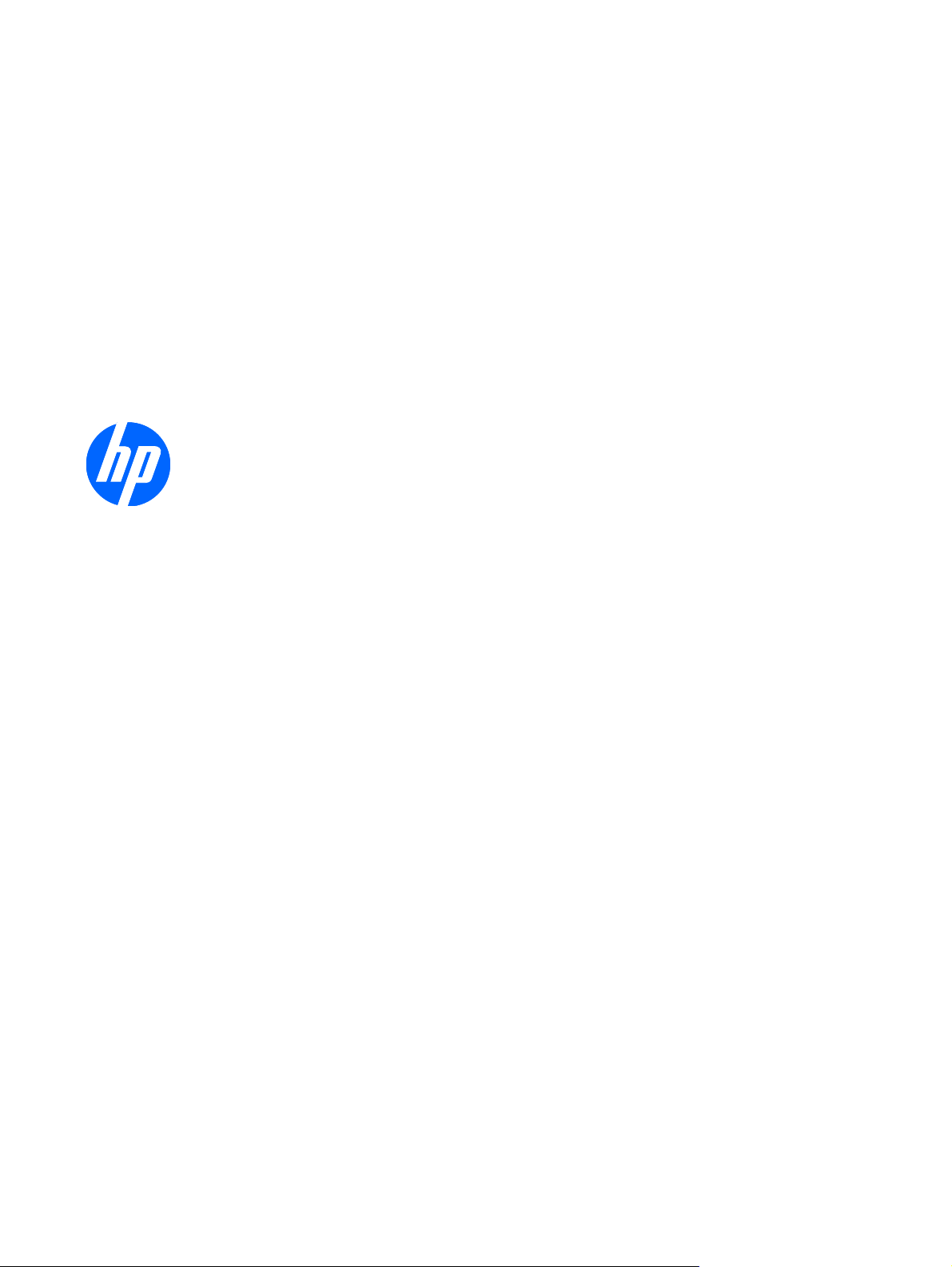
Tlačiareň Farebná laserová tlačiareň
Laserové podnikové tlačiarne LaserJet
Enterprise série CP4020 - CP4520
Používateľská príručka
Page 4

Autorské práva a licencia
© 2009 Copyright Hewlett-Packard
Development Company, L.P.
Kopírovanie, upravovanie alebo preklad
bez predchádzajúceho písomného súhlasu
sú zakázané s výnimkou podmienok, ktoré
povoľujú zákony o autorských právach.
Informácie obsiahnuté v tomto dokumente
sa môžu meniť bez upozornenia.
V záruke dodanej spolu s týmito produktmi
a službami sú uvedené výlučne záruky
týkajúce sa produktov a služieb spoločnosti
HP. Žiadne informácie v tomto dokumente
by sa nemali chápať ako dodatočná záruka.
Spoločnosť HP nebude zodpovedná za
technické ani textové chyby, ani vynechané
časti v tomto dokumente.
Číslo publikácie: CC489-90915
ion 3, 10/2009
Edit
oznámky o ochranných známkach
P
®
, Acrobat® a PostScript® sú
Adobe
obchodné známky spoločnosti Adobe
Systems Incorporated.
Corel® je ochranná známka alebo
registrovaná ochranná známka spoločnosti
Corel Corporation alebo Corel Corporation
Limited.
Intel® Core™ je obchodná známka
spoločnosti Intel Corporation v USA
a v iných krajinách/oblastiach.
Java™ je americká ochranná známka
spoločnosti Sun Microsystems, Inc.
Microsoft®, Windows®, Windows XP® a
Windows Vista® sú registrované ochranné
známky spoločnosti Microsoft Corporation v
USA.
PANTONE® je je etalón pre farby
spoločnosti Pantone, Inc.
®
je registrovaná obchodná známka
UNIX
skupiny The Open Group.
ENERGY STAR a znak ENERGY STAR sú
známky registrované v USA.
Page 5

Dohody použité v tejto príručke
TIP: Tipy poskytujú užitočné rady alebo skratky.
POZNÁMKA: Poznámky poskytujú dôležité informácie na vysvetlenie pojmu alebo dokončenie úlohy.
UPOZORNENIE: Výstrahy uvádzajú postupy, podľa ktorých by ste mali postupovať, aby ste sa vyhli
strate údajov alebo poškodeniu produktu.
VAROVANIE! Varovania vás upozorňujú na špecifické postupy, podľa ktorých by ste mali
postupovať, aby ste sa vyhli zraneniam osôb, katastrofálnym stratám údajov alebo výraznému
poškodeniu produktu.
SKWW iii
Page 6
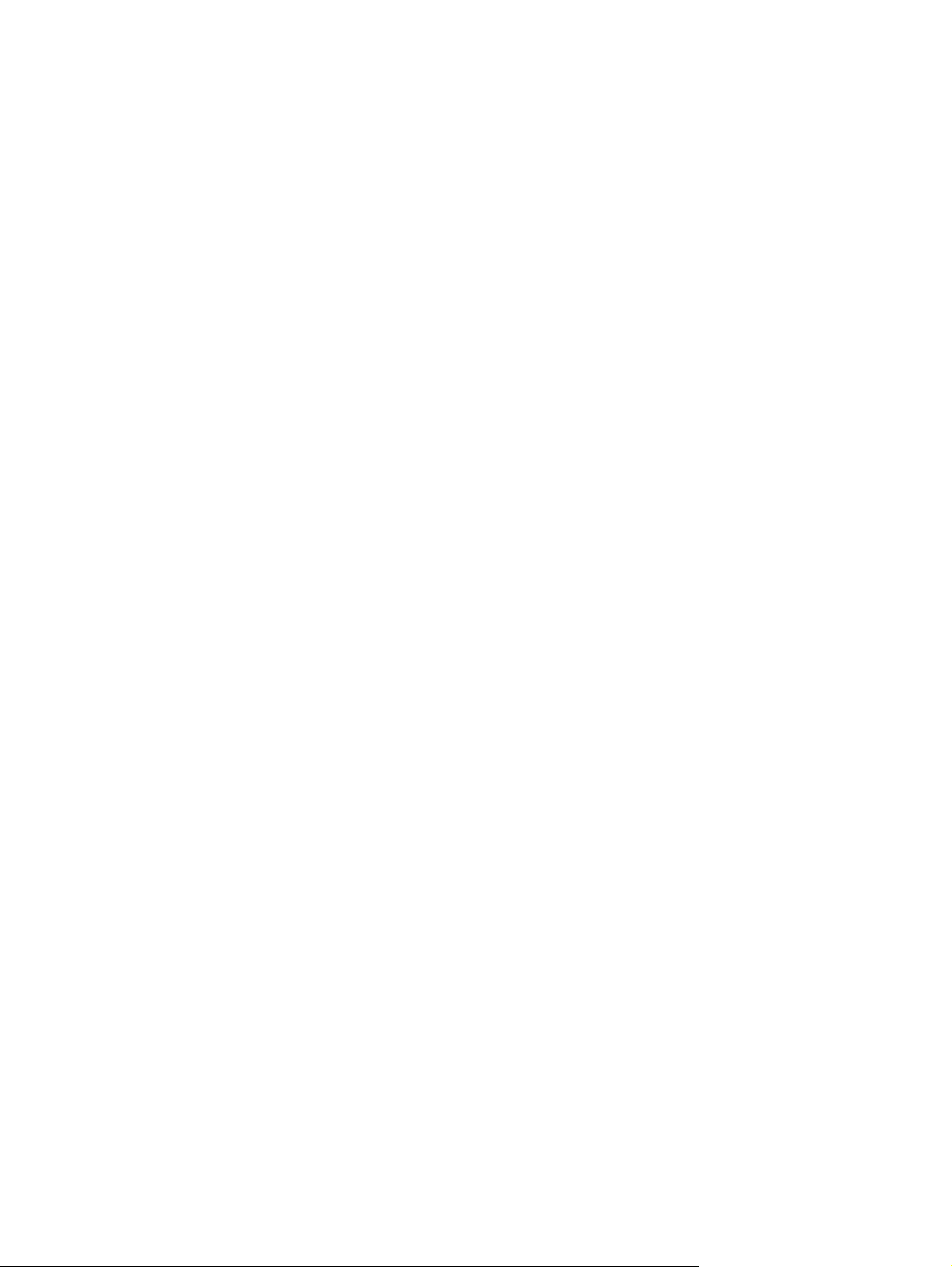
iv Dohody použité v tejto príručke SKWW
Page 7

Obsah
1 Základné informácie o výrobku
Porovnanie produktov .......................................................................................................................... 2
Funkcie ochrany životného prostredia .................................................................................................. 3
Vlastnosti produktu ............................................................................................................................... 4
Zobrazenia produktu ............................................................................................................................ 7
Pohľad spredu ..................................................................................................................... 7
Pohľad zozadu ..................................................................................................................... 8
Porty rozhraní ...................................................................................................................... 9
Umiestnenie sériového čísla a čísla modelu ........................................................................ 9
Rozloženie ovládacieho panela .......................................................................................................... 10
2 Ponuky ovládacieho panela
Ponuky ovládacieho panela ............................................................................................................... 12
Ponuka Názorné ukážky .................................................................................................... 12
Ponuka Načítanie úlohy ..................................................................................................... 12
Ponuka s informáciami ...................................................................................................... 15
Ponuka Manipulácia s papierom ........................................................................................ 16
Ponuka Spravovať spotrebný materiál .............................................................................. 17
Ponuka Konfigurácia zariadenia ........................................................................................ 21
Ponuka tlač ....................................................................................................... 21
Ponuka Kvalita tlače .......................................................................................... 23
ponuka Nastavenie systému ............................................................................. 29
ponuka Vstup a výstup (I/O) .............................................................................. 35
Menu vynulovaní ............................................................................................... 44
Ponuka Diagnostika ........................................................................................................... 45
Ponuka Servis .................................................................................................................... 47
3 Softvér pre systém Windows
Podporované operačné systémy pre systém Windows ...................................................................... 50
Podporované ovládače tlačiarne pre systém Windows ...................................................................... 51
Vyberte správny ovládač tlačiarne pre systém Windows ................................................................... 52
Univerzálny ovládač tlačiarne (UPD) HP ........................................................................... 52
Režimy inštalácie UPD ...................................................................................... 53
Podponuka PCL ............................................................................... 22
SKWW v
Page 8
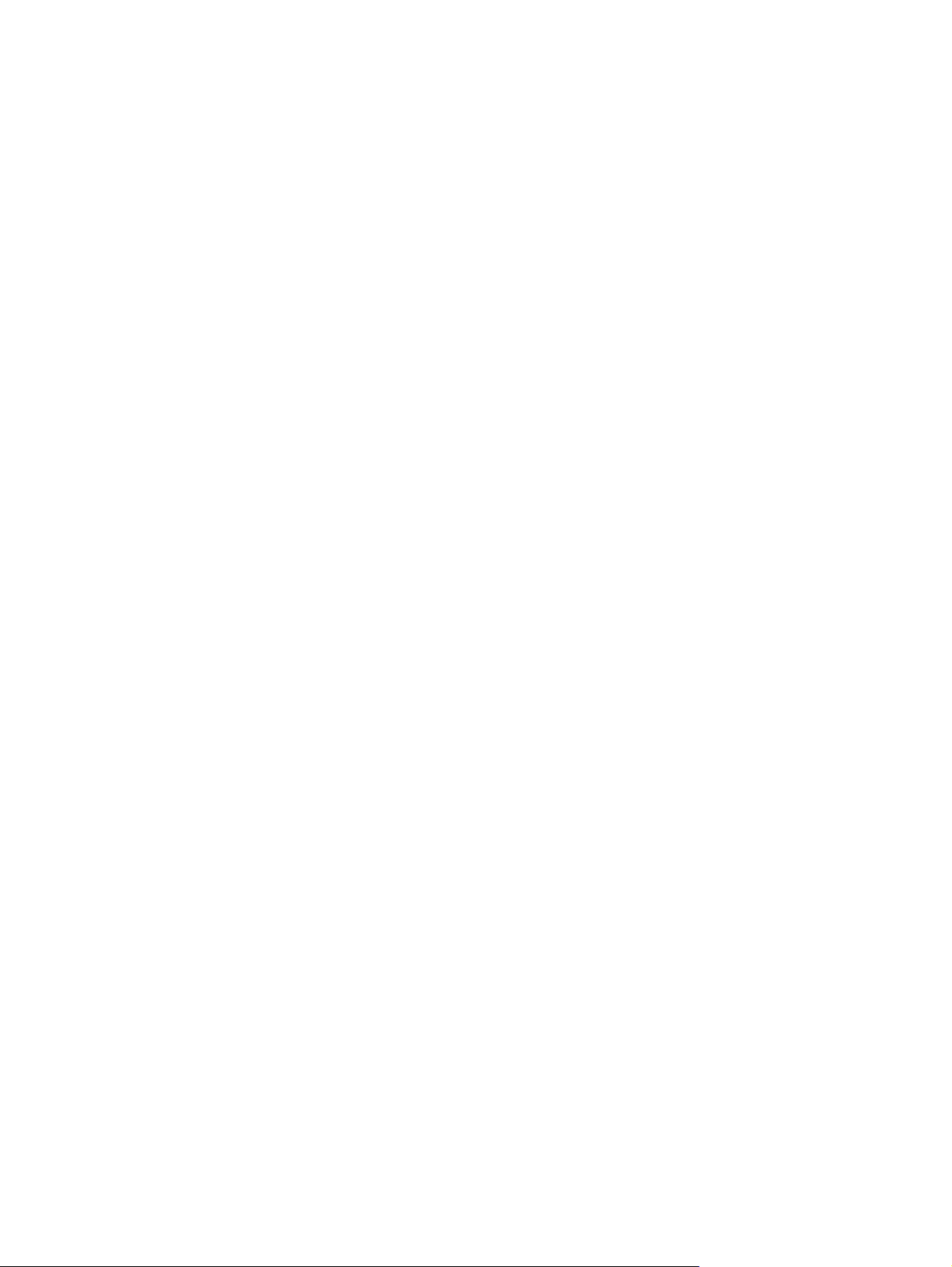
Poradie dôležitosti pre nastavenia tlače ............................................................................................. 54
Zmena nastavení ovládača tlačiarne pre systém Windows ............................................................... 55
Zmena nastavení všetkých úloh tlače, kým sa nezatvorí program softvéru ...................... 55
Zmena predvolených nastavení všetkých tlačových úloh .................................................. 55
Zmena nastavení konfigurácie produktu ............................................................................ 55
Odstránenie softvéru pre systém Windows ........................................................................................ 56
Podporované pomôcky pre operačný systém Windows ..................................................................... 57
HP Web Jetadmin .............................................................................................................. 57
Vstavaný webový server HP .............................................................................................. 57
HP Easy Printer Care ........................................................................................................ 57
Softvér pre iné operačné systémy ...................................................................................................... 59
4 Používanie produktu s počítačmi Mac
Softvér pre počítače Mac ................................................................................................................... 62
Podporované operačné systémy pre počítače Mac ........................................................... 62
Podporované ovládače tlačiarne pre systém Mac ............................................................. 62
Odstránenie softvéru z operačných systémov Mac ........................................................... 62
Priorita pre nastavenia tlače v systéme Mac ..................................................................... 62
Zmena nastavení ovládača tlačiarne pre systém Mac ....................................................... 63
Softvér pre počítače Mac ................................................................................................... 63
Pomôcka na nastavenie tlačiarne HP Utility pre systém Mac ........................... 63
Podporované pomôcky pre operačný systém Mac ............................................................ 65
Vstavaný webový server HP ............................................................................. 65
Tlač v systéme Mac ............................................................................................................................ 66
Vytvorenie a používanie predvolieb tlače v systéme Mac ................................................. 66
Zmena veľkosti dokumentov alebo tlač na papier neštandardnej veľkosti v systéme
Mac .................................................................................................................................... 66
Tlač titulnej strany v systéme Mac ..................................................................................... 67
Používanie vodotlače v systéme Mac ................................................................................ 67
Tlač viacerých strán na jeden hárok papiera v systéme Mac ............................................ 67
Tlač na obe strany stránky (obojstranná tla
ladanie úloh v systéme Mac .......................................................................................... 68
Uk
Nastavenie možností farieb v systéme Mac ...................................................................... 69
Používanie ponuky Služby v systémoch Mac .................................................................... 69
Spustenie programu HP Printer Utility .............................................. 64
Funkcie programu HP Utility ............................................................. 64
č)
v systémoch Mac ....................................... 68
5 Pripojenie produktu
Operačné systémy s podporou siete .................................................................................................. 72
Ustanovenie o zdieľaní tlačiarní ......................................................................................... 72
Pripojenie pomocou rozhrania USB ................................................................................................... 73
Inštalácia z disku CD ......................................................................................................... 73
Pripojenie k sieti ................................................................................................................................. 75
vi SKWW
Page 9

Podporované protokoly siete ............................................................................................. 75
Inštalácia produktu do káblovej siete ................................................................................. 77
Konfigurovanie sieťových nastavení .................................................................................. 80
6 Papier a tlačové médiá
Vysvetlenie spôsobu používania papiera ........................................................................................... 84
Usmernenia pre špeciálne typy papiera ............................................................................ 84
Zmena ovládača tlačiarne s ohľadom na typ a veľkosť papiera ......................................................... 86
Podporované formáty papiera ............................................................................................................ 87
Podporované typy papiera ................................................................................................................. 89
Kapacita zásobníkov a priehradiek .................................................................................................... 91
Orientácia papiera pri napĺňaní zásobníkov ....................................................................................... 92
Orientácia papiera pri napĺňaní zásobníka 1 ..................................................................... 92
Orientácia papiera pre vkladanie do zásobníka 2 alebo voliteľných zásobníkov 3, 4 a
5 ......................................................................................................................................... 94
Vkladanie papiera do zásobníkov ...................................................................................................... 95
Vkladanie do zásobníka 1 .................................................................................................. 95
Vkladanie papiera štandardného formátu do zásobníka 2 a voliteľných zásobníkov
3,4 a 5 ............................................................................................................................... 97
Vkladanie papiera neštandardného formátu do zásobníka 2 a voliteľných zásobníkov
3,4 a 5 ............................................................................................................................... 98
Do zásobníka 2 vložte papier formátu 10 x 15 cm4 x 6 palcov ...................................... 100
Konfigurácia zásobníkov .................................................................................................................. 103
Konfigurácia zásobníka pri vkladaní papiera ................................................................... 103
Konfigurácia zásobníka podľa nastavenia tlačovej úlohy ................................................ 103
Zásobník nakonfigurujte pomocou menu Manipulácia s papierom. ................................. 103
Automatické rozpoznanie papiera (režim automatického rozpoznania) .......................... 104
Výber papiera podľa zdroja, typu alebo formátu .............................................................. 104
Konfigurácia IP adresy ...................................................................................... 77
Inštalácia softvéru ............................................................................................. 78
Zobrazenie alebo zmena nastavení siete ......................................................... 80
Nastavenie alebo zmena sieťového hesla ........................................................ 80
Ručné nastavenie parametrov protokolu IPv4 TCP/IP pomocou
ovládacieho panela ........................................................................................... 80
Ručné nastavenie parametrov protokolu IPv6 TCP/IP pomocou
ovládacieho panela ........................................................................................... 81
Nastavenia rýchlosti pripojenia a duplexnej prevádzky ..................................... 82
Nastavenia automatického rozpoznania ......................................................... 104
Source (Zdroj) ................................................................................................. 104
Type and Size (Typ a veľkosť) ........................................................................ 105
7 Tlačové úlohy
Zrušenie tlačovej úlohy ..................................................................................................................... 108
Tlač v systéme Windows .................................................................................................................. 109
SKWW vii
Page 10
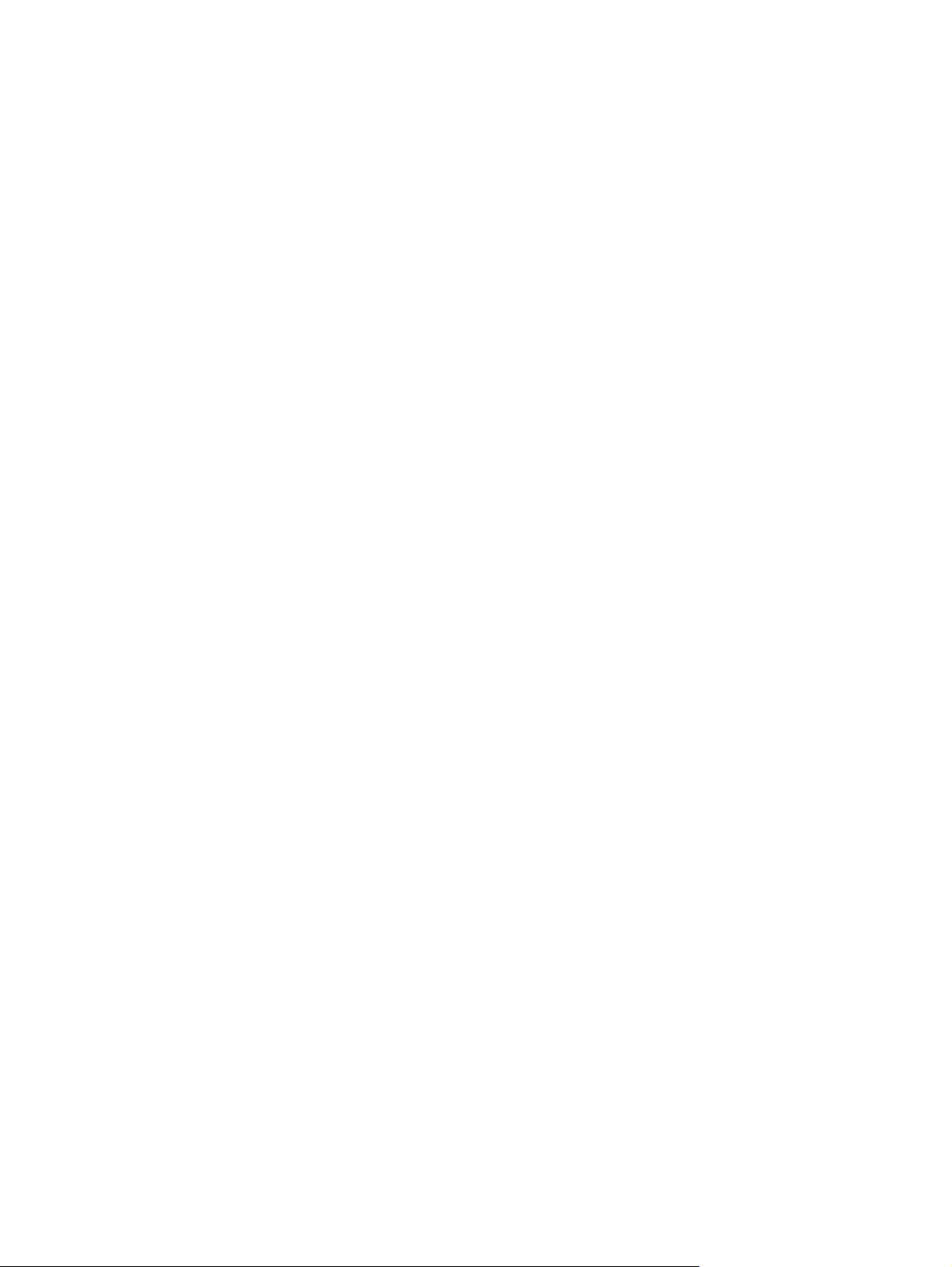
Otvorenie ovládača tlačiarne v systéme Windows .......................................................... 109
Získajte pomoc pre ktorúkoľvek možnosť tlače v systéme Windows .............................. 109
Zmena počtu tlačených kópií v systéme Windows .......................................................... 110
Tlač farebného textu v čiernobielom režime (odtiene sivej) v systéme Windows ............ 110
Uloženie vlastných nastavení tlače na opakované použitie v systéme Windows ............ 110
Používanie klávesovej skratky pre tlač v systéme Windows ........................... 110
Tvorba klávesových skratiek pre tlač .............................................................. 111
Zlepšenie kvality tlače v systéme Windows ..................................................................... 113
Zvoľte veľkosť stránky v systéme Windows .................................................... 113
Zvolenie vlastnej veľkosti strany v systéme Windows ..................................... 114
Výber typu papiera v systéme Windows ......................................................... 114
Výber zásobníka na papier v systéme Windows ............................................. 114
Výber rozlíšenia tlače ...................................................................................... 114
Tlač na predtlačený hlavičkový papier alebo formuláre v systéme Windows .................. 115
Tlač na špeciálny papier, štítky alebo priehľadné fólie .................................................... 117
Tlač prvej alebo poslednej strany na odlišný papier v systéme Windows ....................... 120
Prispôsobenie dokumentu na veľkosť stránky ................................................................. 122
Pridanie vodotlače k dokumentu v systéme Windows ..................................................... 123
Tlač na obidve strany (duplexná tlač) v systéme Windows ............................................. 124
Manuálna tlač na obidve strany v systéme Windows ...................................... 124
Automatická tlač na obidve strany v systéme Windows .................................. 126
Vytvorenie brožúry v systéme Windows .......................................................................... 127
Tlač na papier formátu 10 x 15 cm (4 x 6 palcov) v systéme Windows ........................... 129
Tlač viacerých strán na jeden hárok v systéme Windows ............................................... 130
Výber orientácie stránky Windows ................................................................................... 131
Použitie funkcií uloženia úlohy v systéme Windows ........................................................ 133
Vytvorenie uloženej úlohy v systéme Windows .............................................. 133
Tlač uloženej úlohy ......................................................................................... 134
Odstránenie uloženej úlohy ............................................................................. 135
Nastavenie možností ukladania úloh v systéme Windows .............................. 136
Vytlačím jednu kópiu na skontrolovanie pred vytlačením
všetkých kópií ................................................................................. 136
Doč
asne uložiť sú
neskôr ............................................................................................. 136
Dočasne uložím úlohu v produkte .................................................. 136
Natrvalo uložím úlohu v produkte ................................................... 137
Zmením trvalo uloženú úlohu na súkromnú, aby každý, kto ju
chce vytlačiť, musel zadať kód PIN ................................................ 137
Prijať upozornenie, keď niekto vytlačí uloženú úlohu ..................... 137
Nastavím meno používateľa pre uloženú úlohu ............................. 137
Určím názov pre uloženú úlohu ...................................................... 138
Nastavenie možností farieb v systéme Windows ............................................................ 138
Tlač špeciálnych úloh v systéme Windows ...................................................................... 140
Tlač obchodnej grafiky alebo marketingových materiálov ............................... 140
omnú úlohu v produkte a vytlačiť ju
kr
viii SKWW
Page 11

8 Farba
Podporovaný lesklý papier ............................................................. 141
Tlač máp odolných voči poveternostným vplyvom a vonkajších značiek ........ 141
Podporovaný tvrdý papier ............................................................... 142
Nastavenie zarovnania duplexnej tlače ........................................................... 142
Nastavenie farieb ............................................................................................................................. 144
Automaticky ..................................................................................................................... 144
Tlačiť v odtieňoch sivej .................................................................................................... 144
Manuálne nastavenie farieb ............................................................................................. 144
Možnosti manuálnej farby ............................................................................... 144
Použitie možnosti HP EasyColor pre systém Windows ................................................... 145
Zodpovedajúce farby ........................................................................................................................ 147
Zosúlaďovanie farieb so vzorkovnicou ............................................................................ 147
Tlač vzoriek farieb ............................................................................................................ 148
Systém zosúľaďovania farieb PANTONE® ..................................................................... 148
Rozšírené používanie farieb ............................................................................................................. 149
Toner HP ColorSphere .................................................................................................... 149
HP ImageREt 3600 .......................................................................................................... 149
Výber papiera .................................................................................................................. 149
Možnosti farieb ................................................................................................................ 149
Norma červená-zelená-modrá (sRGB) ............................................................................ 150
9 Správa a údržba
Informačné stránky tlače .................................................................................................................. 152
Používanie softvéru HP Easy Printer Care ...................................................................................... 153
Použitie vstavaného webového servera HP ..................................................................................... 156
Používajte softvér HP Web Jetadmin ............................................................................................... 160
Funkcie zabezpečenia produktu ....................................................................................................... 161
Úsporné nastavenia ......................................................................................................................... 164
Otvorenie softvéru HP Easy Printer Care ........................................................................ 153
HP Easy Printer Care softvérové časti ............................................................................ 153
Otvorenie vstavaného webového servera HP prostredníctvom sieťového pripojenia ..... 156
Funkcie ............................................................................................................................ 157
Bezpečnostné vyhlásenia ................................................................................................ 161
IP Security ....................................................................................................... 161
Zabezpečenie vstavaného webového servera HP .......................................................... 161
Vysokovýkonné šifrované pevné disky HP ...................................................................... 161
Zabezpečenie uložených úloh ......................................................................................... 162
Uzamknutie ponúk ovládacieho panela ........................................................................... 162
Uzamknutie formátovača ................................................................................................. 163
Optimalizácia rýchlosti alebo využívania energie ........................................................... 164
Režimy šetrenia energie .................................................................................................. 164
SKWW ix
Page 12
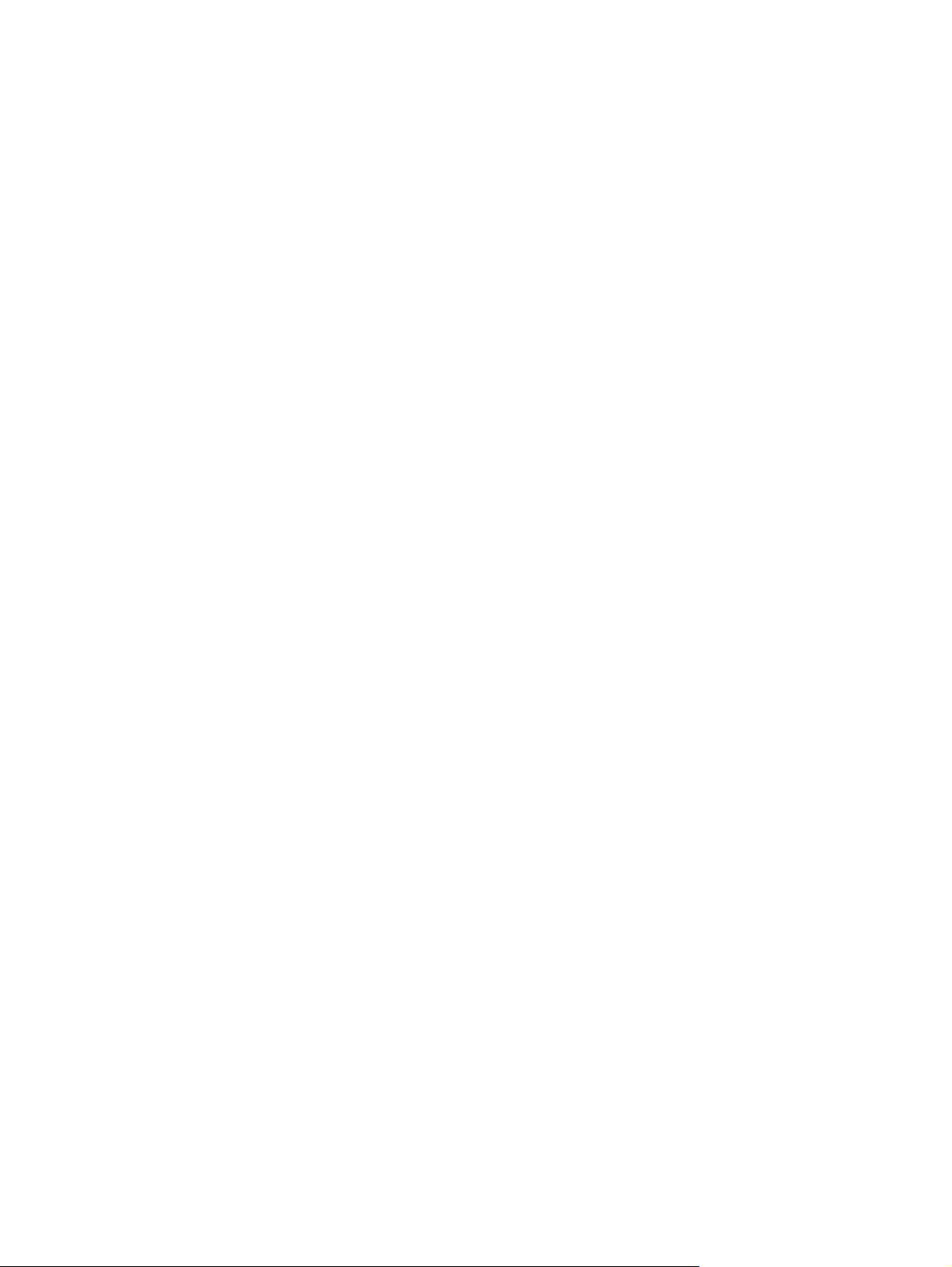
Zapnutie alebo vypnutie režimu spánku .......................................................... 164
Nastavenie oneskorenia spánku ..................................................................... 165
Čas budenia .................................................................................................... 165
Nastavenie hodiny skutočného času .............................................. 165
Nastavenie času spustenia ............................................................. 166
Objednávanie spotrebného materiálu a príslušenstva ..................................................................... 167
Tlač po dosiahnutí odhadovaného konca životnosti kazety ............................................. 167
Správa tlačových kaziet ................................................................................................... 167
Uskladnenie tlačových kaziet .......................................................................... 167
Stratégia spoločnosti HP vo vzťahu k tlačovým kazetám od iných
výrobcov .......................................................................................................... 167
Protipirátska linka a webová lokalita spoločnosti HP ...................................... 167
Recyklácia spotrebného materiálu .................................................................. 168
Pamäťový štítok kazety ................................................................................... 168
Pokyny k výmene ............................................................................................................................. 169
Vymeňte tlačové kazety ................................................................................................... 169
Výmena zbernej jednotky tonera ..................................................................................... 171
Inštalácia pamäťových modulov DIMM ............................................................................ 173
Aktivovanie pamäte ......................................................................................... 177
Kontrola inštalácie modulu DIMM ................................................................... 178
Vyčlenenie pamäte ......................................................................................... 178
Inštalácia externých kariet I/O ......................................................................................... 179
Čistenie produktu ............................................................................................................................. 182
Vyčistite dráhu papiera .................................................................................................... 182
Aktualizácie produktu ....................................................................................................................... 183
10 Riešenie problémov
Riešenie všeobecných problémov .................................................................................................... 186
Postupnosť krokov pri riešení problémov ........................................................................ 186
Faktory, ktoré majú vplyv na výkon produktu .................................................................. 187
Restore factory settings (Obnoviť výrobné nastavenia) ................................................................... 188
Význam správ ovládacieho panela ................................................................................................... 189
Typy hlásení na ovládacom paneli .................................................................................. 189
Hlásenia na ovládacom paneli ......................................................................................... 190
Odstránenie zaseknutí ..................................................................................................................... 218
Bežné príčiny zaseknutia média ...................................................................................... 218
Miesta zaseknutí .............................................................................................................. 219
Odstránenie zaseknutí v pravých dvierkach .................................................................... 220
Odstránenie zaseknutia v oblasti výstupnej priehradky ................................................... 223
Odstránenie zaseknutí zo zásobníka 1 ............................................................................ 224
Odstránenie zaseknutí v zásobníku 2 alebo voliteľných zásobníkoch 3, 4 alebo 5 ......... 225
Odstránenie zaseknutí v spodných pravých dvierkach (zásobník 3, 4 alebo 5) .............. 226
Zmena funkcie obnovenia po zaseknutí .......................................................................... 227
Riešenie problémov s manipuláciou s papierom .............................................................................. 229
x SKWW
Page 13

Produkt prevezme súčasne viacero hárkov ..................................................................... 229
Produkt preberá nesprávnu veľkosť strany ...................................................................... 229
Produkt odoberá z nesprávneho zásobníka .................................................................... 230
Papier sa nepodáva automaticky ..................................................................................... 230
Papier sa nepodáva zo zásobníka 2, 3, 4 alebo 5 ........................................................... 231
Priehľadné fólie alebo lesklý papier sa nepodávajú ......................................................... 231
Obálky sa zasekávajú alebo sa nepodávajú do produktu ................................................ 232
Výstup je zvlnený a pokrčený .......................................................................................... 232
Produkt nevykonáva obojstrannú tlač alebo ju vykonáva nesprávne .............................. 233
Riešenie problémov s kvalitou tlače ................................................................................................. 234
Príklad problémov s kvalitou tlače ................................................................................... 234
Šablóna na určovanie príčin opakovaných porúch .......................................................... 235
Optimalizovanie a zlepšenie kvality obrázkov ................................................................. 236
Stránky interného testu kvality tlače ................................................................ 236
Správa a konfigurácia ovládačov tlačiarne ..................................................... 236
Kalibrovanie produktu ..................................................................................... 236
Nastavenie registrácie zobrazovania .............................................................. 237
Riešenie problémov s výkonom ....................................................................................................... 238
Riešenie problémov so sieťovým pripojením .................................................................................. 239
Riešenie problémov s priamym pripojením ...................................................................... 239
Riešenie sieťových problémov ......................................................................................... 239
Problémy so softvérom produktu ...................................................................................................... 240
Riešenie bežných problémov systému Windows ............................................................................ 242
Riešenie bežných problémov na systémoch Mac ............................................................................ 243
Príloha A Spotrebný materiál a príslušenstvo
Objednávanie náhradných dielov, príslušenstva a spotrebného materiálu ...................................... 248
Čísla náhradných dielov ................................................................................................................... 249
Príslušenstvo ................................................................................................................... 249
Tlačové kazety a zberná jednotka tonera ........................................................................ 249
Pamäť .............................................................................................................................. 249
Káble a rozhrania ............................................................................................................. 250
Súpravy na údržbu ........................................................................................................... 250
Príloha B Servis a technická podpora
Vyhlásenie o obmedzenej záruke poskytovanej spoločnosťou Hewlett-Packard ............................ 252
Záruka s prémiovou ochranou od spoločnosti HP: Vyhlásenie o obmedzenej záruke na tlačové
kazety LaserJet ................................................................................................................................ 254
Vyhlásenie o obmedzenej záruke na súpravu natavovacej jednotky pre farebné laserové
tlačiarne, prenosovú súpravu a súpravu valčekov ........................................................................... 255
Licenčná zmluva pre koncového používateľa .................................................................................. 256
Záručná služba opravy zo strany zákazníka .................................................................................... 259
Podpora zákazníkov ......................................................................................................................... 260
SKWW xi
Page 14

Príloha C Technické údaje produktu
Fyzické parametre ............................................................................................................................ 262
Spotreba energie, elektrické technické údaje a zvukové emisie ...................................................... 263
Parametre prostredia ........................................................................................................................ 264
Príloha D Informácie o predpisoch
Smernice komisie FCC ..................................................................................................................... 266
Program ekologického dohľadu nad výrobkami ............................................................................... 267
Ochrana životného prostredia .......................................................................................... 267
Produkcia ozónu .............................................................................................................. 267
Spotreba energie ............................................................................................................. 267
Spotreba papiera ............................................................................................................. 267
Plasty ............................................................................................................................... 267
Spotrebný materiál tlačiarne HP LaserJet ....................................................................... 267
Pokyny k vráteniu a recyklácii .......................................................................................... 268
Spojené štáty a Portoriko ................................................................................ 268
Vrátenia mimo USA ......................................................................................... 268
Papier .............................................................................................................................. 269
Obmedzenia materiálov ................................................................................................... 269
Odstránenie opotrebovaných zariadení používateľmi v domácnostiach v rámci
Európskej únie ................................................................................................................. 269
Chemické látky ................................................................................................................ 270
Hárok s údajmi o bezpečnosti materiálu (MSDS) ............................................................ 270
Ďalšie informácie ............................................................................................................. 270
Vyhlásenie o zhode .......................................................................................................................... 271
Vyhlásenia o bezpečnosti ................................................................................................................. 272
Bezpečnosť laserového zariadenia ................................................................................. 272
Predpisy a vyhlásenie o spôsobilosti výrobku pre Kanadu .............................................. 272
Vyhlásenie VCCI (Japonsko) ........................................................................................... 272
Pokyny pre napájací kábel ............................................................................................... 272
Vyhlásenie o sieťovom elektrickom kábli (Japonsko) ...................................................... 272
Prehlásenie EMC (Čína) .................................................................................................. 273
Vyhlásenie EMC (Kórea) ................................................................................................. 273
Vyhlásenie EMI (Taiwan) ................................................................................................. 273
Vyhlásenie o laserovom zariadení pre Fínsko ................................................................. 273
Tabuľka susbtancií (Čína) ................................................................................................ 274
Viacnásobné vrátenie (viac ako jednej kazety) .............................. 268
Vrátenie jednotlivých kaziet ............................................................ 268
Preprava ......................................................................................... 268
Register ............................................................................................................................................................ 275
xii SKWW
Page 15

1 Základné informácie o výrobku
Porovnanie produktov
●
Funkcie ochrany životného prostredia
●
Vlastnosti produktu
●
Zobrazenia produktu
●
Rozloženie ovládacieho panela
●
SKWW 1
Page 16
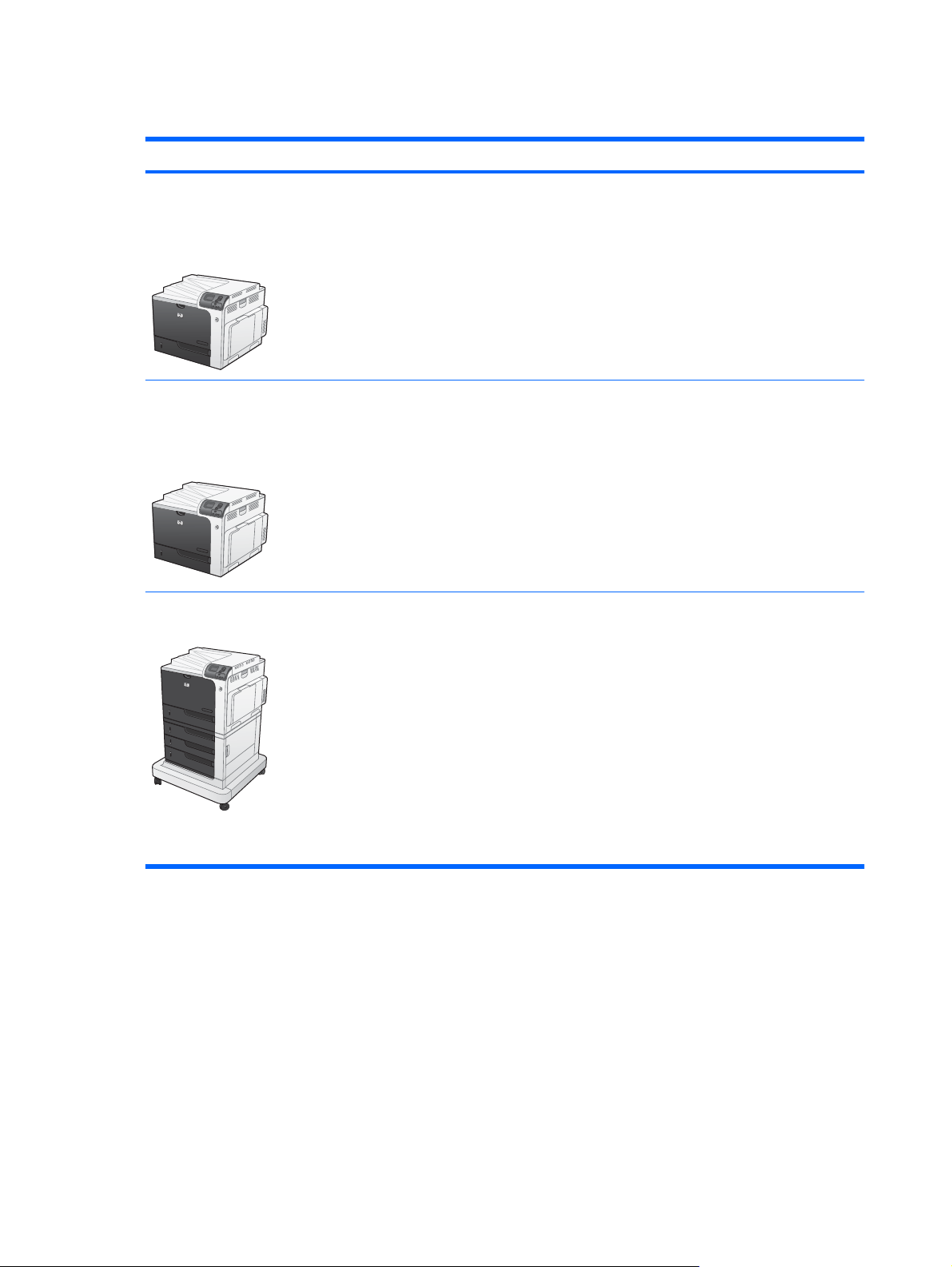
Porovnanie produktov
Model Funkcie
Farebná laserová tlačiareň HP
Color LaserJet CP4025n
Farebná laserová tlačiareň HP
Color LaserJet CP4525n
Farebná laserová tlačiareň HP
Color LaserJet CP4025dn
Farebná laserová tlačiareň HP
Color LaserJet CP4525dn
Farebná laserová tlačiareň HP
Color LaserJet CP4525xh
Mnohoúčelový vstupný zásobník (zásobník 1) s kapacitou 100 listov
●
Vstupný zásobník s kapacitou 500 listov (zásobník 2)
●
Výstupná priehradka na 500 hárkov s ukladaním prednou stranou nadol
●
Vysokorýchlostný port USB 2.0
●
Vstavaný tlačový server HP Jetdirect na pripojenie k sieti 10/100/1000Base-TX
●
512 megabajtov (MB) pamäte s náhodným prístupom (RAM)
●
Mnohoúčelový vstupný zásobník (zásobník 1) s kapacitou 100 listov
●
Vstupný zásobník s kapacitou 500 hárkov (zásobník 2)
●
Výstupná priehradka na 500 hárkov s ukladaním prednou stranou nadol
●
Vysokorýchlostný port USB 2.0
●
Vstavaný tlačový server HP Jetdirect na pripojenie k sieti 10/100/1000Base-TX
●
512 megabajtov (MB) pamäte s náhodným prístupom (RAM)
●
Automatická obojstranná tlač
●
Mnohoúčelový vstupný zásobník (zásobník 1) s kapacitou 100 listov
●
Vstupný zásobník s kapacitou 500 hárkov (zásobník 2)
●
HP 3 x 500-hárkový podávač dokumentov (zásobníky 3, 4 a 5)
●
Výstupná priehradka na 500 hárkov s ukladaním prednou stranou nadol
●
Vysokorýchlostný port USB 2.0
●
Vstavaný tlačový server HP Jetdirect na pripojenie k sieti 10/100/1000Base-TX
●
1 gigabajtov (GB) pamäte s náhodným prístupom (RAM)
●
Automatická obojstranná tlač
●
Vysokovýkonný šifrovaný pevný disk HP
●
2 Kapitola 1 Základné informácie o výrobku SKWW
Page 17

Funkcie ochrany životného prostredia
Obojstranná tlač Šetrite papier používaním obojstrannej tlače ako vášho predvoleného nastavenia tlače.
Tlačiť viacero strán na jeden
hárok
Recyklácia Znižujte množstvo odpadu používaním recyklovaného papiera.
Úspora energie Šetrite energiu spustením režimu spánku na produkte.
Inteligentná tlač HP Smart
Web
Ukladanie úloh Pomocou funkcie ukladania úloh realizujte správu tlačových úloh. Používaním funkcie
Šetrite papier tlačou dvoch alebo viacerých stránok dokumentu vedľa seba na jeden hárok
papiera. Prístup k tejto funkcii získate prostredníctvom ovládača tlačiarne.
Recyklujte tlačové kazety využívaním vratného procesu spoločnosti HP.
Pomocou inteligentnej tlače HP Smart Web zvoľte, uložte a zmeňte usporiadanie textu a
grafiky z viacerých webových stránok a potom vykonajte úpravy a vytlačte dokument presne
v tvare, ako ho vidíte na obrazovke. Poskytuje vám kontrolu, ktorú potrebujete pre tlač
zmysluplných informácií za súčasného minimalizovania tvorby odpadu.
Prevezmite aplikáciu HP Smart Web printing z tejto webovej lokality:
smartweb.
ukladania úloh aktivujete tlač v čase, keď sa nachádzate pri zdieľanom produkte, čím
predchádzate strate tlačových úloh, ktoré sú následne tlačené opakovane.
www.hp.com/go/
SKWW Funkcie ochrany životného prostredia 3
Page 18

Vlastnosti produktu
Rýchlosť a výkon
Rozlíšenie
Pamäť
Modely Farebná laserová tlačiareň HP Color LaserJet CP4025
Tlač až 35 strán za minútu (s/m) na papier veľkosti Letter a 35 s/m na papier
●
veľkosti A4.
Tlač prvej strany za menej ako 10 sekúnd
●
Odporúčaný maximálny mesačný objem tlače od 2 000 do 7 500 strán.
●
Mikroprocesor s frekvenciou 800 megahertzov (MHz).
●
Modely Farebná laserová tlačiareň HP Color LaserJet CP4525
Tlač až 42 strán za minútu (s/m) na papier veľkosti Letter a 40 s/m na papier
●
veľkosti A4.
Tlač prvej strany za menej ako 10 sekúnd
●
Odporúčaný maximálny mesačný objem tlače od 2 500 do 10 000 strán.
●
Mikroprocesor s frekvenciou 800 megahertzov (MHz).
●
1200 bodov na palec (dpi) s technológiou Image Resolution Enhancement 3600
●
1200 x 1200 dpi pre detailné čiary a drobný text
●
Modely n a dn: 512 MB pamäte s náhodným prístupom (RAM) rozšíriteľnej na 1
●
GB pridaním 200-kolíkových modulov DDR2 SODIMM, ktoré podporujú RAM s
veľkosťou 256 alebo 512 MB do voľnej zásuvky DIMM.
Používateľské rozhranie
Modely xh: Pamäť s náhodným prístupom (RAM) s kapacitou 1 gigabajt (GB).
●
Technológia Memory Enhancement technology (MEt) automaticky komprimuje
●
dáta kvôli efektívnejšiemu využitiu pamäte RAM.
Štvorriadkový farebný grafický displej na ovládacom paneli
●
Vstavaný webový server HP na vzdialenú konfiguráciu a správu produktu z
●
ľubovoľného počítača pripojeného k sieti
Softvér HP Easy Printer Care (nástroj na sledovanie stavu a riešenie problémov)
●
Možnosť objednania spotrebného materiálu prostredníctvom internetu pomocou
●
softvéru HP Easy Printer Care, kontextové správy ovládača s informáciami o
stave a vstavaný webový server HP
4 Kapitola 1 Základné informácie o výrobku SKWW
Page 19

Manipulácia s papierom
Zásobník 1 (viacúčelový zásobník): Viacúčelový zásobník pre papier,
●
priehľadné fólie, štítky, obálky a iné typy papiera. Do zásobníka sa zmestí až
100 listov papiera, 50 priehľadných fólií alebo 10 obálok.
Zásobník 2: Zásobník na 500 hárkov papiera a voliteľný vkladací adaptér na
●
pohľadnicové médiá spoločnosti HP.
Voliteľné zásobníky 3, 4 a 5: Zásobníky na 500 hárkov papiera
●
Obojstranná tlač: Modely dn a xh podporujú automatickú obojstrannú tlač.
●
Ostatné modely podporujú ručnú obojstrannú tlač.
Štandardná výstupná priehradka: Pojme najviac 500 hárkov papiera. Produkt
●
obsahuje senzor, ktorý označuje naplnenie priehradky.
Jazyky a písma
Tlačové kazety
Podporované operačné systémy
Informácie o podporovaných veľkostiach papiera nájdete v časti
Podporované formáty
papiera na strane 87.
Informácie o podporovaných veľkostiach papiera nájdete v časti
Podporované typy
papiera na strane 89.
Ovládací jazyk tlačiarne HP Printer Control Language PCL 5, PCL 6 a emulácia
●
HP postscript úrovne 3
Priame PDF
●
93 vektorových typov písma TrueType PS
●
Informácie o tlačových kazetách nájdete na adrese
●
www.hp.com/go/
learnaboutsupplies.
Kontrola originálnosti tlačovej kazety HP.
●
Automatický odstraňovač pásika tonera.
●
®
●
Microsoft
Windows® XP, Windows Vista®, Windows® Server 2003, Windows
Server 2008 a Windows® 7
Macintosh OS X 10.4, 10.5, 10.6 a novší
●
Novell NetWare V6.5 a iPrint V5.12 a novší
●
Citrix
●
Meta Frame XP
◦
®
Presentation Server V4.0 a novší
◦
XenApp 5.0
◦
®
UNIX
●
Linux
●
Pripojiteľnosť
Pripojenie cez USB 2.0
●
Sieťový (LAN) ethernetový konektor (RJ-45) pre vstavaný tlačový server
●
HP Jetdirect.
Jedna rozšírená vstupno-výstupná zásuvka (EIO)
●
Environment (Prostredie)
Možnosť nastavenia spánku šetrí energiu
●
Vysoký obsah recyklovateľných dielov a materiálov
●
Natavovacia jednotka s okamžitým zapínaním šetrí energiu
●
SKWW Vlastnosti produktu 5
Page 20
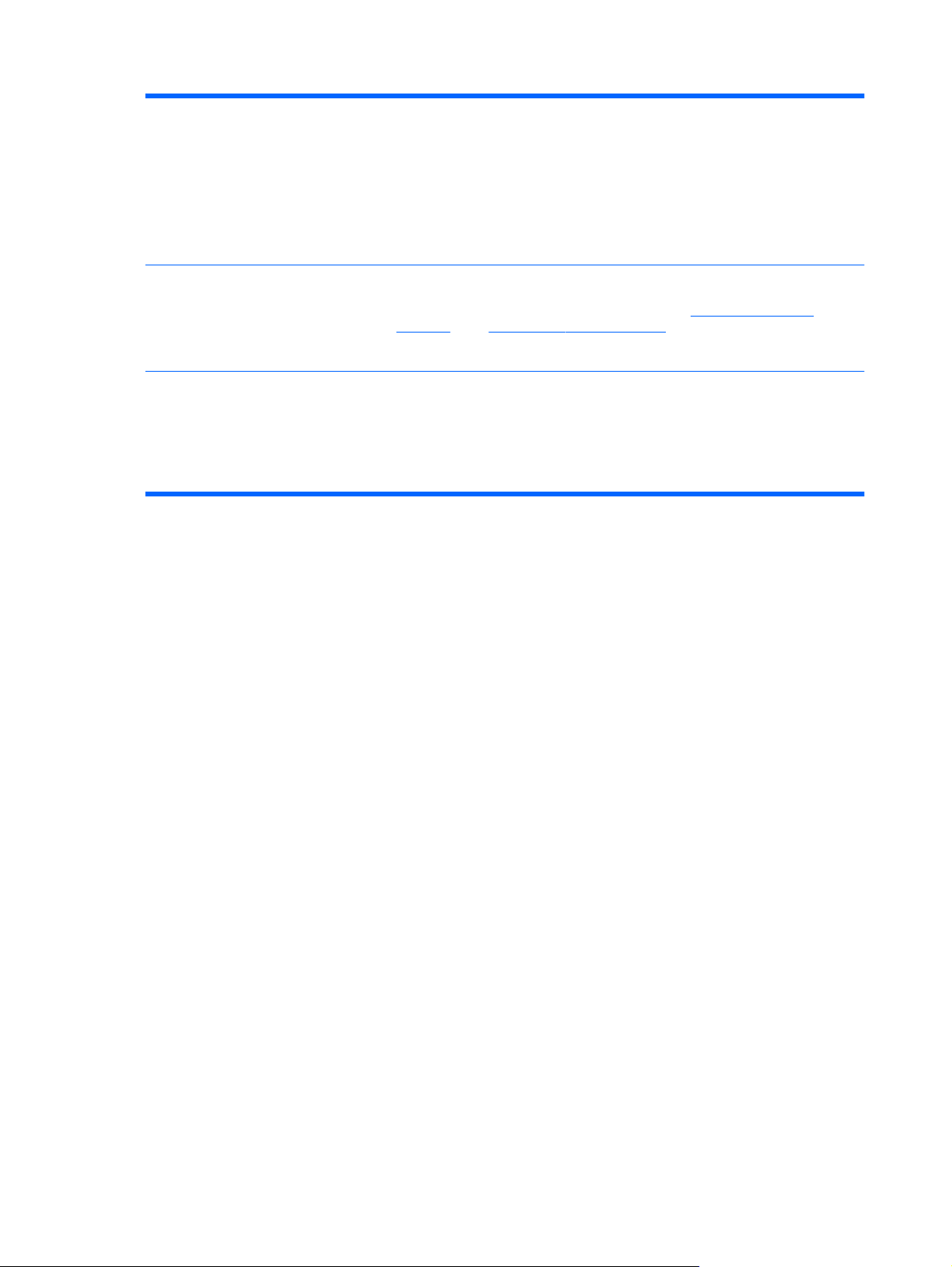
Security (Zabezpečenie)
Security lock (Bezpečnostný zámok) (voliteľné)
●
Pozastavenie úlohy
●
Autentifikácia PIN kódom používateľa pre uložené úlohy
●
Funkcia IPsec security
●
Vysokovýkonný šifrovaný pevný disk HP EIO (súčasťou dodávky modelu xh a
●
dostupný ako voliteľné príslušenstvo k ostatným modelom)
Pomôž si sám
Prístupnosť
Stránky ukáž mi ako, ktoré možno tlačiť z prostredia ovládacieho panela
●
Pracovné pomôcky pre špecifické úlohy dostupné z
●
cljcp4025 alebo www.hp.com/support/cljcp4525.
Animácie a pomoc z prostredia ovládacieho panela
●
Používateľská príručka online je kompatibilná s čítačmi obrazovky.
●
Tlačové kazety je možné vložiť a vybrať jednou rukou.
●
Všetky dvierka a kryty je možné otvoriť jednou rukou.
●
Médiá možno vložiť do zásobníka 1 jednou rukou.
●
www.hp.com/support/
6 Kapitola 1 Základné informácie o výrobku SKWW
Page 21
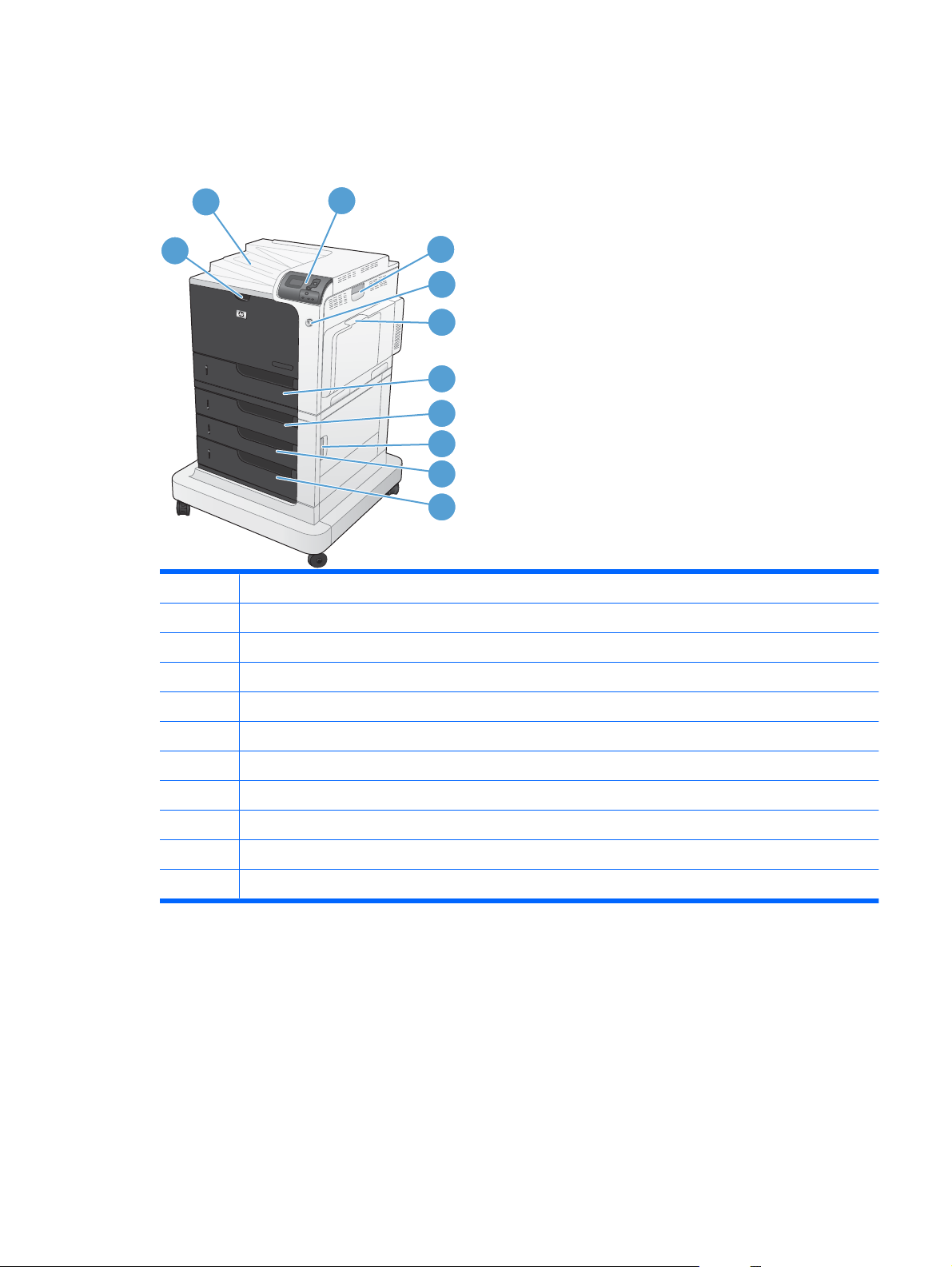
Zobrazenia produktu
Pohľad spredu
2
1
3
4
5
6
7
8
9
10
11
1 Predné dvierka (prístup k tlačovým kazetám a zbernej jednotke tonera)
2 Štandardná výstupná priehradka
3 Ovládací panel
4 Pravé dvierka (prístup na odstraňovanie zaseknutí papiera)
5Tlačidlo zap./vyp. (v zapnutom stave svieti)
6 Zásobník 1 (potiahnutím rukoväte otvoríte zásobník)
7 Zásobník 2
8 Voliteľný zásobník 3 (dodávaný s modelom Farebná laserová tlačiareň HP Color LaserJet CP4525xh)
9 Spodné pravé dvierka (prístup na odstraňovanie zaseknutí papiera)
10 Voliteľný zásobník 4 (dodávaný s modelom Farebná laserová tlačiareň HP Color LaserJet CP4525xh)
11 Voliteľný zásobník 5 (dodávaný s modelom Farebná laserová tlačiareň HP Color LaserJet CP4525xh)
SKWW Zobrazenia produktu 7
Page 22

Pohľad zozadu
1 Porty rozhraní
2 Pripojenie napájania
1
2
8 Kapitola 1 Základné informácie o výrobku SKWW
Page 23

Porty rozhraní
1
2
3
4
1 Vysokorýchlostný tlačový port USB 2.0
2 Ethernetový (RJ-45) sieťový port lokálnej siete (LAN)
3 Rozširujúca zásuvka rozhrania EIO
4 Zásuvka pre bezpečnostný zámok káblového typu
Umiestnenie sériového čísla a čísla modelu
Číslo modelu (model number) a sériové číslo (serial number) sú uvedené na identifikačnom štítku
nachádzajúcom sa na zadnej strane produktu. Sériové číslo obsahuje informácie o krajine/oblasti
pôvodu, verzii produktu, výrobnom kóde a výrobnom čísle produktu.
Názov modelu Číslo modelu
Farebná laserová tlačiareň HP Color LaserJet CP4025n CC489A
Farebná laserová tlačiareň HP Color LaserJet CP4025dn CC490A
Farebná laserová tlačiareň HP Color LaserJet CP4525n CC493A
Farebná laserová tlačiareň HP Color LaserJet CP4525dn CC494A
Farebná laserová tlačiareň HP Color LaserJet CP4525xh CC495A
SKWW Zobrazenia produktu 9
Page 24

Rozloženie ovládacieho panela
Ovládací panel obsahuje farebný, grafický a textový displej, tlačidlá na ovládanie úloh a tri svietiace
stavové LED diódy.
2
354
1
6
7
8
10
1 Displej ovládacieho panela Zobrazuje informácie o stave, ponuky, informácie o pomoci a chybové
2Tlačidlo šípka späť
3Tlačidlo
4Tlačidlo šípka nahor
Tlačidlo šípka nadol
5Tlačidlo OK Označovanie a obnovenie tlače v prípade výskytu chýb, ktoré umožňujú
6
Tlačidlo
Pomocník Poskytuje podrobné informácie, vrátane animácií, o hláseniach alebo
Home (Domov)
9
hlásenia.
Naviguje späť vo vložených ponukách.
ponukách produktu.
Naviguje v ponuke a texte a zvyšuje hodnoty číselných položiek na displeji.
Naviguje v ponuke a texte a znižuje hodnoty číselných položiek na displeji.
pokračovať v tlači.
Otvorenie alebo zatvorenie štruktúry ponuky.
7Tlačidlo
8
Indikátor Pozor
9
Indikátor Data (Údaje)
10
Indikátor V pripravenom stave
Zastaviť Zastaví aktuálnu úlohu, zobrazí voľbu pre obnovenie alebo zrušenie
aktuálnej úlohy, odstraňuje papier z produktu a odstraňuje všetky
pokračovateľné chyby spojené so zastavenou úlohou. Ak produkt netlačí
úlohu, stlačením tlačidla Stop (Zastaviť) produkt pozastavíte.
Indikátor Pozor označuje, že produkt je v stave, ktorý si vyžaduje zásah.
Príklady zahrňujú prázdny zásobník papiera alebo chybovú správu na
displeji.
Indikátor Data (Údaje) označuje, že produkt prijíma údaje.
Indikátor V pripravenom stave signalizuje, že produkt je pripravený na
spracovanie akejkoľvek úlohy.
10 Kapitola 1 Základné informácie o výrobku SKWW
Page 25

2 Ponuky ovládacieho panela
Ponuky ovládacieho panela
●
SKWW 11
Page 26

Ponuky ovládacieho panela
Produkt môžete ovládať zmenou nastavení na ovládacom paneli produktu. Ovládací panel používajte
na prístup k funkciám, ktoré nie sú podporované ovládačom tlačiarne alebo softvérovým programom
a na konfiguráciu veľkosti a typu papiera v zásobníkoch.
Ponuka Názorné ukážky
Ponuka SHOW ME HOW (NÁZORNÉ UKÁŽKY) vytlačí stránky, ktoré poskytujú viac informácií o
produkte. Tieto stránky môžete vytlačiť a odložiť si ich v blízkosti produktu pre prípadné nahliadnutie.
Na zobrazenie: Stlačte tlačidlo Home (Domov)
(NÁZORNÉ UKÁŽKY).
Položka Vysvetlenie
CLEAR JAMS (ODSTRÁNENIE ZASEKNUTÍ) Poskytuje pokyny k odstraňovaniu zaseknutí v produkte.
LOAD TRAYS (NAPLŇTE ZÁSOBNÍKY) Poskytuje pokyny k plneniu a nastavovaniu zásobníkov.
LOAD SPECIAL MEDIA (VLOŽTE
ŠPECIÁLNE MÉDIÁ)
LOAD MEDIA 4 X 6 (10 X 15CM) (VLOŽTE
MÉDIÁ 4 X 6 (10 X 15 CM))
PRINT BOTH SIDES (VYTLAČIŤ OBIDVE
STRANY)
SUPPORTED PAPER (PODPOROVANÝ
PAPIER)
PRINT HELP GUIDE (VYTLAČIŤ
POMOCNÍKA)
Ponuka Načítanie úlohy
Ponuka RETRIEVE JOB (NAČÍTANIE ÚLOHY) vám umožňuje zobraziť zoznamy všetkých
uložených úloh.
a potom zvoľte ponuku SHOW ME HOW
Poskytuje pokyny k vkladaniu špeciálnych tlačových médií, akými sú
obálky, priehľadné fólie a štítky.
Poskytuje pokyny na vkladanie médií s rozmermi 4 x 6.
Poskytuje pokyny pre tlač na obidve strany papiera (obojstranná tlač).
Poskytuje zoznam podporovaných papierov a tlačových médií.
Vytlačí sa stránka s odkazmi na ďalšiu pomoc na webových lokalitách.
Na zobrazenie: Stlačte Home (Domov) tlačidlo
a potom si zvoľte ponukuRETRIEVE JOB
(NAČÍTANIE ÚLOHY).
Položka Podpoložka Podpoložka Podpoložka Popis
NO STORED JOBS
(ŽIADNE ULOŽENÉ
ÚLOHY)
<USER NAME>
(<MENO
POUŽÍVATEĽA>)
Táto správa sa zobrazí, ak
momentálne v produkte nie sú uložené
žiadne úlohy.
Každý používateľ, ktorý uložil úlohy
bude uvedený podľa mena. Vyberte
príslušné meno používateľa, aby ste
zobrazili zoznam uložených úloh.
12 Kapitola 2 Ponuky ovládacieho panela SKWW
Page 27

Položka Podpoložka Podpoložka Podpoložka Popis
ALL JOBS (WITH PIN)
(VŠETKY ÚLOHY (S
ČÍSLOM PIN))
PRINT (VYTLAČIŤ)
PRINT AND
DELETE
(VYTLAČIŤ A
VYMAZAŤ)
DELETE
(ODSTRÁNIŤ)
Táto správa sa zobrazí, ak má
používateľ uložené dve alebo viac
úloh, ktoré vyžadujú kód PIN. Ak
zvolíte PRINT (VYTLAČIŤ) alebo
PRINT AND DELETE (VYTLAČIŤ A
VYMAZAŤ), budete požiadaní o
vloženie kódu PIN. Ak majú úlohy
odlišné kódy PIN, vytlačia sa len úlohy
so zadaným kódom PIN. Ak kód PIN
nezodpovedá niektorej z úloh, zobrazí
sa chybové hlásenie.
Zobrazí sa buď voľba PRINT
(VYTLAČIŤ) alebo voľba PRINT AND
DELETE (VYTLAČIŤ A VYMAZAŤ), a
to v závislosti od typov uvedených
úloh. Ak sú uložené úlohy typu Osobné
alebo Overiť a zadržať, zobrazí sa
PRINT AND DELETE (VYTLAČIŤ A
VYMAZAŤ). Tieto úlohy sa po
vytlačení vymažú. Ak sa zobrazí
PRINT (VYTLAČIŤ), k dispozícii je
aspoň jedna úloha rýchleho
kopírovania alebo štandardná uložená
úloha. Keď zv
(VYTLAČIŤ), všetky úlohy typu
Osobné a Overiť a zadržať, ktoré sa
nachádzajú v zozname, sa vytlačia a
vymažú.
olíte položku PRINT
COPIES (KÓPIE)
JOB (ÚLOHA)
VLASTNÁ
HODNOTA
Keď je zvolená položka PRINT
(VYTLAČIŤ) alebo PRINT AND
DELETE (VYTLAČIŤ A VYMAZAŤ),
možnosť COPIES (KÓPIE) vám
umožňuje určiť počet kópií pre úlohu,
ktorá sa bude tlačiť. Predvolená
hodnota je 1 a rozsah je od 1 do 3 200.
K dispozícii sú aj nasledovné možnosti
kopírovania:
Ak zvolíte možnosť JOB
●
(ÚLOHA), vytlačí sa počet kópií
udaný v ovládači.
Ak zvolíte možnosť VLASTNÁ
●
HODNOTA, môžete špecifikovať
počet kópií pre úlohu, ktorá sa
bude tlačiť. Počet kópií, ktorý bol
špecifikovaný v ovládači, sa
vynásobí počtom kópií zadaným
na ovládacom
ak sa špecifikovali dve kópie v
ovládači a zadáte dve kópie na
ovládacom paneli, vytlačia sa
spolu štyri kópie.
paneli. Napríklad,
SKWW Ponuky ovládacieho panela 13
Page 28

Položka Podpoložka Podpoložka Podpoložka Popis
ALL JOBS (NO PIN)
(VŠETKY ÚLOHY (BEZ
ČÍSLA PIN))
COPIES (KÓPIE)
PRINT (VYTLAČIŤ)
PRINT AND
DELETE
(VYTLAČIŤ A
VYMAZAŤ)
DELETE
(ODSTRÁNIŤ)
Táto správa sa zobrazí, ak má
JOB (ÚLOHA)
NÁ
VLAST
HODNOTA
používateľ uložené dve alebo viac
úloh, ktoré nevyžadujú kód PIN.
Zobrazí sa buď voľba PRINT
(VYTLAČIŤ) alebo voľba PRINT AND
DELETE (VYTLAČIŤ A VYMAZAŤ), a
to v závislosti od typov uvedených
úloh. Ak sú uložené úlohy typu Osobné
alebo Overiť a zadržať, zobrazí sa
PRINT AND DELETE (VYTLAČIŤ A
VYMAZAŤ). Tieto úlohy sa po
vytlačení vymažú. Ak sa zobrazí
PRINT (VYTLAČIŤ), k dispozícii je
aspoň jedna úloha rýchleho
kopírovania alebo štandardná uložená
úloha. Keď zvolíte položku PRINT
(VYTLAČIŤ), všetky úlohy typu
Osobné a Overiť a zadržať, ktoré sa
nachádzajú v zozname, sa vytlačia a
vymažú.
Keď je zvolená položka PRINT
(VYTLAČIŤ) alebo PRINT AND
DELETE (VYTLAČIŤ A VYMAZAŤ),
možnosť COPIES (KÓPIE) vám
umožňuje určiť počet kópií pre úlohu,
ktorá sa bude tlačiť. Predvolená
hodnota je 1 a rozsah je od 1 do 3 200.
K dispozícii sú aj nasledovné možnosti
kopírovania:
Ak zvolíte možnosť JOB
●
(ÚLOHA), vytlačí sa počet kópií
udaný v ovládači.
Ak zvolíte možnosť VLASTNÁ
●
HODNOTA, môžete špecifikovať
počet kópií pre úlohu, ktorá sa
bude tlačiť. Počet kópií, ktorý bol
špecifikovaný v ovládači, sa
vynásobí počtom kópií zadaným
na ovládacom paneli. Napríklad,
ak sa špecifikovali dve kópie v
ovládači a zadáte dve kópie na
ovládacom paneli, vytlačia sa
spolu štyri kópie.
14 Kapitola 2 Ponuky ovládacieho panela SKWW
Page 29

Položka Podpoložka Podpoložka Podpoložka Popis
<JOB NAME X>
(<NÁZOV ÚLOHY X>)
COPIES (KÓPIE) Keď je zvolená položka PR
PRINT (VYTLAČIŤ)
PRINT AND
DELETE
(VYTLAČIŤ A
VYMAZAŤ)
DELETE
(ODSTRÁNIŤ)
Každá jednotlivá úloha pre daného
používateľa bude uvedená podľa
názvu.
Zobrazí sa buď voľba PRINT
(VYTLAČIŤ) alebo voľba PRINT AND
DELETE (VYTLAČIŤ A VYMAZAŤ), a
to v závislosti od typov uvedených
úloh. Ak sa zobrazí PRINT AND
DELETE (VYTLAČIŤ A VYMAZAŤ),
všetky uložené úlohy sú buď typu
Osobné alebo Overiť a zadržať. Tieto
úlohy sa po vytlačení vymažú. Ak sa
zobrazí PRINT (VYTLAČIŤ), k
dispozícii je aspoň jedna úloha
rýchleho kopírovania alebo štandardná
uložená úloha. Ak sú k dispozícii
nejaké úlohy typu Osobné alebo Overiť
a zadržať, tieto úlohy sa vytlačia alebo
vymažú, a to aj napriek zvoleniu
možnosti PRINT (VYTLAČIŤ).
(VYTLAČIŤ) alebo PRINT AND
DELETE (VYTLAČIŤ A VYMAZAŤ),
možnosť COPIES (KÓPIE) vám
umožňuje určiť počet kópií pre úlohu,
ktorá sa bude tlačiť. Predvolená
hodnota je 1 a rozsah je od 1 do 3 200.
INT
Ponuka s informáciami
Ponuku INFORMATION (INFORMÁCIE) použite pre prístup a vytlačenie špeciálnych informácií o
produkte.
Na zobrazenie: Stlačte Home (Domov) tlačidlo
(INFORMÁCIE).
Položka Popis
PRINT MENU MAP (VYTLAČIŤ MAPU
PONÚK)
PRINT CONFIGURATION (VYTLAČIŤ
KONFIGURÁCIU)
PRINT SUPPLIES STATUS PAGE
(VYTLAČIŤ STRANU O STAVE
SPOTREBNÉHO MATERIÁLU)
SUPPLIES STATUS (STAV SPOTREBNÉHO
MATERIÁLU)
a potom si zvoľte ponuku INFORMATION
Vytlačí sa mapa ponúk ovládacieho panela, ktorá ukazuje rozloženie a
aktuálne nastavenie položiek ponuky ovládacieho panela.
Vytlačí stránku s konfiguráciou produktu, ktorá ukazuje nastavenia
tlačiarne a nainštalované príslušenstvo.
Vytlačí približnú zostávajúcu životnosť spotrebného materiálu; udáva
štatistiky o celkovom počte spracovaných strán a úloh, sériové číslo, počty
strán a informácie o údržbe.
Spoločnosť HP poskytuje odhady zostávajúcej životnosti spotrebného
materiálu ako pozornosť pre zákazníka. Skutočné zostávajúce hodnoty
spotrebného materiálu sa môžu líšiť od poskytnutých odhadov.
Zobrazuje približný stav tlačových kaziet, prenosovej jednotky, súpravy
natavovacej jednotky a zbernej jednotky tonera v posúvateľnom zozname.
U každej položky stlačením tlačidla OK otvoríte pomocníka pre danú položku.
SKWW Ponuky ovládacieho panela 15
Page 30
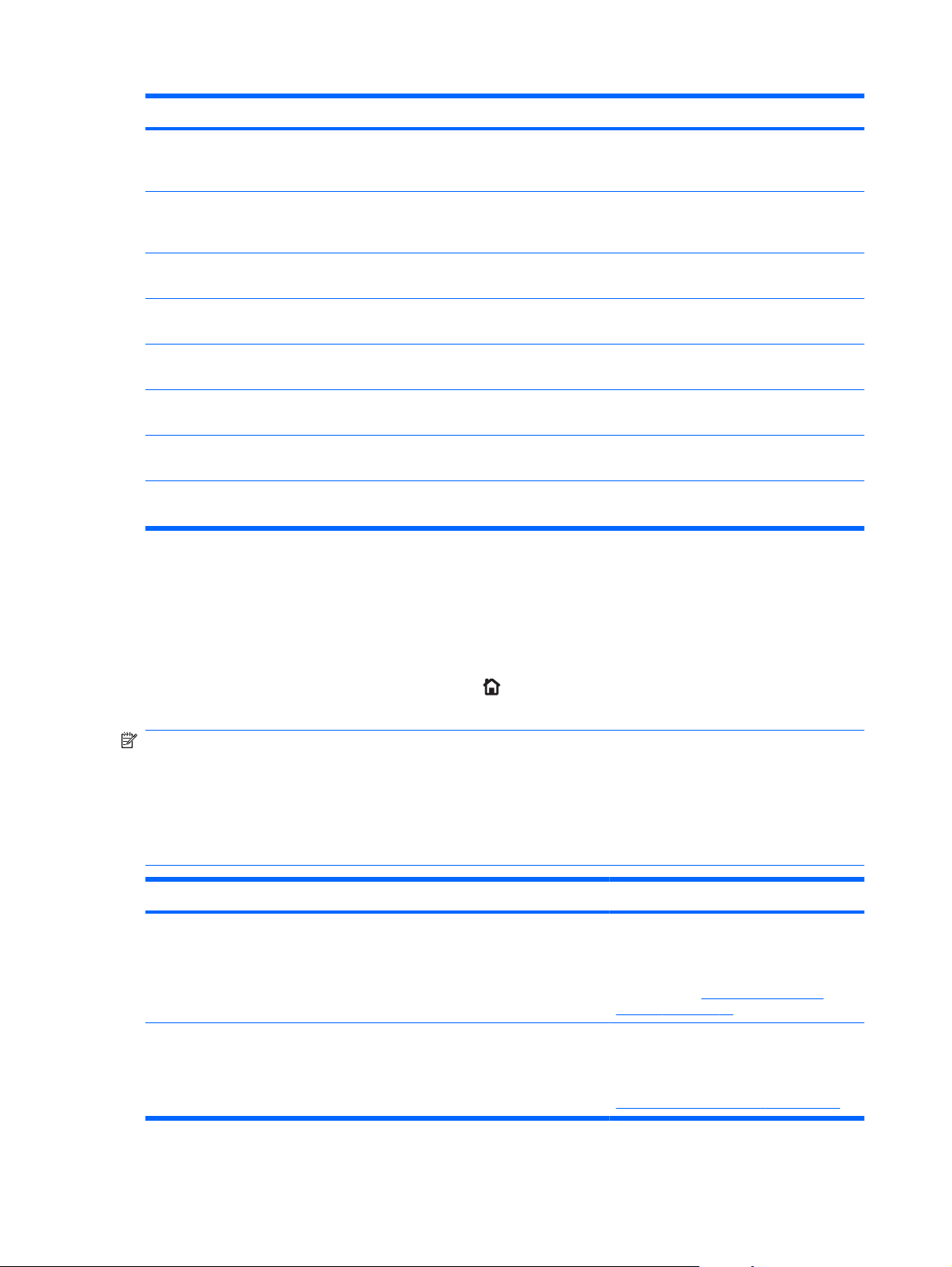
Položka Popis
PRINT USAGE PAGE (VYTLAČIŤ
INFORMÁCIU O SPOTREBE)
PRINT COLOR USAGE JOB LOG
(VYTLAČIŤ DENNÍK POUŽITIA FARBY V
ÚLOHE)
PRINT DEMO PAGE (TLAČIŤ
PREDVÁDZACIU STRÁNKU)
PRINT RGB SAMPLES (VYTLAČIŤ VZORKY
RGB)
PRINT CMYK SAMPLES (VYTLAČIŤ
VZORKY CMYK)
PRINT FILE DIRECTORY (VYTLAČIŤ
ADRESÁR)
PRINT PCL FONT LIST (VYTLAČIŤ ZOZNAM
PÍSIEM JAZYKA PCL)
PRINT PS FONT LIST (VYTLAČIŤ ZOZNAM
PÍSIEM JAZYKA PS)
Ponuka Manipulácia s papierom
Vytlačí počet všetkých veľkostí papiera, ktoré prešli cez produkt; uvádza, či
boli jednostranné, obojstranné, čiernobiele alebo farebné a ohlási počet
strán.
Vytlačí štatistiky používania farby v tlačiarni.
Vytlačí ukážkovú stránku.
Vytlačí farebné vzorky pre rôzne hodnoty RGB. Vzorky použite ako návod
pre prispôsobenie vytlačených farieb.
Vytlačí farebné vzorky pre rôzne hodnoty CMYK. Vzorky použite ako
návod pre prispôsobenie vytlačených farieb.
Vytlačí názvy a adresár súborov uložených v produkte.
Vytlačí dostupné typy písma PCL.
Vytlačí dostupné typy písma PS.
Táto ponuka slúži na nastavenie formátu a typu papiera pre vstupné zásobníky. Pred prvou tlačou je
dôležité správne nastaviť zásobníky pomocou tejto ponuky. Táto ponuka sa zobrazí aj v prípade, ak
zatvoríte zásobníky 2-5 a stlačíte tlačidlo OK po zobrazení výzvy k nastaveniu veľkosti a typu papiera.
Na zobrazenie: Stlačte Home (Domov) tlačidlo
a potom si zvoľte PAPER HANDLING
(MANIPULÁCIA S PAPIEROM) ponuku.
POZNÁMKA: Ak ste používali iné modely laserových produktov HP LaserJet, bude vám
pravdepodobne známy spôsob konfigurácie zásobníka 1 v režime First (Prvý) alebo v režime
Cassette (Kazeta). Vo farebnej laserovej tlačiarni Laserové podnikové tlačiarne LaserJet Enterprise
série CP4020 - CP4520 je nastavenie zásobníka 1 na ANY SIZEAK (ÁKOĽVEK VEĽKOSŤ) a ANY
TYPE (AKÝKOĽVEK TYP) rovnaké ako na režim First (Prvý). Nastavenie zásobníka 1 na iné
nastavenie ako ANY SIZEAK (ÁKOĽVEK VEĽKOSŤ) alebo ANY TYPE (AKÝKOĽVEK TYP) sa
rovná režimu Cassette (Kazeta).
Položka ponuky Hodnota Popis
TRAY 1 SIZE (VEĽKOSŤ V
ZÁSOBNÍKU 1)
TRAY 1 TYPE (TYP V ZÁSOBNÍKU 1) Objaví sa zoznam dostupných typov. Umožňuje konfiguráciu typu papiera v
Objaví sa zoznam dostupných
veľkostí.
Umožňuje konfiguráciu veľkosti papiera v
zásobníku 1. Predvolené nastavenie je
ANY SIZEAK (ÁKOĽVEK VEĽKOSŤ).
Úplný zoznam dostupných veľkostí
nájdete v časti
papiera na strane 87.
zásobníku 1. Predvolené nastavenie je
ANY TYPE (AKÝKOĽVEK TYP). Úplný
zoznam dostupných typov nájdete v časti
Podporované typy papiera na strane 89.
Podporované formáty
16 Kapitola 2 Ponuky ovládacieho panela SKWW
Page 31

Položka ponuky Hodnota Popis
TRAY <X> SIZE (VEĽKOSŤ V
ZÁSOBNÍKU <X>)
X = 2 alebo voliteľné 3, 4 alebo 5
TRAY <X> TYPE (TYP V ZÁSOBNÍKU
<X>)
X = 2 alebo voliteľné 3, 4 alebo 5
Objaví sa zoznam dostupných
veľkostí.
Objaví sa zoznam dostupných typov. Umožňuje konfiguráciu typu papiera pre
Ponuka Spravovať spotrebný materiál
Pomocou tejto ponuky nakonfigurujte, ako vás produkt upozorňuje na to, ak sa spotrebný materiál
blíži k odhadovanému koncu životnosti.
Na zobrazenie: Stlačte Home (Domov) tlačidlo
MATERIÁL ponuku.
POZNÁMKA: Hodnoty označené hviezdičkou (*), sú hodnoty prednastavené z výroby. Niektoré
položky menu nemajú prednastavené hodnoty.
Umožňuje konfiguráciu veľkosti papiera
pre zásobník 2 alebo voliteľné zásobníky
3, 4 alebo 5. Tieto zásobníky dokážu
rozpoznať veľkosť papiera pomocou
vodiacich líšt v zásobníku. Úplný zoznam
dostupných veľkostí nájdete v časti
Podporované formáty papiera
na strane 87.
zásobník 2 alebo voliteľné zásobníky 3, 4
alebo 5. Predvolené nastavenie je PLAIN
(OBYČAJNÝ). Úplný zoznam dostupných
typov nájdete v časti
papiera na strane 89.
Podporované typy
a potom si zvoľte SPRAVOVAŤ SPOTREBNÝ
Položka ponuky Položka podponuky Hodnoty Opis
AT VERY LOW (NA VEĽMI
NÍZKEJ HODNOTE)
BLACK CARTRIDGE (ČIERNA
KAZETA)
STOP (ZASTAVIŤ)
PROMPT TO CONTINUE
(VÝZVA K POKRAČOVANIU)*
CONTINUE (POKRAČOVAŤ)
Vyberte, čo by mal produkt
urobiť, ak je tlačová kazeta v
tesnej blízkosti odhadovaného
konca životnosti.
STOP (ZASTAVIŤ): Produkt
zastaví tlač, kým kazetu
nevymeníte.
PROMPT TO CONTINUE
(VÝZVA K POKRAČOVANIU):
Produkt zastaví tlač, kým
nevymažete kontextovú správu.
Po odznení správy s výzvou sa
už nezobrazí ďalšia správa,
ktorá by signalizovala potrebu
výmeny spotrebného materiálu.
CONTINUE (POKRAČOVAŤ):
Produkt poskytne výstražnú
správu, no pokračuje v tlači.
Ďalšia správa, ktorá by
signalizovala potrebu výmeny
spotrebného materiálu, sa už
nezobrazí.
SKWW Ponuky ovládacieho panela 17
Page 32

Položka ponuky Položka podponuky Hodnoty Opis
COLOR CARTRIDGES
(KAZETY S FAREBNÝM
TONEROM)
TRANSFER KIT (PRENOSOVÁ
SÚPRAVA)
STOP (ZASTAVIŤ)
PROMPT TO CONTINUE
(VÝZVA K POKRAČOVANIU)*
CONTINUE (POKRAČOVAŤ)
PRINT IN BLACK
(ČIERNOBIELA TLAČ)
STOP (ZASTAVIŤ)
PROMPT TO CONTINUE
(VÝZVA K POKRAČOVANIU)*
CONTINUE (POKRAČOVAŤ)
Vyberte, čo by mal produkt
urobiť, ak je tlačová kazeta v
tesnej blízkosti odhadovaného
konca životnosti.
STOP (ZASTAVIŤ): Produkt
zastaví tlač, kým kazetu
nevymeníte.
PROMPT TO CONTINUE
(VÝZVA K POKRAČOVANIU):
Produkt zastaví tlač, kým
nevymažete kontextovú správu.
CONTINUE (POKRAČOVAŤ):
Produkt poskytne výstražnú
správu, no pokračuje v tlači.
PRINT IN BLACK
(ČIERNOBIELA TLAČ):
Produkt automaticky pokračuje v
čiernobielej tlači, keď sa položka
farebného spotrebného
materiálu blíži k odhadovanému
koncu životnosti.
STOP (ZASTAVIŤ): Produkt
ký
zastaví tlač,
jednotku nevymeníte.
PROMPT TO CONTINUE
(VÝZVA K POKRAČOVANIU):
Produkt zastaví tlač, kým
nevymažete kontextovú správu.
m prenosovú
FUSER KIT (SÚPRAVA
NATAVOVACEJ JEDNOTKY)
STOP (ZASTAVIŤ)
PROMPT TO CONTINUE
(VÝZVA K POKRAČOVANIU)*
CONTINUE (POKRAČOVAŤ)
CONTINUE (POKRAČOVAŤ):
Produkt poskytne výstražnú
správu, no pokračuje v tlači.
STOP (ZASTAVIŤ): Produkt
zastaví tlač, kým natavovaciu
jednotku nevymeníte.
PROMPT TO CONTINUE
(VÝZVA K POKRAČOVANIU):
Produkt zastaví tlač, kým
nevymažete kontextovú správu.
CONTINUE (POKRAČOVAŤ):
Produkt poskytne výstražnú
správu, no pokračuje v tlači.
18 Kapitola 2 Ponuky ovládacieho panela SKWW
Page 33

Položka ponuky Položka podponuky Hodnoty Opis
TONER COLLECTION UNIT
(ZBERNÁ JEDNOTKA
TONERA)
USER DEFINED LOW
(DEFINOVANÉ
POUŽÍVATEĽOM NA VEĽMI
NÍZKEJ HODNOTE)
YELLOW CARTRIDGE (ŽLTÁ
KAZETA)
MAGENTA CARTRIDGE
(PURPUROVÁ KAZETA)
CYAN CARTRIDGE
(AZÚROVÁ KAZETA)
STOP (ZASTAVIŤ)*
PROMPT TO CONTINUE
(VÝZVA K POKRAČOVANIU)
CONTINUE (POKRAČOVAŤ)
Rozsah od 0 do 100 % Pomocou tlačidiel šípok zadajte
STOP (ZASTAVIŤ): Produkt
zastaví tlač, kým zbernú
jednotku tonera nevymeníte.
PROMPT TO CONTINUE
(VÝZVA K POKRAČOVANIU):
Produkt zastaví tlač, kým
nevymažete kontextovú správu.
CONTINUE (POKRAČOVAŤ):
Produkt poskytne výstražnú
správu, no pokračuje v tlači.
POZNÁMKA: Používanie
zbernej jednotky tonera po
zobrazení výzvy alebo
výstražnej správy môže
spôsobiť vytečenie tonera, a to
najmä pri výmene zbernej
jednotky tonera.
percento odhadovanej životnosti
kazety, pri ktorom si želáte, aby
vás produkt upozornil na nízky
stav toneru v kazete.
BLACK CARTRIDGE (ČIERNA
KAZETA)
TRANSFER KIT (PRENOSOVÁ
SÚPRAVA)
FUSER KIT (SÚPRAVA
SUPPLY MESSAGES
(INFORMÁCIE O
SPOTREBNOM MATERIÁLI)
LEVEL GAUGE
NATAVOVACEJ JEDNOTKY)
LOW MESSAGE (SPRÁVA O
NÍZKEJ HLADINE)
(UKAZOVATEĽ ÚROVNE)
Rozsah od 0 do 100 %
Predvolené nastavenie je 2 %
Rozsah od 0 do 100 %
Predvolené nastavenie je 2 %
ON (ZAPNUTÉ)*
OFF (VYPNUTÉ)
ON (ZAPNUTÉ)*
OFF (VYPNUTÉ)
Pomocou tlačidiel šípok zadajte
percento odhadovanej životnosti
kazety, pri ktorom si želáte, aby
vás produkt upozornil.
Pomocou tlačidiel šípok zadajte
percento odhadovanej životnosti
, pri ktorom si želáte, aby
y
kazet
vás produkt upozornil.
Zvoľte spôsob, akým produkt
prezentuje informácie o
spotrebnom materiáli.
LOW MESSAGE (SPRÁVA O
NÍZKEJ HLADINE): Stanovuje,
či sa na ovládacom paneli
zobrazí správa o nízkej hladine
spotrebného materiálu.
LEVEL GAUGE
(UKAZOVATEĽ ÚROVNE):
Stanovuje, či sa na ovládacom
paneli zobrazí indikátor hladiny
spotrebného materiálu.
SKWW Ponuky ovládacieho panela 19
Page 34

Položka ponuky Položka podponuky Hodnoty Opis
APPROXIMATE PAGES
(PRIBLIŽNÝ POČET STRÁN)
RESTRICT COLOR USE
(ZAMEDZENIE POUŽÍVANIA
FARIEB)
COLOR/BLACK MIX
(KOMBINÁCIA FAREBNEJ/
ČIERNO-BIELEJ TLAČE)
ENABLE COLOR (ZAPNÚŤ
AUTO (AUTOMATICKÉ)*
ON (ZAPNUTÉ)*
OFF (VYPNUTÉ)
FARBU)*
COLOR IF ALLOWED
(FAREBNÁ, AK JE
POVOLENÁ)
DISABLE COLOR (VYPNÚŤ
FARBU)
MOSTLY COLOR PAGES
(VÄČŠINOU FAREBNÉ
STRANY)
APPROXIMATE PAGES
(PRIBLIŽNÝ POČET STRÁN):
Stanovuje, či sa v správach o
nízkej hladine spotrebného
materiálu bude zobrazovať
približný počet zostávajúcich
strán.
Táto položka ponuky ovláda
autorizáciu farebnej tlače.
DISABLE COLOR (VYPNÚŤ
FARBU): Všetky úlohy odoslané
do tlačiarne sa tlačia len
monochromaticky.
ENABLE COLOR (ZAPNÚŤ
FARBU): Všetky farebné
stránky odoslané do produktu sa
tlačia farebne.
COLOR IF ALLOWED
(FAREBNÁ, AK JE
POVOLENÁ): Databáza
oprávnení sa používa na
overenie, či sa farebné stránky
majú tlačiť farebne alebo
monochromaticky.
Tieto položky ponuky vám
umožňujú vyvažovať nesúlad
medzi životnosťou spotrebného
materiálu a dosahovanými
ed
kami tlače.
výsl
MOSTLY BLACK PAGES
(VÄČŠINOU ČIERNE STRANY)
AUTO (AUTOMATICKÉ):
Softvér produktu využíva
algoritmus založený na
tlačových dátach, ktorého
cieľom je dosahovať najvyššiu
možnú kvalitu výstupu.
MOSTLY COLOR PAGES
(VÄČŠINOU FAREBNÉ
STRANY): Táto položka
poskytuje najvyšší výkon. Ak je
väčšina tlačených strán farebná,
táto položka nebude mať
negatívny dopad na životnosť
spotrebného materiálu.
MOSTLY BLACK PAGES
(VÄČŠINOU ČIERNE
STRANY): Táto položka
výrazne šetrí životnosť
spotrebného materiálu a je
najlepším riešením, ak sa
väčšina strán tlačí čiernobielo.
20 Kapitola 2 Ponuky ovládacieho panela SKWW
Page 35

Ponuka Konfigurácia zariadenia
Ponuka CONFIGURE DEVICE (NASTAVENIE ZARIADENIA) umožňuje zmeniť predvolené
nastavenia tlače, upraviť kvalitu tlače, zmeniť konfiguráciu systému a možností I/O (vstup/výstup) a
vynulovať na predvolené nastavenia.
Ponuka tlač
Tieto nastavenia majú vplyv len na úlohy bez určených vlastností. Väčšina úloh určuje všetky
vlastnosti a má prednosť pred hodnotami nastavenými z tejto ponuky.
Na zobrazenie: Stlačte Home (Domov) tlačidlo
, zvoľte ponuku CONFIGURE DEVICE
(NASTAVENIE ZARIADENIA) a následne zvoľte ponuku PRINTING (PREBIEHA TLAČ).
POZNÁMKA: Hodnoty, označené hviezdičkou (*) sú hodnoty, prednastavené z výroby. Niektoré
položky menu nemajú prednastavené hodnoty.
Položka ponuky Položka podponuky Hodnoty Popis
COPIES (KÓPIE) Rozsah: 1 - 32000 Umožňuje nastaviť predvolený
DEFAULT PAPER SIZE
(PREDVOLENÁ VEĽKOSŤ
PAPIERA)
DEFAULT CUSTOM PAPER
SIZE (PREDVOLENÝ
VLASTNÝ FORMÁT
PAPIERA )
DUPLEX (OBOJSTRANNÁ
TLAČ)
Objaví sa zoznam
UNIT OF MEASURE
●
(JEDNOTKA MIERY)
X DIMENSION
●
(ROZMER X)
Y DIMENSION
●
(ROZMER Y)
OFF (VYPNUTÉ)*
dostupných veľkostí.
Pozrite si
formáty papiera
na strane 87.
Umožňuje nastaviť predvolenú
ON (ZAPNUTÉ)
Podporované
počet kópií tlačovej úlohy.
Predvolený počet je 1.
Umožňuje nastaviť predvolenú
veľkosť papiera.
veľkosť pre akúkoľvek vlastnú
tlačovú úlohu, ktorá
nešpecifikuje rozmery.
Predvolená merná jednotka je
MILLIMETERS (MILIMETRE).
Umožňuje vám zapnúť alebo
vypnúť obojstrannú tlač.
POZNÁMKA: Táto ponuka je
dostupná iba u modelov, ktoré
podporujú automatickú
duplexnú tlač.
DUPLEX BINDING (VÄZBA
PRI OBOJSTRANNEJ TLAČI)
LONG EDGE (DLHŠÍ
OKRAJ)*
SHORT EDGE (KRATŠÍ
OKRAJ)
Umožňuje vám zmeniť okraj
väzby pre obojstrannú tlač.
POZNÁMKA: Táto ponuka je
dostupná iba u modelov, ktoré
podporujú automatickú
duplexnú tlač.
SKWW Ponuky ovládacieho panela 21
Page 36

Položka ponuky Položka podponuky Hodnoty Popis
OVERRIDE A4/LETTER
(PREPÍSAŤ NASTAVENIE A4
ALEBO LETTER)
MANUAL FEED (MANUÁLNE
PODÁVANIE)
COURIER FONT (PÍSMO
COURIER)
NO (NIE)
YES (ÁNO)*
OFF (VYPNUTÉ)*
ON (ZAPNUTÉ)
REGULAR (NORMÁLNE)*
DARK (TMAVÉ)
Umožňuje vám nastaviť produkt
na tlač úlohy formátu A4 na
papier veľkosti letter, keď
žiadny zo zásobníkov nie je
nakonfigurovaný na papier
veľkosti A4, prípadne tlač na
papier formátu A4, ak žiadny
zásobník nie je
nakonfigurovaný na papier
formátu letter.
Nastavenie tejto voľby na ON
(ZAPNUTÉ) nastaví MANUAL
FEED (MANUÁLNE
PODÁVANIE) ako predvolené
nastavenie pre úlohy, pri
ktorých nevyberiete zásobník.
Možnosť Automatický výber v
ovládači tlačiarne má prioritu
pred týmto nastavením.
Umožňuje vybrať verziu typu
písma Courier.
Nastavenie DARK (TMAVÉ)
predstavuje interné písmo
Courier, ktoré je k dispozícii
v tlačiarňach série HP LaserJet
III a starších.
WIDE A4 (ŠIROKÁ STRANA
A4)
PRINT PS ERRORS
(VYTLAČIŤ CHYBY JAZYKA
PS )
PRINT PDF ERRORS
(VYTLAČIŤ CHYBY
SÚBOROV PDF)
Podponuka PCL
Táto ponuka konfiguruje nastavenia pre ovládací jazyk tlačiarne.
Na zobrazenie: Stlačte Home (Domov) tlačidlo
(NASTAVENIE ZARIADENIA), zvoľte ponuku PRINTING (PREBIEHA TLAČ) a následne zvoľte
ponuku PCL.
NO (NIE) *
YES (ÁNO)
OFF (VYPNUTÉ)*
ON (ZAPNUTÉ)
OFF (VYPNUTÉ)*
ON (ZAPNUTÉ)
, zvoľte ponuku CONFIGURE DEVICE
Umožňuje vám zmeniť oblasť
tlače na papieri formátu A4. Ak
si zvolíte NO (NIE), tak tlačová
oblasť bude
sed
emdesiatosem 10-bodových
znakov na jeden riadok. Ak si
zvolíte YES (ÁNO), tak tlačová
oblasť bude predstavovať
osemdesiat 10-bodových
znakov na jeden riadok.
Umožňuje vybrať chybové
stránky vo formáte PS.
Umožňuje vybrať chybové
stránky vo formáte PDF.
predstavovať
POZNÁMKA: Hodnoty, označené hviezdičkou (*) sú hodnoty, prednastavené z výroby. Niektoré
položky menu nemajú prednastavené hodnoty.
22 Kapitola 2 Ponuky ovládacieho panela SKWW
Page 37

Položka Hodnoty Popis
FORM LENGTH (DĹŽKA
FORMULÁRA)
ORIENTATION
(ORIENTÁCIA)
FONT SOURCE (ZDROJ
PÍSMA)
FONT NUMBER (ČÍSLO
PÍSMA)
FONT PITCH (ROZSTUP
PÍSMA)
FONT POINT SIZE
(VEĽKOSŤ BODU PÍSMA)
SYMBOL SET (SÚPRAVA
SYMBOLOV)
APPEND CR TO LF (PRIDAŤ
ZNAK CR K ZNAKU LF)
Rozsah: 5 - 128 riadkov Nastaví vertikálne rozstupy na papieri predvoleného
formátu. Predvolená hodnota je 60.
PORTRAIT (NA VÝŠKU)*
LANDSCAPE (NA ŠÍRKU)
Zobrazí sa zoznam
dostupných zdrojov typov
písma.
Rozsah: 0 - 102 Produkt priradí každému písmu číslo. Tieto čísla sú
Rozsah: 0,44 - 99,99 Umožňuje vybrať rozstup znakov písma. Pre niektoré
Rozsah: 4,00 - 999,75 Zvolí bodovú veľkosť písma. Predvolená hodnota je 12,00.
Zobrazí sa zoznam
dostupných súprav symbolov.
NO (NIE)*
YES (ÁNO)
Umožňuje nastaviť predvolenú orientáciu strany na výšku
alebo na šírku.
Umožňuje vybrať zdroj typu písma. Predvolené nastavenie
je INTERNAL (INTERNÉ).
uvedené v zozname písiem jazyka PCL. Predvolená
hodnota je 0.
vybraté písma sa táto položka nemusí zobraziť. Predvolená
hodnota je 10,00.
Vyberie ktorékoľvek z viacerých súprav symbolov v
ovládacom paneli produktu. Súprava symbolov je jedinečná
skupina všetkých znakov písma. PC-8 alebo PC-850 sa
odporúča pre linkované znaky. Predvolené nastavenie je
PC-8.
Vyberte položku YES (ÁNO), ak chcete pripojiť riadiaci
znak CR ku každému riadiacemu znaku LF, ktorý sa
vyskytne v úlohách jazyka PCL so spätnou kompatibilitou
(iba text bez riadenia úlohy). Niektoré prostredia označujú
nový riadok iba pomocou riadiaceho znaku LF. Táto
možnosť um
každému riadiacemu znaku LF.
ožňuje pripojiť
požadovaný riadiaci znak CR ku
SUPPRESS BLANK PAGES
(ZADRŽAŤ PRÁZDNE
STRANY)
MEDIA SOURCE MAPPING
(URČENIE ZDROJA MÉDIÍ)
Ponuka Kvalita tlače
Na zobrazenie: Stlačte tlačidlo Home (Domov) , zvoľte ponuku CONFIGURE DEVICE
(NASTAVENIE ZARIADENIA) a následne zvoľte ponuku PRINT QUALITY (KVALITA TLAČE).
POZNÁMKA: Hodnoty, označené hviezdičkou (*) sú hodnoty, prednastavené z výroby. Niektoré
položky menu nemajú prednastavené hodnoty.
NO (NIE)*
YES (ÁNO)
STANDARD
(ŠTANDARDNÉ)*
CLASSIC (KLASICKÉ)
Pri generovaní vlastného jazyka PCL sa pridajú dodatočné
posuny na novú stranu, čo môže zapríčiniť vytlačenie
prázdnej (-nych) strany (-án). Vyberte YES (ÁNO), ak
chcete ignorovať posuny na novú stranu v prípade
prázdnej strany.
Príkaz PCL5 MEDIA SOURCE MAPPING (URČENIE
ZDROJA MÉDIÍ) vyberá vstupný zásobník podľa čísla,
ktoré rozdeľuje do rôznych dostupných zásobníkov a
podávačov.
Číslovanie STANDARD (ŠTANDARDNÉ) vychádza z
●
novších tlačiarní rady HP LaserJet s aktualizovanými
zmenami v číslovaní zásobníkov a podávačov.
Číslovanie CLASSIC (KLASICKÉ) vychádza z
●
tlačiarní rady HP LaserJet 4 a starších modelov.
SKWW Ponuky ovládacieho panela 23
Page 38

Položka Podpoložka Podpoložka Hodnoty Popis
ADJUST COLOR
(UPRAVIŤ FARBU)
MIDTONES
HIGHLIGHTS
(ZVÝRAZNENIA)
(STREDNÉ
ODTIENE)
CYAN DENSITY
(INTENZITA
AZÚROVEJ)
MAGENTA
DENSITY
(INTENZITA
PURPUROVEJ)
YELLOW DENSITY
(INTENZITA
ŽLTEJ)
BLACK DENSITY
(INTENZITA
ČIERNEJ)
CYAN DENSITY
(INTENZITA
AZÚROVEJ)
MAGENTA
DENSITY
(INTENZITA
PURPUROVEJ)
YELLOW DENSITY
(INTENZITA
ŽLTEJ)
Rozsah od +5 do –
5. Predvolená
hodnota je 0.
Rozsah od +5 do –
5. Predvolená
hodnota je 0.
Upravte tmavosť alebo svetlosť
zvýraznenia na vytlačenej strane. Nižšie
hodnoty predstavujú svetlejšie zvýraznenie
na vytlačenej strane, vyššie hodnoty
predstavujú tmavšie zvýraznenie.
Upravte tmavosť alebo svetlosť stredných
odtieňov na vytlačenej strane. Nižšie
hodnoty predstavujú svetlejšie stredné
odtiene na vytlačenej strane, vyššie
hodnoty predstavujú tmavšie stredné
odtiene.
SHADOWS
RESTORE COLOR
SET REGISTRATION
(NASTAVIŤ ZÁPIS)
(TIEŇOVANIE)
VALUES (OBNOVIŤ
FARIEB)
HODNOT
U každého zásobníka nastavenie
Y
BLACK DENSITY
(INTENZITA
ČIERNEJ)
CYAN DENSITY
(INTENZITA
AZÚROVEJ)
MAGENTA
DENSITY
(INTENZITA
PURPUROVEJ)
YELLOW DENSITY
(INTENZITA
ŽLTEJ)
BLACK DENSITY
(INTENZITA
ČIERNEJ)
Obnovenie farebných nastavení
Rozsah od +5 do –
5. Predvolená
hodnota je 0.
Upravte tmavosť alebo svetlosť tieňov na
vytlačenej strane. Nižšie hodnoty
predstavujú svetlejšie tiene na vytlačenej
strane, vyššie hodnoty predstavujú tmavšie
tiene.
vynulovaním hodnôt intenzity každej farby.
registrácie posunie zarovnanie okrajov na
výšku aj na šírku tak, aby sa obrázok
nachádzal v strede strany. Tým istým
spôsobom môžete zarovnať obrázok
vytlačený na lícovej strane s obrázkom
vytlačeným na rubovej strane.
24 Kapitola 2 Ponuky ovládacieho panela SKWW
Page 39

Položka Podpoložka Podpoložka Hodnoty Popis
ADJUST TRAY <X>
(UPRAVIŤ
ZÁSOBNÍK <X…>)
PRINT TEST PAGE
X1 SHIFT (POSUN
AUTO SENSE MODE
(REŽIM
AUTOMATICKÉHO
SNÍMANIA)
TRAY 1 SENSING
(ROZPOZNÁVANIE
PRE ZÁSOBNÍK 1)
Procedúru zarovnania vykonajte pre každý
(VYTLAČIŤ
TESTOVACIU
STRANU)
X1)
Y1 SHIFT (POSUN
Y1)
X2 SHIFT (POSUN
X2)
Y2 SHIFT (POSUN
Y2)
FULL SENSING
zásobník.
Pri vytváraní obrázka produkt skenuje
stránku od okraja po okraj, pričom sa list
do produktu podáva zvrchu nadol.
Vytlačte skúšobnú stránku a pokyny na
Rozsah: -5 mm až
+5 mm
(PLNÉ
ROZPOZNÁVANIE
)
EXPANDED
SENSING
(ROZŠÍRENÉ
ROZPOZNÁVANIE
)*
TRANSPARENCY
ONLY (IBA
PRIEHĽADNÁ
FÓLIA)
nastavenie registrácie umiestnenia snímky.
Smer snímania sa označuje ako X. X1 je
smer snímania pre jednostrannú stránku
alebo pre druhú stranu obojstrannej
stránky. X2 je smer snímania pre prvú
stranu obojstrannej stránky.
Smer podávania sa označuje ako Y. Y1 je
smer podávania pre jednostrannú stránku
alebo pre druhú stranu obojstrannej
stránky. Y2 je smer podávania pre prvú
stranu obojstrannej stránky.
Nastaví možnosť rozpoznávania pre
zásobník 1 pre typy papiera použitím
režimu AUTO SENSE (AUTOMATICKÉ
SNÍMANIE).
Keď je zvolená položka FULL SENSING
(PLNÉ ROZPOZNÁVANIE), produkt
rozpoznáva každú jednu stránku a na
základe toho prepína režimy. Produkt
dokáže rozlíšiť ľahký papier, bežný papier,
ťažký papier, lesklý papier, tvrdý papier a
priehľadné fólie. Používaním tohto režimu
dosiahnete výrazné zníženie rýchlosti
tlače. Používajte ho len pri tlači na
kombinované typy papiera.
PAND
Ak je zvolená položka EX
SENSING (ROZŠÍRENÉ
ROZPOZNÁVANIE), produkt rozpoznáva
len prvú stránku a predpokladá, že
zostávajúce stránky sú rovnakého typu.
Produkt dokáže rozlíšiť ľahký papier, bežný
papier, ťažký papier, lesklý papier, tvrdý
papier a priehľadné fólie.
Keď je zvolená položka TRANSPARENCY
ONLY (IBA PRIEHĽADNÁ FÓLIA),
produkt rozpoznáva len prvú stránku.
Produkt dokáže odlíšiť priehľadné fólie od
iných typov papiera.
ED
SKWW Ponuky ovládacieho panela 25
Page 40

Položka Podpoložka Podpoložka Hodnoty Popis
TRAY <X> SENSING
(ROZPOZNÁVANIE
ZÁSOBNÍKA <X>)
ADJUST PAPER
TYPES (UPRAVIŤ
TYPY PAPIERA)
Zobrazí sa zoznam
typov papiera.
EXPANDED
SENSING
(ROZŠÍRENÉ
ROZPOZNÁVANIE
)*
TRANSPARENCY
ONLY (IBA
PRIEHĽADNÁ
FÓLIA)
PRINT MODE
(REŽIM TLAČE)
RESISTANCE
MODE (REŽIM
ODPOR)
HUMIDITY MODE
(REŽIM HUSTOTY)
Zobrazí sa zoznam
režimov tlače.
Nastaví možnosť rozpoznávania pre
zásobníky 2-5 pre typy papiera pri použití
režimu AUTO SENSE (AUTOMATICKÉ
SNÍMANIE).
Ak je zvolená položka EXPANDED
SENSING (ROZŠÍRENÉ
ROZPOZNÁVANIE), produkt rozpoznáva
len prvých niekoľko stránok a predpokladá,
že zostávajúce stránky sú rovnakého typu.
Produkt dokáže rozlíšiť ľahký papier, bežný
papier, ťažký papier, lesklý papier, tvrdý
papier a priehľadné fólie. Produkt
rozpoznáva typ papiera po zapnutí a po
otvorení a zatvorení zásobníka.
Keď je zvolená položka TRANSPARENCY
ONLY (IBA PRIEHĽADNÁ FÓLIA),
produkt rozpoznáva len prvú stránku.
Produkt dokáže odlíšiť priehľadné fólie od
iných typov papiera.
Nastavenie režimu tlače, ktorý bude
viazaný na jednotlivé typy médií.
RESTORE MODES
OPT
IMIZE
(OPTIMALIZOVAŤ)
QUICK CALIBRATE
NOW (RÝCHLA
KALIBRÁCIA
TERAZ)
(OBNOVIŤ REŽIMY)
Objaví sa zoznam
dostupných možností.
RESTORE OPTIMIZE
(OBNOVIŤ
OPTIMALIZÁCIU)
Vykoná čiastočnú kalibráciu produktu.
PRE-ROTATION
MODE (REŽIM
PREDROTÁCIE)
FUSER TEMP
MODE (REŽIM
TEPLOTY
NATAVOVACEJ
JEDNOTKY)
PAPER CURL
MODE (REŽIM
VINUTIA
PAPIERA)
Túto funkciu použite na vrátenie všetkých
režimov typu papiera na predvolené
výrobné nastavenia.
Umožňuje vám optimalizovať jednotlivé
režimy tlače na vysporiadanie sa s
problémami s kvalitou tlače.
Túto funkciu použite na vrátenie všetkých
nastavení v ponuke OPTIMIZE
(OPTIMALIZOVAŤ) na továrenské
predvolené hodnoty.
26 Kapitola 2 Ponuky ovládacieho panela SKWW
Page 41

Položka Podpoložka Podpoložka Hodnoty Popis
FULL CALIBRATE
NOW (PLNÁ
KALIBRÁCIA
TERAZ)
DELAY
CALIBRATION AT
WAKE/POWER-ON
(ONESKORENIE
KALIBRÁCIE PRI
PREBUDENÍ/
ZAPNUTÍ)
Vykoná všetky kalibrácie produktu.
NO (NIE)
YES (ÁNO)*
Táto ponuka ovláda časovanie kalibrácie
pri prebudení alebo zapnutí produktu.
Vyberte možnosť NO (NIE), ak
●
chcete, aby sa produkt kalibroval
okamžite po prebudení alebo zapnutí.
Produkt nebude tlačiť žiadne úlohy,
kým sa neskončí kalibrácia.
Vyberte možnosť YES (ÁNO), ak
●
chcete umožniť spiacemu produktu
prijať pred kalibráciou tlačové úlohy.
Kalibrácia sa môže začať pred
vytlačením všetkých prijatých úloh.
Táto možnosť umožňuje rýchlejšie
spustenie tlače pri prebúdzaní sa z
režimu spánku alebo po zapnutí
produktu, ale kvalita tlače môže byť
znížená.
POZNÁMKA: Na dosiahnutie najlepších
výsledkov umožnite produktu vykonať pred
tlačou kalibráciu. Tlačové úlohy vykonané
pred kalibráciou nemusia mať najvyššiu
kvalitu.
RESOLUTION
(ROZLÍŠENIE)
Image REt 3600*
1200 x 1200 dpi
Nastavuje rozlíšenie tlače produktu.
Predvolené nastavenie je Image REt 3600.
Skúste nastavenie 1200 x 1200 dpi pre
či
zlepšenie tlače pri tlačení
drobnom texte.
ar alebo
SKWW Ponuky ovládacieho panela 27
Page 42

Položka Podpoložka Podpoložka Hodnoty Popis
EDGE CONTROL
(OVLÁDANIE
OKRAJOV)
OFF (VYPNUTÉ)
LIGHT (SVETLÉ)
NORMAL
(NORMÁLNE)*
MAXIMUM
(MAXIMÁLNE)
Nastavenie Edge Control (Ovládanie
okrajov) určuje, ako sú zobrazené okraje.
Ovládanie okrajov má dve časti:
prispôsobivé polovičné tieňovania a
zachytávanie. Prispôsobivé polovičné
tieňovania zvyšujú ostrosť okrajov.
Zachytávanie znižuje efekt nesprávneho
umiestňovania farebnej plochy jemným
prekrývaním okrajov priľahlých objektov.
OFF (VYPNUTÉ) vypína
●
zachytávanie a prispôsobivé
polovičné tieňovanie.
LIGHT (SVETLÉ) nastavuje
●
zachytávanie na najnižšiu úroveň a
prispôsobivé polovičné tieňovanie je
zapnuté.
NORMAL (NORMÁLNE) je
●
predvolené nastavenie zachytávania.
Zachytávanie je na strednej úrovni a
prispôsobivé polovičné tieňovanie je
zapnuté.
MAXIMUM (MAXIMÁLNE) je
●
najdôraznejším nastavením
zachytávania. Prispôsobivé polovičné
tieňovania je zapnuté.
AUTO CLEANING
(AUTOMATICKÉ
ČISTENIE)
CLEANING
INTERVAL
(INTERVAL
ČISTENIA)
AUTO CLEANING
SIZE (FORMÁT
AUTOMATICKÉHO
ČISTENIA)
OFF (VYPNUTÉ)*
ON (ZAPNUTÉ)
500*
1000
2000
5000
10000
20000
LETTER*
A4
Keď je zapnuté automatické čistenie,
produkt vytlačí čistiacu stránku, keď počet
strán dosiahne hodnotu nastavenia
L
EANING INTERVAL (INTERVAL
C
ČISTENIA).
Špecifikujte počet strán, ktoré sa vytlačia
pred automatickým vytlačením čistiacej
stránky. Táto položka sa zobrazí iba vtedy,
ak je možnosť AUTO CLEANING
(AUTOMATICKÉ ČISTENIE) nastavená
na ON (ZAPNUTÉ).
Špecifikujte formát papiera, ktorý sa
používa na tlač čistiacej stránky. Táto
položka sa zobrazí iba vtedy, ak je
možnosť AUTO CLEANING
(AUTOMATICKÉ ČISTENIE) nastavená
na ON (ZAPNUTÉ).
28 Kapitola 2 Ponuky ovládacieho panela SKWW
Page 43

Položka Podpoložka Podpoložka Hodnoty Popis
CREATE CLEANING
PAGE (VYTVORIŤ
ČISTIACU
STRÁNKU)
PROCESS
CLEANING PAGE
(SPRACOVAŤ
ČISTIACU STRANU)
Vytlačí stránku s pokynmi na očistenie
Umožňuje tvorbu a spracovanie čistiacej
ponuka Nastavenie systému
prebytočného tonera z tlakového valca
natavovacej jednotky.
POZNÁMKA: Táto možnosť je dostupná
iba pri farebnej laserovej tlačiarni Farebná
laserová tlačiareň HP Color LaserJet
CP4025n a farebnej laserovej tlačiarni
Farebná laserová tlačiareň HP Color
LaserJet CP4525n.
stránky na čistenie tlakového valca v
natavovacej jednotke. Počas procesu
čistenia sa vytlačí čistiaca stránka. Túto
stránku môžete zahodiť.
POZNÁMKA: V prípade farebnej
laserovej tlačiarne Farebná laserová
tlačiareň HP Color LaserJet CP4025n a
farebnej laserovej tlačiarne Farebná
laserová tlačiareň HP Color LaserJet
CP4525n musíte najskôr zvoliť možnosť
CREATE CLEANING PAGE (VYTVORIŤ
ČISTIACU STRÁNKU).
Ponuku SYSTEM SETUP (NASTAVENIE SYSTÉMU) použite na zmenu predvolených nastavení
konfigurácie produktu, ako napríklad režimu spánku, osobitosti produktu (jazyk) a obnovenia po
zaseknutí.
Na zobrazenie: Stlačte tlačidlo Home (Domov)
, zvoľte ponuku CONFIGURE DEVICE
(NASTAVENIE ZARIADENIA) a následne zvoľte ponuku SYSTEM SETUP (NASTAVENIE
SYSTÉMU).
POZNÁMKA: Hodnoty, označené hviezdičkou (*) sú hodnoty, prednastavené z výroby. Niektoré
položky menu nemajú prednastavené hodnoty.
SKWW Ponuky ovládacieho panela 29
Page 44
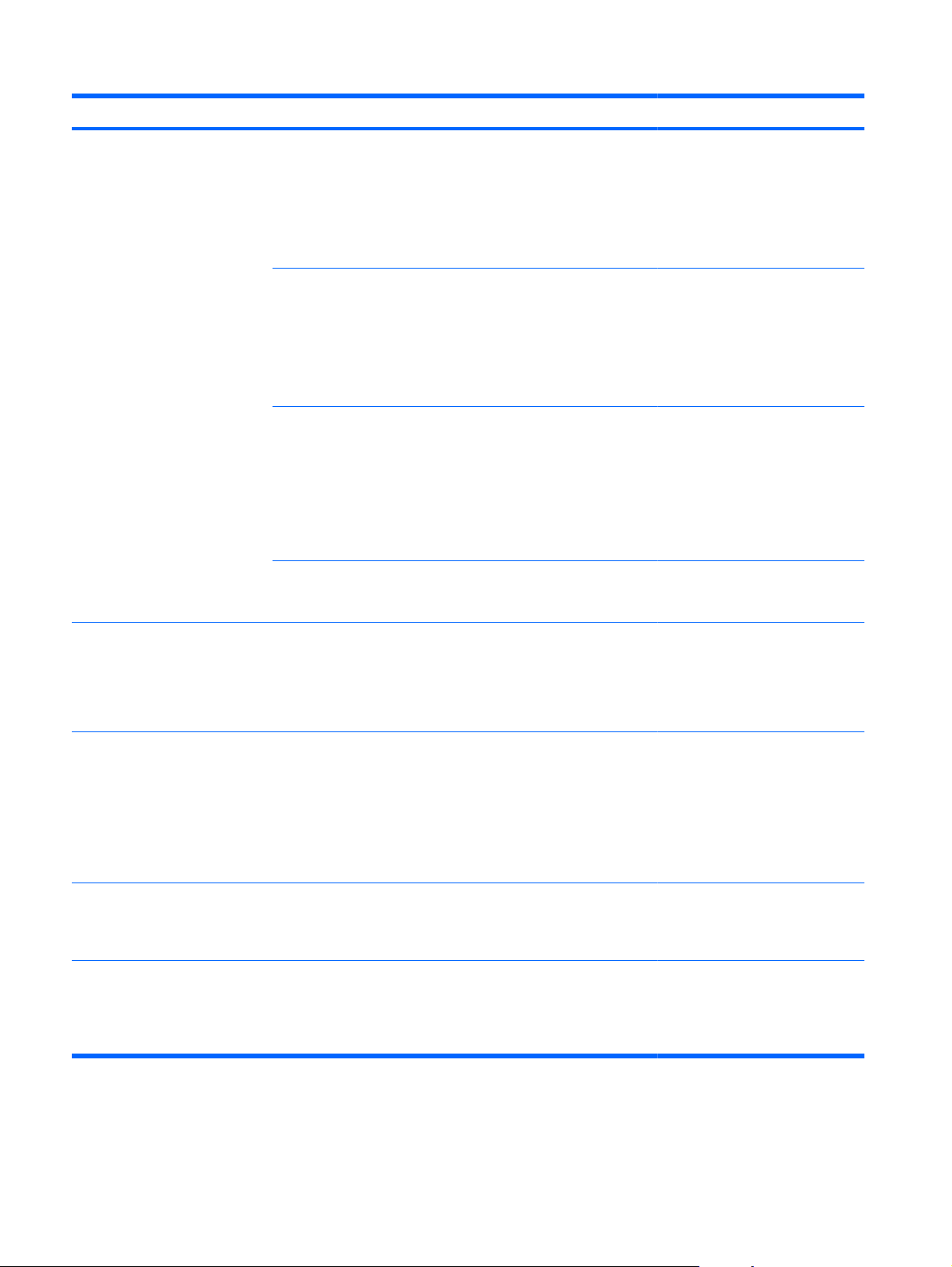
Položka Podpoložka Hodnoty Popis
DATE/TIME (DÁTUM/ČAS) DATE (DÁTUM) - - - - /[MMM]/[DD] YEAR = (- - - - /
[MMM]/[DD] ROK =)
[YYYY]/- - - /[DD] MONTH=
([RRRR]/- - -/[DD] MESIAC=)
[YYYY]:[MMM] - - DAY= ([ RRRR]:
[MMM] - - DEŇ=)
DATE FORMAT (FORMÁT
DÁTUMU)
TIME (ČAS) - - :[MM] [PM] HOUR = (- - :[MM]
TIME FORMAT (FORMÁT
ČASU)
YYYY/MMM/DD (RRRR/MMM/
DD)*
MMM/DD/YYYY (MMM/DD/
RRRR)
DD/MMM/YYYY (DD/MMM/
RRRR)
[POPOLUDNÍ] HODINA =)
[HH]: - - [PM] MINUTE= (- [POPOLUDNÍ] MINÚTA =)
[HH]:[MM] - - AM/PM= ([HH]:
[MM] - - DOPOLUDNIA/
POPOLUDNÍ=)
12 HOUR (12 HODÍN)*
24 HOUR (24 HODÍN)
Umožňuje nastaviť správny
dátum. Rozsah je od roku 2008
do 2037.
Umožňuje vybrať poradie, v akom
sa v dátume zobrazí rok, mesiac
a deň.
Umožňuje vybrať rôzne
konfigurácie pre formát TIME
(ČAS). V závislosti od zvoleného
TIME FORMAT (FORMÁT
ČASU) sa zobrazia rôzni
sprievodcovia.
Umožňuje vybrať formát 12
HOUR (12 HODÍN) alebo 24
HOUR (24 HODÍN).
JOB STORAGE LIMIT (LIMIT
UKLADANIA ÚLOH)
JOB HELD TIMEOUT (ČASOVÝ
LIMIT ULOŽENIA ÚLOHY)
SHOW ADDRESS (ZOBRAZIŤ
ADRESU)
TRAY BEHAVIOR
(SPRÁVANIE ZÁSOBNÍKA)
Narastajúca hodnota
Rozsah: 1–100
Predvolené = 32
F (VYPNUTÉ)*
O
AUTO (AUTOMATICKÉ)
Túto ponuku používajte na
F
1 HOUR (1 HODINA)
4 HOURS (4 HODINY)
1 DAY (1 DEŇ)
1 WEEK (1 TÝŽDEŇ)
OFF (VYPNUTÉ)*
Umožňuje určiť počet úloh pre
funkciu Rýchla kópia, ktoré je
možné uložiť v produkte.
Predvolená hodnota je 32.
Maximálna povolená hodnota je
100.
Umožňuje nastaviť dobu uloženia
úloh Rýchlej kópie pred
automatickým odstránením z
radu. Táto položka ponuky sa
zobrazí len vtedy, keď je
nainštalovaný pevný disk.
Táto položka určuje, či sa spolu
so správou V pripravenom stave
zobrazí na displeji aj IP adresa
produktu.
ovládanie spôsobu, akým produkt
narába so zásobníkmi na papier a
súvisiacimi výzvami na
ovládacom paneli.
30 Kapitola 2 Ponuky ovládacieho panela SKWW
Page 45

Položka Podpoložka Hodnoty Popis
USE REQUESTED TRAY
(POUŽIŤ POŽADOVANÝ
ZÁSOBNÍK)
MANUALLY FEED
PROMPT (VÝZVA NA
MANUÁLNE PODÁVANIE)
EXCLUSIVELY (VÝHRADNE)*
FIRST (PRVÝ)
ALWAYS (VŽDY)*
UNLESS LOADED (AK NIE JE
VLOŽENÉ MÉDIUM)
USE REQUESTED TRAY
(POUŽIŤ POŽADOVANÝ
ZÁSOBNÍK) spracováva úlohy,
pre ktoré je určený konkrétny
vstupný zásobník. K dispozícii sú
dve možnosti:
EXCLUSIVELY
●
(VÝHRADNE): Produkt nikdy
nevyberie iný zásobník, ak
používateľ určil, že sa má
použiť daný zásobník, aj keď
je prázdny.
FIRST (PRVÝ): Produkt
●
môže vyberať papier z iného
zásobníka, ak je určený
zásobník prázdny, aj napriek
tomu, že používateľ výslovne
určil zásobník pre danú
úlohu.
Táto možnosť riadi, či sa má
objaviť výzva na ručné podávanie
v prípade, keď typ alebo veľkosť
úlohy nezodpovedá hodnotám
veľkosti alebo typu nastaveným
pre zásobník 1. K dispozícii sú
dve možnosti:
PS DEFER MEDIA
(PREPNÚŤ MÉDIÁ PS)
ENABLED (ZAPNUTÉ)*
DISABLED (VYPNUTÉ)
ALWAYS (VŽDY): Výzva sa
●
objaví vždy pred tlačou úlohy
s ručným podávaním.
UNLESS LOADED (AK NIE
●
JE VLOŽENÉ MÉDIUM):
Správa sa zobrazí iba vtedy,
ak je multifunkčný zásobník
prázdny alebo sa nezhoduje
sť
s veľko
úlohy.
Táto možnosť ovplyvňuje spôsob
manipulácie s papierom pri tlači z
ovládača tlačiarne Adobe PS.
ENABLED (ZAPNUTÉ)
●
používa model manipulácie s
papierom od spoločnosti HP.
DISABLED (VYPNUTÉ)
●
používa model manipulácie s
papierom od spoločnosti
Adobe PS.
ou, prípadne typom
SKWW Ponuky ovládacieho panela 31
Page 46

Položka Podpoložka Hodnoty Popis
SIZE/TYPE PROMPT
(VÝZVA NA NASTAVENIE
FORMÁTU A TYPU
PAPIERA)
USE ANOTHER TRAY
(POUŽIŤ INÝ ZÁSOBNÍK)
ALTERNATIVE
LETTERHEAD MODE
(ALTERNATÍVNY REŽIM
HLAVIČKOVÉHO
PAPIERA)
DISPLAY (DISPLEJ)*
DO NOT DISPLAY
(NEZOBRAZOVAŤ)
ENABLED (ZAPNUTÉ)*
DISABLED (VYPNUTÉ)
ON (ZAPNUTÉ)
OFF (VYPNUTÉ)*
Táto možnosť riadi, či sa objaví
hlásenie o konfigurácii zásobníka
vždy, keď sa zásobník zatvorí. K
dispozícii sú dve možnosti:
DISPLAY (DISPLEJ): Táto
●
možnosť zobrazuje hlásenie
o konfigurácii zásobníka,
keď je zásobník zatvorený.
Nastavenia veľkosti alebo
typu zásobníka môžete
konfigurovať priamo z tohto
hlásenia.
DO NOT DISPLAY
●
(NEZOBRAZOVAŤ): Táto
možnosť zabraňuje
automatickému
zobrazovaniu hlásenia o
konfigurácii zásobníka.
Táto možnosť vypne alebo zapne
výzvu ovládacieho panela na
výber iného zásobníka po
vyprázdnení určeného zásobníka.
Keď je pre túto položku
nastavená možnosť ON
(ZAPNUTÉ), môžete vložiť
hlavičkový alebo predtlačený
papier rovnakým spôsobom pre
každú úlohu, a to bez ohľadu na
to, či tlačíte na jednu alebo obidve
rany stránky.
st
POZNÁMKA: Táto možnosť je
dostupná iba u modelov, ktoré
podporujú automatickú duplexnú
tlač.
32 Kapitola 2 Ponuky ovládacieho panela SKWW
Page 47

Položka Podpoložka Hodnoty Popis
DUPLEX BLANK PAGES
(PRÁZDNE STRANY PRI
OBOJSTRANNEJ TLAČI)
IMAGE ROTATION
(OTOČENIE OBRAZU)
AUTO (AUTOMATICKÉ)*
YES (ÁNO)
STANDARD (ŠTANDARDNÉ) *
ALTERNATE (STRIEDAVÉ)
Táto možnosť riadi, ako bude
produkt zaobchádzať s
obojstrannými úlohami
(duplexnou tlačou). K dispozícii
sú dve možnosti:
AUTO (AUTOMATICKÉ):
●
Zapína funkciu Inteligentná
obojstranná tlač, ktorá
prikáže produktu
nespracúvať obidve strany,
ak je druhá strana prázdna.
Medzi výnimky patrí papier
hlavičkového a
perforovaného typu. Toto
môže zvýšiť rýchlosť tlače.
YES (ÁNO): Vypína funkciu
●
Inteligentná obojstranná tlač
a prikáže duplexnej jednotke
otočiť list papiera aj vtedy,
keď sa tlačí len na jednu
stranu.
POZNÁMKA: Táto možnosť je
dostupná iba u modelov, ktoré
podporujú automatickú duplexnú
tlač.
Vyberte nastavenie ALTERNATE
(STRIEDAVÉ), ak máte problémy
so zarovnaním snímok na
predtlačených formulároch.
SLEEP DELAY
(ONESKORENIE REŽIMU
SPÁNKU)
WAKE TIME (ČAS BUDENIA) <DAY OF THE WEEK>
1 MINUTE (1 MINÚTA)
(<DEŇ TÝŽDŇA>)
3 MINUTES (3 MINÚTY)
5 MINUTES (5 MINÚT)
10 MINUTES (10 MINÚT)
15 MINUTES (15 MINÚT)
30 MINUTES (30 MINÚT)*
45 MINUTES (45 MINÚT)
60 MINUTES (60 MINÚT)
90 MINUTES (90 MINÚT)
2 HOURS (2 HODINY)
OFF (VYPNUTÉ)*
CUSTOM (VLASTNÝ)
Znižuje spotrebu energie vtedy,
keď je produkt neaktívny počas
zvolenej doby.
POZNÁMKA: Nastavenie
EEP
MODE (REŽIM SPÁNKU)
SL
v ponuke RESETS
(OBNOVENIA) musí byť zapnuté.
Zvolením možnosti CUSTOM
(VLASTNÝ) umožníte
konfiguráciu denného času
budenia pre produkt, aby sa
zamedzilo dlhému nahrievaniu
alebo kalibrácii. Zvoľte deň v
týždni, nastavte čas budenia pre
daný deň a potom vyberte, či
chcete čas budenia použiť pre
všetky dni v týždni.
SKWW Ponuky ovládacieho panela 33
Page 48

Položka Podpoložka Hodnoty Popis
OPTIMUM SPEED/ENERGY
USAGE (OPTIMÁLNA
RÝCHLOSŤ/POUŽÍVANIE
ENERGIE)
FASTER FIRST PAGE
(RÝCHLEJŠIA PRVÁ STRANA)*
SAVE ENERGY (ŠETRIŤ
ENERGIU)
SAVE MORE ENERGY
(ŠETRITE VIAC ENERGIE)
SAVE MOST ENERGY
(ŠETRITE NAJVIAC ENERGIE)
Ovláda správanie ochladzovania
natavovacej jednotky.
FASTER FIRST PAGE
(RÝCHLEJŠIA PRVÁ STRANA):
Natavovacia jednotka zostáva
pod napätím a prvá stránka
ľubovoľnej úlohy odoslanej do
produktu sa vytlačí rýchlejšie.
SAVE ENERGY (ŠETRIŤ
ENERGIU): Natavovacia jednotka
znižuje napájanie v dobe
nečinnosti.
SAVE MORE ENERGY
(ŠETRITE VIAC ENERGIE):
Natavovacia jednotka znižuje
napájanie výraznejšie ako v
prípade možnosti SAVE
ENERGY (ŠETRIŤ ENERGIU).
SAVE MOST ENERGY
(ŠETRITE NAJVIAC ENERGIE):
Natavovacia jednotka sa vypína a
pomaly chladne na izbovú teplotu.
Možnosť SAVE MOST ENERGY
(ŠETRITE NAJVIAC ENERGIE)
spôsobí, že na vytlačenie prvej
stránky bude potrebný najdlhší
časový úsek.
DISPLAY BRIGHTNESS (JAS
DISPLEJA)
PERSONALITY (OSOBITOSŤ) AUTO (AUTOMATICKÉ)*
CLEARABLE WARNINGS
(VYMAZATEĽNÉ
UPOZORNENIA)
Rozsah je od -10 po 10. Nastavuje jas displeja
PCL
PDF
PS
JOB (ÚLOHA)*
ON (ZAPNUTÉ)
ovládacieho panela. Predvolená
hodnota je 0. Táto položka tiež
ovláda pozorovací uhol, pri
ktorom je možné sledovať displej.
Nastavuje predvolené prepínanie
osobitosti na automatické, režimy
PCL, PDF alebo PS.
Nastavuje, či sa upozornenie
vymazať z ovládacieho panelu,
alebo sa má odoslať ďalšia úloha.
OHA): Výstražné
(ÚL
JOB
●
hlásenie sa odstráni až po
skončení úlohy.
ON (ZAPNUTÉ): Výstražné
●
hlásenie sa odstráni až po
stlačení tlačidla OK.
34 Kapitola 2 Ponuky ovládacieho panela SKWW
Page 49
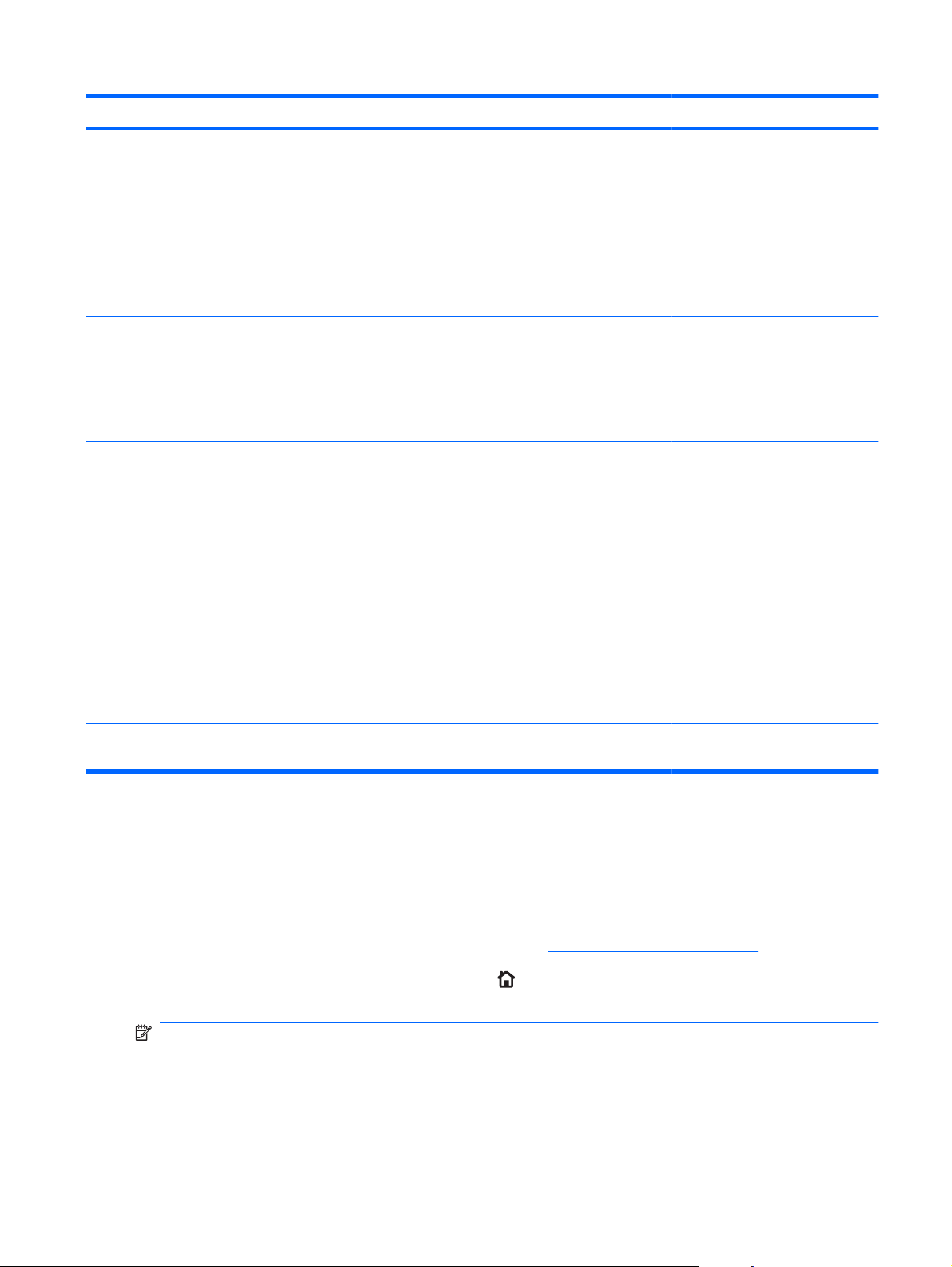
Položka Podpoložka Hodnoty Popis
AUTO CONTINUE
(AUTOMATICKY
POKRAČOVAŤ)
JAM RECOVERY (OBNOVENIE
PO ZASEKNUTÍ)
RAM DISK (DISK RAM) AUTO (AUTOMATICKÉ)*
OFF (VYPNUTÉ)
ON (ZAPNUTÉ)*
AUTO (AUTOMATICKÉ)*
OFF (VYPNUTÉ)
ON (ZAPNUTÉ)
OFF (VYPNUTÉ)
Určuje správanie produktu, keď
sa v systéme objaví chyba, pri
ktorej je možné automaticky
pokračovať.
ON (ZAPNUTÉ): Umožní
●
produktu pokračovať v tlači.
OFF (VYPNUTÉ): Zastaví
●
tlač produktu, kým
používateľ chybu neodstráni.
Nastavuje, či sa produkt po
zaseknutí pokúsi stránky znovu
vytlačiť. Ak zvolíte položku AUTO
(AUTOMATICKÉ), produkt
opakovane vytlačí stránky, ak je k
dispozícii dostatok pamäte na
obojstrannú tlač pri plnej rýchlosti.
Nastaví, akým spôsobom je
nakonfigurovaná funkcia disku
RAM. Toto je dostupné, ak nie je
nainštalovaný žiaden pevný disk
a vtedy, ak je tlačiareň vybavená
pamäťou o veľkosti aspoň 8 MB.
Ak je nastavenie AUTO
(AUTOMATICKÉ) zapnuté,
produkt určuje optimálnu veľkosť
disku RAM podľa množstva
dostupnej pamäte.
LANGUAGE (JAZYK) Zobrazí sa zoznam dostupných
jazykov.
ponuka Vstup a výstup (I/O)
Položky v ponuke I/O (Vstup a výstup) ovplyvňujú komunikáciu medzi tlačiarňou a počítačom. Ak
tlačiareň obsahuje tlačový server HP Jetdirect, pomocou tejto podponuky môžete nastaviť základné
parametre siete. Tieto a ďalšie parametre môžete nastaviť aj pomocou softvéru HP Web Jetadmin
alebo pomocou vstavaného webového servera.
Ďalšie informácie o týchto možnostiach nájdete v časti
Na zobrazenie: Stlačte tlačidlo Home (Domov)
(NASTAVENIE ZARIADENIA) a následne zvoľte ponuku I/O (VSTUP/VÝSTUP).
POZNÁMKA: Hodnoty, označené hviezdičkou (*) sú hodnoty, prednastavené z výroby. Niektoré
položky menu nemajú prednastavené hodnoty.
Pripojenie k sieti na strane 75.
, zvoľte ponuku CONFIGURE DEVICE
Ak je nastavenie OFF
P
NUTÉ) zapnuté, disk RAM je
(VY
vypnutý, ale minimálny disk RAM
zostáva naďalej aktívny.
Nastaví jazyk. Predvolený jazyk je
ENGLISH (ANGLICKY).
SKWW Ponuky ovládacieho panela 35
Page 50

Položka Podpoložka Hodnoty Popis
I/O TIMEOUT (ČASOVÝ LIMIT
VSTUPU A VÝSTUPU)
EMBEDDED JETDIRECT
MENU (PONUKA
INTEGROVANÉHO SERVERA
JETDIRECT)
Rozsah: 5 - 300 Umožňuje nastaviť produkt I/O
Zoznam možností nájdete v nasledujúcej tabuľke.
Tabuľka 2-1 Ponuka vstavaného serveru Jetdirect
Položka Podpoložka Podpoložka Podpoložka Opis
INFORMATION
(INFORMÁCIE)
PRINT SEC PAGE
(VYTLAČIŤ
ZABEZPEČENÚ
STRANU)
YES (ÁNO)*
NO (NIE)
YES (ÁNO): Vytlačí stránku, ktorá obsahuje
aktuálne bezpečnostné nastavenia na
tlačovom serveri HP Jetdirect.
NO (NIE): Stránka s bezpečnostnými
nastaveniami sa nevytlačí.
TIMEOUT (ČASOVÝ LIMIT
VSTUPU A VÝSTUPU) v
sekundách. Predvolená hodnota
je 15 sekúnd.
Použitím tohto nastavenia
prispôsobíte časový limit tak, aby
sa dosiahol najlepší výkon. Ak sa
uprostred tlačovej úlohy zobrazia
údaje z iných portov, zvýšte
hodnotu časového limitu.
TCP/IP ENABLE
(POVOLIŤ)
NÁZOV
HOSTITEĽA (HOST
NAME)
Alfanumerický reťazec, až do 32 znakov,
ON (ZAPNUTÉ)*
OFF (VYPNUTÉ)
ON (ZAPNUTÉ): Zapnúť protokol TCP/IP.
OFF (VYPNUTÉ): Vypnúť protokol TCP/IP.
používaný na identifikáciu produktu. Tento
návod je uvedený na konfiguračnej stránke
HP Jetdirect. Prednastavené hostiteľské
meno je NPIxxxxxx, kde xxxxxx je
posledných šesť číslic hardvérovej adresy
LAN (MAC).
36 Kapitola 2 Ponuky ovládacieho panela SKWW
Page 51

Tabuľka 2-1 Ponuka vstavaného serveru Jetdirect (pokračovanie)
Položka Podpoložka Podpoložka Podpoložka Opis
IPV4 SETTINGS
(NASTAVENIA
IPV4)
MANUAL
CONFIG METHOD
(METÓDA
KONFIGURÁCIE)
SETTINGS
(MANUÁLNE
NASTAVENIE)
BOOTP
DHCP*
AUTO IP
(AUTOMATICKÉ IP)
MANUAL
(MANUÁLNE)
IP ADDRESS (IP
ADRESA)
SUBNET MASK
(MASKA
PODSIETE)
DEFAULT
GATEWAY
(PREDVOLENÁ
BRÁNA)
Špecifikujte metódu, ktorou sa TCP/IPv4
parametre nakonfigurujú na tlačovom
serveri HP Jetdirect print server.
Použite BOOTP (protokol Bootstrap) pre
automatickú konfiguráciu z BootP servera.
Použite DHCP (protokol dynamickej
konfigurácie hostiteľa) pre automatickú
konfiguráciu zo servera DHCPv4. Ak je
zvolený a existuje DHCP príjem, ponuka
UVOĽNENIE SLUŽBY DHCP (DHCP
RELEASE) a OBNOVENIE SLUŽBY DHCP
(DHCP RENEW) sú dostupné pre
nastavenie možností príjmu DHCP.
Použite AUTO IP (AUTOMATICKÉ IP) pre
automatické prideľovanie adries IPv4 pri
lokálnych prepojeniach. Adresa vo forme
169.254.x.x sa pridelí automaticky.
Ak nastavíte túto voľbu na MANUAL
(MANUÁLNE), použite ponuku MANUAL
SETTINGS (MANUÁLNE NASTAVENIE)
na konfiguráciu parametrov TCP/IPv4.
(Dostupné len ak položka CONFIG
METHOD (METÓDA KONFIGURÁCIE) je
nastavená na MANUAL (MANUÁLNE))
Konfigurujte parametre priamo na
ovládacom paneli produktu:
IP ADDRESS (IP ADRESA): Jedinečná IP
adresa (n.n.n.n) produktu, kde n je hodnota
od 0 po 255.
SUBNET MASK (MASKA PODSIETE):
Maska podsiete (n.n.n.n) pre produkt, kde n
je hodnota od 0 po 255.
DEFAULT GATEWAY (PREDVOLENÁ
BRÁNA): IP adresa ústredne alebo routera,
ktorá sa používa na komunikáciu s
ostatnými sieťami.
DEFAULT IP
(PREDVOLENÁ IP
ADRESA)
AUTO IP
(AUTOMATICKÉ
)*
IP
L
EGACY (ODKAZ)
Špecifikujte IP adresu na prednastavenú,
keď tlačový server nie je schopný získať IP
adresu zo siete počas nútenej
rekonfigurácie TCP/IP (napr. pri manuálnej
konfigurácii pre použitie BootP alebo DHCP).
POZNÁMKA: Táto funkcia prideľuje
statickú IP adresu, ktorá môže prísť do
konfliktu so spravovanou sieťou.
AUTO IP (AUTOMATICKÉ IP): Prepojenie
lokálnej IP adresy 169.254.x.x je nastavené.
LEGACY (ODKAZ): Adresa 192.0.0.192 je
nastavená, konzistentne so staršími
produktmi HP Jetdirect.
SKWW Ponuky ovládacieho panela 37
Page 52

Tabuľka 2-1 Ponuka vstavaného serveru Jetdirect (pokračovanie)
Položka Podpoložka Podpoložka Podpoložka Opis
UVOĽNENIE
SLUŽBY DHCP
(DHCP RELEASE)
OBNOVENIE
PRIMARY DNS
SECONDARY DNS
IPV6 SETTINGS
(NASTAVENIA
IPV6)
SLUŽBY DHCP
(DHCP RENEW)
(PRIMÁRNA DNS)
(SEKUNDÁRNA
DNS)
ENABLE
(POVOLIŤ)
NO (NIE)*
YES (ÁNO)
NO (NIE)*
YES (ÁNO)
Špecifikujte IP adresu (n.n.n.n) primárneho
Špecifikujte IP adresu (n.n.n.n) serveru
ON (ZAPNUTÉ)
OFF (VYPNUTÉ)*
Táto ponuka sa objaví, ak položka CONFIG
METHOD (METÓDA KONFIGURÁCIE) je
nastavená na DHCP a existuje tlačový
server pre príjem DHCP.
NO (NIE): Aktuálny DHCP príjem sa uloží.
YES (ÁNO): Aktuálny príjem DHCP a
prijímaná IP adresa sa uvoľnia.
Táto ponuka sa objaví, ak položka CONFIG
METHOD (METÓDA KONFIGURÁCIE) je
nastavená na DHCP a existuje tlačový
server pre príjem DHCP.
NO (NIE): Tlačový server si nevyžaduje
obnovenie príjmu DHCP.
YES (ÁNO): Tlačový server si vyžaduje
obnovenie príjmu DHCP.
DNS servera.
Secondary Domain Name System (DNS).
Túto položku použite pre zapnutie alebo
vypnutie prevádzky IPv6 na tlačovom serveri.
OFF (VYPNUTÉ): IPv6 je vypnuté.
ADDRESS (Adresa) MANUAL
SETTINGS
(MANUÁLNE
NASTAVENIE)
ENABLE
●
(POVOLIŤ)
ADDRESS
●
(Adresa)
ON (ZAPNUTÉ): IPv6 je zapnuté.
Použite túto položku na zapnutie a
manuálnu konfiguráciu adresy TCP/IPv6.
ENABLE (POVOLIŤ): Vyberte položku ON
APNUTÉ), aby ste zapli manuálnu
Z
(
konfiguráciu alebo položku OFF
(VYPNUTÉ), aby ste manuálnu konfiguráciu
zakázali. Predvolené nastavenie je OFF
(VYPNUTÉ).
ADDRESS (Adresa): Túto položku použite
pre napísanie 32 hexadecimálneho čísla
IPv6 uzlovej adresy, ktorá používa
dvojbodkovú hexadecimálnu syntax.
38 Kapitola 2 Ponuky ovládacieho panela SKWW
Page 53

Tabuľka 2-1 Ponuka vstavaného serveru Jetdirect (pokračovanie)
Položka Podpoložka Podpoložka Podpoložka Opis
DHCPV6 POLICY
(STRATÉGIA
DHCPV6)
PRIMARY DNS
SECONDARY DNS
PROXY SERVER
(SERVER PROXY)
(PRIMÁRNA DNS)
(SEKUNDÁRNA
DNS)
Špecifikujte proxy server, ktorý majú použiť
ROUTER
SPECIFIED
(ŠPECIFIKOVANÝ
SMEROVAČ)
ROUTER
UNAVAILABLE
(SMEROVAČ
NEDOSTUPNÝ)*
ALWAYS (VŽDY)
Túto položku použite na špecifikáciu IPv6
Túto položku použite na určenie IPv6
ROUTER SPECIFIED (ŠPECIFIKOVANÝ
SMEROVAČ): Metóda automatickej
konfigurácie, ktorá sa má použiť tlačovým
serverom, je určená routerom. Router určí,
či tlačový server získa jeho adresu,
informácie o konfigurácii alebo oboje zo
servera DHCPv6.
ROUTER UNAVAILABLE (SMEROVAČ
NEDOSTUPNÝ): Ak router nie je dostupný,
tlačový server by sa mal pokúsiť získať
konfiguráciu zo servera DHCPv6.
ALWAYS (VŽDY): Či už router je alebo nie
je dostupný, tlačový server sa vždy pokúsi
získať konfiguráciu zo servera DHCPv6.
adresy pre primárny DNS server, ktorý má
tlačový server použiť.
adresy pre sekundárny DNS server, ktorý
má tlačový server použiť.
vstavané aplikácie v produkte. Proxy server
sa vo všeobecnosti používa sieťovými
klientmi pre prístup na internet. Zachytáva
webové stránky a poskytuje stupeň
internetovej bezpečnosti pre týchto klientov.
PROXY PORT
(PORT PROXY)
IDLE TIMEOUT
(ČASOVÝ LIMIT
NEČINNOSTI)
Aby ste mohli špecifikovať proxy server,
zadajte jeho IPv4 adresu alebo úplný názov
domény. Názov môže mať až do 255 oktetov.
Pre niektoré siete budete musieť
ont
aktovať vášho poskytovateľa
k
internetových služieb (ISP), aby vám
poskytol adresu proxy servera.
Zadajte číslo portu používané proxy
IDLE TIMEOUT (ČASOVÝ LIMIT
serverom pre podporu klienta. Číslo portu
identifikuje port, rezervovaný pre aktivitu
proxy vo vašej sieti a môže mať hodnotu od
0 do 65535.
NEČINNOSTI): Časový interval v
sekundách, po ktorom sa pripojenie TCP
tlačových údajov zatvorí (prednastavené je
270 sekúnd, 0 vypne časový interval).
SKWW Ponuky ovládacieho panela 39
Page 54

Tabuľka 2-1 Ponuka vstavaného serveru Jetdirect (pokračovanie)
Položka Podpoložka Podpoložka Podpoložka Opis
IPX/SPX ENABLE
(POVOLIŤ)
FRAME TYPE (TYP
RÁMCA)
APPLETALK ENABLE
(POVOLIŤ)
DLC/LLC ENABLE
Security
(Zabezpečenie):
(POVOLIŤ)
SECURE WEB
(ZABEZPEČENÝ
WEB)
ON (ZAPNUTÉ)*
OFF (VYPNUTÉ)
AUTO
(AUTOMATICKÉ)*
EN_8023
EN_II
EN_8022
EN_SNAP
ON (ZAPNUTÉ)*
OFF (VYPNUTÉ)
ON (ZAPNUTÉ)*
OFF (VYPNUTÉ)
HTTPS REQUIRED
(POŽADOVANÉ
HTTPS)*
HTTPS OPTIONAL
(VOLITEĽNÉ
HTTPS)
ON (ZAPNUTÉ): Zapnutie protokolu IPX/
SPX.
OFF (VYPNUTÉ): Vypnutie protokolu IPX/
SPXl.
Zvoľte nastavenie typu rámčekov pre vašu
sieť.
AUTO (AUTOMATICKÉ): Automaticky
nastaví a obmedzí typ rámčekov na prvý,
ktorý zaznamená.
EN_8023, EN_II, EN_8022 a EN_SNAP sú
výbery typu rámca pre ethernetové siete.
Nastavenie siete AppleTalk.
ON (ZAPNUTÉ): Zapnite protokol DLC/LLC.
OFF (VYPNUTÉ): Vypnite protokol DLC/
LLC.
Pre správu konfigurácie určte, či vstavaný
webový server bude akceptovať len
komunikáciu s použitím HTTPS
(zabezpečené HTTP) alebo HTTP aj HTTPS.
HTTPS REQUIRED (POŽADOVANÉ
HTTPS): Pre bezpečnú kó
omunikáciu sa akceptuje len prístup
k
HTTPS. Tlačový server sa objaví ako
zabezpečená stránka.
dovanú
IPSEC KEEP (DRŽAŤ)
DISABLE
(VYPNÚŤ)*
802.1X RESET (OBNOVIŤ)
KEEP (DRŽAŤ)*
HTTPS OPTIONAL (VOLITEĽNÉ HTTPS):
Je povolený prístup buď cez HTTP,
prípadne HTTPS.
Špecifikujte stav IPsec na tlačovom serveri.
KEEP (DRŽAŤ): Stav IPSec zostane
rovnaký, ako je práve nakonfigurovaný.
DISABLE (VYPNÚŤ): Prevádzka IPSec na
tlačovom serveri je vypnutá.
Špecifikujte, či nastavenia 802.1X na
tlačovom serveri budú vynulované na
predvolené hodnoty z výroby.
RESET (OBNOVIŤ): Nastavenia 802.1X sú
vynulované na predvolené továrenské
hodnoty.
KEEP (DRŽAŤ): Aktuálne nastavenia
802.1X sa zachovajú.
40 Kapitola 2 Ponuky ovládacieho panela SKWW
Page 55

Tabuľka 2-1 Ponuka vstavaného serveru Jetdirect (pokračovanie)
Položka Podpoložka Podpoložka Podpoložka Opis
RESET SECURITY
(OBNOVIŤ
ZABEZPEČENIE)
DIAGNOSTICS
(DIAGNOSTIKA)
EMBEDDED TESTS
(INTEGROVANÉ
TESTY)
YES (ÁNO)
NO (NIE)*
Táto ponuka ponúka testy, ktoré pomôžu
Špecifikujte, či sa aktuálne bezpečnostné
nastavenia na tlačovom serveri uložia alebo
resetujú na prednastavené hodnoty z výroby.
YES (ÁNO): Bezpečnostné nastavenia sa
resetujú na prednastavené hodnoty z výroby.
NO (NIE): Aktuálne bezpečnostné
nastavenia sa zachovajú.
diagnostikovať problémy sieťového
hardvéru alebo TCP/IP sieťovej
komunikácie.
Vstavané testy pomáhajú identifikovať, či je
chyba siete vo vzťahu k produktu interná
alebo externá. Použite vstavaný text na
kontrolu hardvérových a komunikačných
ciest na tlačovom serveri. Keď zvolíte a
zapnete test a nastavíte čas spustenia,
musíte zvoliť EXECUTE (VYKONAŤ), aby
ste spustili test.
V závislosti na čase spustenia bude zvolený
test prebiehať neustále dovtedy, kým sa
produkt nevypne, alebo dovtedy, kým sa
nevyskytne chyba a nevytlačí sa
diagnostická stránka.
LAN HW TEST
(HARDVÉROVÝ
TEST SIETE LAN)
HTTP TEST (TEST
HTTP)
SNMP TEST (TEST
SNMP)
YES (ÁNO)
NO (NIE)*
YES (ÁNO)
NO (NIE)*
YES (ÁNO)
NO (NIE)*
UPOZORNENIE: Spustenie tohto
vstavaného testu vymaže vašu TCP/IP
konfiguráciu.
Tento test prevedie interný loopback test.
Interný loopback test bude posielať a
prijímať pakety len na interný sieťov
h
ardvér. Na vašej sieti tak nie sú žiadne
externé prenosy.
Zvoľte YES (ÁNO), aby ste zvolili tento test
alebo NO (NIE), aby ste ho nezvolili.
Tento test skontroluje funkčnosť HTTP
získaním preddefinovaných stránok z
produktu a otestuje vstavaný webový server.
Zvoľte YES (ÁNO), aby ste zvolili tento test
alebo NO (NIE), aby ste ho nezvolili.
Tento test skontroluje funkčnosť
komunikácie SNMP pomocou prístupu na
preddefinované objekty SNMP v produkte.
Zvoľte YES (ÁNO), aby ste zvolili tento test
alebo NO (NIE), aby ste ho nezvolili.
ý
SKWW Ponuky ovládacieho panela 41
Page 56

Tabuľka 2-1 Ponuka vstavaného serveru Jetdirect (pokračovanie)
Položka Podpoložka Podpoložka Podpoložka Opis
DATA PATH TEST
(TEST CESTY
ÚDAJOV)
SELECT ALL
TESTS (VYBRAŤ
VŠETKY TESTY)
ČAS VYKONANIA
[H]
EXECUTE
(VYKONAŤ)
YES (ÁNO)
NO (NIE)*
YES (ÁNO)
NO (NIE)*
Túto položku použite na špecifikáciu dĺžky
YES (ÁNO)
NO (NIE)*
Tento test vám pomôže identifikovať cestu
údajov a problémy pri emulácii produktu HP
postscript level 3. Odošle preddefinovaný
súbor PS do produktu, ale aj napriek tomu
si tento test nevyžaduje papier; súbor sa
nebude tlačiť.
Zvoľte YES (ÁNO), aby ste zvolili tento test
alebo NO (NIE), aby ste ho nezvolili.
Použite túto položku, aby ste zvolili všetky
dostupné vstavané testy.
Položku YES (ÁNO) vyberte, ak chcete
vybrať všetky testy. Položku NO (NIE)
vyberte, ak chcete vybrať jednotlivé testy.
času (v hodinách), počas ktorého bude
prebiehať vstavaný test. Môžete zvoliť
hodnotu od 0 do 24 hodín. Ak zvolíte (0),
test bude prebiehať dovtedy, kým sa
neobjaví chyba, prípadne kým sa produkt
nevypne.
Údaje obdržané z HTTP, SNMP a testu
cesty údajov sa vytlačia po ukončení testov.
NO (NIE): Nespustí zvolené testy.
YES (ÁNO): Spustí zvolené testy.
PING TEST
(TESTOVAŤ PING)
DEST TYPE (TYP
DEST IPV4 (CIEĽ
DEST IPV6 (CIEĽ
PACKET SIZE
TIMEOUT
COUNT (POČET) Špecifikujte počet paketov pre test pingu,
Tento test sa používa na kontrolu sieťovej
IPV4
CIEĽA)
IPV6
Zadajte adresu IPv4.
IPV4)
Zadajte adresu IPv6.
IPV6)
Špecifikujte veľkosť každého paketu v
(VEĽKOSŤ
PAKETU)
Špecifikujte dĺžku času v sekundách, počas
(ČASOVÝ LIMIT)
komunikácie. Tento test odošle pakety na
vzdialené sieťové hostiteľské zariadenie a
potom bude čak
s
pustili test pomocou odozvy ping, nastavte
nasledujúce položky:
Špecifikujte, či je cieľový produkt s uzlom
IPv4 alebo IPv6.
bytoch, ktorý sa odošle na vzdialené
hostiteľské zariadenie. Minimum je 64
(prednastavené) a maximum je 2 048.
ktorého sa má vyčkať na odozvu.
Prednastavená hodnota je 1 a maximum je
100.
ktoré sa majú odoslať v tomto teste. Vyberte
hodnotu od 0 do 100. Predvolená hodnota
je 4. Ak chcete test nakonfigurovať na
nepretržitú prevádzku, vyberte 0.
ať na odozvu. Aby ste
42 Kapitola 2 Ponuky ovládacieho panela SKWW
Page 57

Tabuľka 2-1 Ponuka vstavaného serveru Jetdirect (pokračovanie)
Položka Podpoložka Podpoložka Podpoložka Opis
PRINT RESULTS
(VÝSLEDKY
TLAČE)
EXECUTE
PING RESULTS
(VÝSLEDKY PING)
PACKETS SENT
PACKETS
PERCENT LOST
(VYKONAŤ)
Túto položku použite na prehliadanie stavu
(ODOSLANÉ
PAKETY)
RECEIVED
(PRIJATÉ PAKETY)
(PERCENT
STRATENÝCH)
YES (ÁNO)
NO (NIE)*
YES (ÁNO)
NO (NIE)*
Zobrazí počet paketov (0 - 65535)
Zobrazí počet paketov (0 - 65535) prijatých
Zobrazí percento (od 0 po 100) paketov
Ak test pingu nebol nastavený na
nepretržitú prevádzku, môžete zvoliť tlač
výsledkov testu. Zvoľte YES (ÁNO), aby sa
vytlačili výsledky. Ak zvolíte NO (NIE),
výsledky sa nevytlačia.
Určte, či sa má spustiť test pingu. Zvoľte
YES (ÁNO), aby ste spustili test alebo NO
(NIE), aby ste test nespustili.
testu pingu a výsledkov na displeji
ovládacieho panelu. Môžete si zvoliť
spomedzi nasledujúcich položiek:
odoslaných na vzdialeného hostiteľa od
posledného spusteného alebo dokončeného
testu. Predvolená hodnota je 0.
od vzdialeného hostiteľa od posledného
spusteného alebo dokončeného testu.
Predvolená hodnota je 0.
testu odozvy ping, ktoré boli odoslané bez
akejkoľvek odozvy od vzdialeného hostiteľa
od posledného spusteného alebo
dokončeného testu. Predvolená hodnota je 0.
TT MI
R
RTT MAX (RTT
RTT AVERAGE
PING IN
REFRESH
N (RTT
MINIMUM)
MAXIMUM)
(RTT PRIEMER)
PROGRESS
(PREBIEHA PING)
(OBNOVIŤ)
Zobrazí minimálny zaznamenaný čas
Zobrazí maximálny zaznamenaný čas
Zobrazí priemerný zaznamenaný čas
YES (ÁNO)
NO (NIE)*
YES (ÁNO)
NO (NIE)*
odozvy (RTT), od 0 po 4096 milisekúnd, pre
prenos a odozvu paketov. Predvolená
hodnota je 0.
odozvy (RTT), od 0 po 4096 milisekúnd, pre
prenos a odozvu paketov. Predvolená
hodnota je 0.
odozvy (RTT), od 0 po 4096 milisekúnd, pre
prenos a odozvu paketov. Predvolená
hodnota je 0.
Zobrazí, či práve prebieha test pingu. YES
(ÁNO) indikuje prebiehajúci test a NO (NIE)
indikuje, že test sa ukončil alebo nebol
spustený.
Pri prezeraní výsledkov testu pingu táto
položka obnoví údaje testu pingu s
aktuálnymi výsledkami. Zvoľte YES (ÁNO)
pre obnovenie údajov alebo NO (NIE) pre
uchovanie existujúcich údajov. Aj napriek
tomu sa obnovenie automaticky prevedie po
uplynutí časové intervalu menu alebo vtedy,
keď sa manuálne vrátite do hlavného menu.
SKWW Ponuky ovládacieho panela 43
Page 58

Tabuľka 2-1 Ponuka vstavaného serveru Jetdirect (pokračovanie)
Položka Podpoložka Podpoložka Podpoložka Opis
LINK SPEED
(RÝCHLOSŤ
PRIPOJENIA)
AUTO
10T HALF (10T
10T FULL (10T
100TX HALF
Rýchlosť prepojenia a komunikačný režim
(AUTOMATICKÉ)*
POLOVIČNÝ)
ÚPLNÝ)
(100TX
POLOVIČNÝ)
tlačového servera sa musia zhodovať so
sieťou. Dostupné nastavenia závisia od
produktu a nainštalovaného tlačového
servera. Zvoľte jedno z nasledujúcich
konfiguračných nastavení prepojenia:
UPOZORNENIE: Ak zmeníte nastavenia
prepojenia, môžu sa stratiť sieťové
komunikácie s tlačovým serverom a
sieťovým produktom.
Tlačový server používa automatické
vyjednávanie pre svoju konfiguráciu s
najvyššou rýchlosťou prepojenia a
komunikačným režimom. Ak automatické
nastavenie zlyhá, nastaví sa buď 100TX
HALF (100TX POLOVIČNÝ) alebo 10T
HALF (10T POLOVIČNÝ) v závislosti od
zaznamenanej rýchlosti prepojenia portu
rozbočovača/prepínača. (Voľba A 1000T
polovičný duplex nie je podporovaná.)
10 Mb/s, poloduplexná prevádzka.
10 Mb/s, prevádzka s plným duplexom.
100 Mb/s, poloduplexná prevádzka.
100TX FULL
(100TX ÚPLNÝ)
100TX AUTO
(100TX
AUTOMATICKY)
1000T PLNÉ 1000 Mb/s, prevádzka s plným duplexom.
100 Mb/s, prevádzka s plným duplexom.
edzí
Obm
maximálnej rýchlosti prepojenia na 100 Mb/s.
automatické nastavenie
Menu vynulovaní
Ponuka RESETS (OBNOVENIA) umožňuje obnoviť výrobné nastavenia a vypnúť a zapnúť režim
spánku.
Na zobrazenie: Stlačte Home (Domov) tlačidlo
(NASTAVENIE ZARIADENIA) a následne zvoľte ponuku RESETS (OBNOVENIA).
POZNÁMKA: Hodnoty, označené hviezdičkou (*) sú hodnoty, prednastavené z výroby. Niektoré
položky menu nemajú prednastavené hodnoty.
, zvoľte ponuku CONFIGURE DEVICE
44 Kapitola 2 Ponuky ovládacieho panela SKWW
Page 59

Položka Podpoložka Hodnoty Popis
RESTORE FACTORY
SETTINGS (OBNOVIŤ
NASTAVENIA OD VÝROBCU)
CALIBRATION RESET
(VYNULOVANIE
KALIBRÁCIE)
SLEEP MODE (REŽIM
SPÁNKU)
Ponuka Diagnostika
Ponuka DIAGNOSTICS (DIAGNOSTIKA) umožňuje spustiť test, ktorý vám môže pomôcť
identifikovať a vyriešiť problémy s produktom.
Umožňuje vymazať
vyrovnávaciu pamäť stránky,
odstrániť všetky dočasné údaje
osobitosti, vynulovať tlačové
prostredie a vrátiť väčšinu
nastavení na výrobné
predvolené hodnoty.
Vynuluje hodnoty kalibrácie vo
OFF (VYPNUTÉ)
ON (ZAPNUTÉ)*
formátore.
Ak SLEEP MODE (REŽIM
SPÁNKU) je OFF (VYPNUTÉ),
produkt nikdy nevstúpi do
režimu šetrenia energie a vedľa
žiadnej položky sa nezobrazí
hviezdička, keď používateľ
vstúpi do položky ponuky
SLEEP DELAY
(ONESKORENIE REŽIMU
SPÁNKU).
Na zobrazenie: Stlačte tlačidlo Home (Domov)
a potom si zvoľte ponuku DIAGNOSTICS
(DIAGNOSTIKA).
POZNÁMKA: Hodnoty, označené hviezdičkou (*) sú hodnoty, prednastavené z výroby. Niektoré
položky menu nemajú prednastavené hodnoty.
Položka Podpoložka Hodnoty Popis
PRINT EVENT LOG
(VYTLAČIŤ DENNÍK
UDALOSTÍ)
SHOW EVENT LOG
(ZOBRAZIŤ DENNÍK
UDALOSTÍ)
PQ TROUBLESHOOTING
(RIEŠENIE PROBLÉMOV
S KVALITOU TLAČE)
PRINT DIAGNOSTICS
PAGE (VYTLAČIŤ
DIAGNOSTICKÚ
STRÁNKU)
Vytlačí správu obsahujúcu
posledných 50 záznamov denníka
udalostí produktu a začne s
najnovšou.
Zobrazí posledných 50 udalostí a
začne s najnovšou.
Vytlačí stránku obsahujúcu
pokyny, stránky pre každú farbu,
ukážkovú stránku a konfiguračnú
stránku. Tieto stránky môžu
pomôcť pri lokalizovaní problémov
s kvalitou tlače.
Vytlačí stránku, ktorá môže
pomôcť pri diagnostikovaní
problémov s produktom.
SKWW Ponuky ovládacieho panela 45
Page 60

Položka Podpoložka Hodnoty Popis
DISABLE CARTRIDGE
CHECK (ZAKÁZAŤ
KONTROLU KAZETY)
PAPER PATH SENSORS
(SENZORY DRÁHY
PAPIERA)
PAPER PATH TEST
(TEST DRÁHY PAPIERA)
PRINT TEST PAGE (VYTLAČIŤ
SOURCE (ZDROJ) ALL TRAYS (VŠETKY
Táto položka umožňuje
Vykoná test každého senzoru
Testuje funkcie produktu na
Vytvorí stranu na otestovanie
TESTOVACIU STRANU)
ZÁSOBNÍKY)
TRAY 1 (ZÁSOBNÍK 1)
TRAY 2 (ZÁSOBNÍK 2)*
TRAY 3 (ZÁSOBNÍK 3)
TRAY 4 (ZÁSOBNÍK 4)
odstránenie tlačovej kazety, aby
vám pomohla pri určení, ktorá
kazeta je zdrojom problému.
produktu, aby sa mohlo určiť, či
pracujú správne a zobrazuje stav
každého senzora.
manipuláciu s papierom, ako
napríklad konfiguráciu zásobníkov.
funkcií manipulácie s papierom.
Musíte určiť dráhu, ktorá sa
použije pri teste, aby sa otestovali
konkrétne dráhy papiera.
Určuje, či sa testovacia strana
vytlačí zo všetkých zásobníkov
alebo z konkrétneho zásobníka.
DUPLEX (OBOJSTRANNÁ
TLAČ)
COPIES (KÓPIE) 1*
MANUAL SENSOR TEST
ANU
ÁLNY TEST
(M
SENZORA)
MANUAL SENSOR TEST
2 (MANUÁLNY TEST
SENZORA 2)
COMPONENT TEST
(TEST KOMPONENTU)
Vykonáva testy na určenie, či
Vykonáva dodatočné testy na
Zobrazí sa zoznam dostupných
súčastí.
TRAY 5 (ZÁSOBNÍK 5)
OFF (VYPNUTÉ)
ON (ZAPNUTÉ)
10
50
100
500
Nezávisle jednotlivé časti zapnite,
Určuje, či je do testu zahrnutý aj
duplexor.
POZNÁMKA: Táto možnosť je
dostupná iba u modelov, ktoré
podporujú automatickú duplexnú
tlač.
Určuje, koľko strán by sa v rámci
testu malo odoslať z určeného
zdroja.
senzory dráhy papiera pracujú
správne.
určenie, či senzory dráhy papiera
pracujú správne.
aby ste izolovali hluk, úniky alebo
iné problémy hardvéru.
46 Kapitola 2 Ponuky ovládacieho panela SKWW
Page 61

Položka Podpoložka Hodnoty Popis
PRINT/STOP TEST
(TEST TLAČE/
ZASTAVENIA TLAČE)
COLOR BAND TEST
(TEST FAREBNÝCH
PÁSOV)
COPIES (KÓPIE) Rozsah je od 1 do 30. Predvolená
Rozsah je 0 - 60 000 milisekúnd.
Predvolená hodnota je 0.
PRINT TEST PAGE (VYTLAČIŤ
TESTOVACIU STRANU)
Vytlačí testovaciu stranu
hodnota je 1.
Ponuka Servis
Ponuka SERVICE (SERVIS) je zamknutá a vstúpiť do nej môžete iba po zadaní kódu PIN. Táto
ponuka je určená pre autorizovaný personál vykonávajúci servis.
Presnejšie izoluje chyby kvality
tlače zastavením produktu v
strede cyklu, čo umožňuje uvidieť,
kde sa začína znižovať kvalita
obrazu. Spôsobuje to zobrazenie
správy o zaseknutí, ktorú bude
možno potrebné manuálne
odstrániť. Tento test by mal
vykonať servisný zástupca.
farebného pásu, ktorá sa používa
na odhalenie tvorby oblúka v
napájacích zdrojoch s vysokým
napätím.
Používateľovi umožňuje určiť,
koľko kópií internej stránky sa má
vytlačiť.
SKWW Ponuky ovládacieho panela 47
Page 62

48 Kapitola 2 Ponuky ovládacieho panela SKWW
Page 63

3 Softvér pre systém Windows
Podporované operačné systémy pre systém Windows
●
Podporované ovládače tlačiarne pre systém Windows
●
Vyberte správny ovládač tlačiarne pre systém Windows
●
Poradie dôležitosti pre nastavenia tlače
●
Zmena nastavení ovládača tlačiarne pre systém Windows
●
Odstránenie softvéru pre systém Windows
●
Podporované pomôcky pre operačný systém Windows
●
Softvér pre iné operačné systémy
●
SKWW 49
Page 64

Podporované operačné systémy pre systém Windows
Produkt podporuje nasledujúce operačné systémy Windows:
Windows XP (32-bitový a 64-bitový)
●
Windows Server 2003 (32-bitový a 64-bitový)
●
Windows Server 2008 (32-bitový a 64-bitový)
●
Windows Vista (32-bitový a 64-bitový)
●
Windows 7 (32-bitový a 64-bitový)
●
50 Kapitola 3 Softvér pre systém Windows SKWW
Page 65

Podporované ovládače tlačiarne pre systém Windows
HP PCL 6 (toto je predvolený ovládač tlačiarne)
●
Emulácia univerzálneho ovládača tlačiarne jazykom HP postscript emulation Universal Print
●
Driver (HP UPD PS)
Univerzálny ovládač tlačiarne HP PCL 5 (HP UPD PCL 5)
●
Ovládače tlačiarne zahŕňajú pomocníka v režime on-line, v ktorom sa nachádzajú pokyny k bežným
tlačovým úlohám a popisy tlačidiel, začiarkovacích políčok a rozbaľovacích zoznamov, ktoré sa
nachádzajú v ovládači tlačiarne.
POZNÁMKA: Ďalšie informácie o UPD nájdete na lokalite www.hp.com/go/upd.
SKWW Podporované ovládače tlačiarne pre systém Windows 51
Page 66

Vyberte správny ovládač tlačiarne pre systém Windows
Ovládače tlačiarne poskytujú prístup k funkciám produktu a umožňujú počítaču komunikovať s
produktom (pomocou jazyka tlačiarne). Nasledovné ovládače tlačiarne sú dostupné na adrese
www.hp.com/go/cljcp4025_software alebo www.hp.com/go/cljcp4525_software.
Ovládač HP PCL 6
Ovládač HP UPD PS
HP UPD PCL 5
Poskytuje sa ako predvolený ovládač. Tento ovládač sa inštaluje
●
automaticky, ak si nezvolíte iný.
Odporúča sa vo všetkých prostrediach systému Windows.
●
Poskytuje kombináciu najvyššej rýchlosti, kvality tlače a podpory funkcií
●
produktu, ktorá je vhodná pre väčšinu používateľov.
Vyvinutý na zosúladenie s rozhraním Graphic Device Interface (GDI)
●
systému Windows s cieľom dosiahnuť najvyššiu rýchlosť v prostrediach
systému Windows.
Nemusí byť plne kompatibilný s programami tretích strán a s voliteľnými
●
programami založenými na PCL 5
● Odporúča sa na tlač v softvérových programoch spoločnosti Adobe
v iných softvérových programoch, ktoré intenzívne využívajú grafiku.
Poskytuje podporu pre tlač z emulácie PostScript alebo pre podporu súpravy
●
písiem PostScript Flash
Odporúčaný pre všeobecnú kancelársku tlač v prostrediach systému Windows
●
Kompatibilný s predchádzajúcimi verziami PCL a staršími produktmi
●
HP LaserJet
Najlepší výber pre tlač zo softvérových programov tretích strán alebo
●
voliteľných softvérových programov
Najlepší výber pri prevádzke so zmiešanými prostrediami, ktoré vyžadujú,
●
aby sa produkt nastavil na PCL 5 (UNIX, Linux, hlavný počítač)
®
alebo
Navrhnuté pre použitie v podnikových prostrediach systému Windows na
●
poskytnutie samostatného ovládača pre použitie s viacerými modelmi tlačiarní
Uprednostňované pri tlači z viacerých modelov tlačiarní z mobilného počítača
●
so systémom Windows
Univerzálny ovládač tlačiarne (UPD) HP
Univerzálny ovládač tlače (UPD) HP pre operačný systém Windows je samostatný ovládač, ktorý
vám zabezpečuje nepretržitý prístup k doslovne ktorémukoľvek produktu HP LaserJet, z
ktoréhokoľvek miesta bez prevzatia samostatných ovládačov. Je postavený na osvedčenej
technológii tlačových ovládačov HP a poriadne sa otestoval a použil s mnohými softvérovými
programami. Predstavuje výkonné riešenie, ktoré má konzistentný výkon v čase.
HP UPD komunikuje priamo s každým produktom HP, získava konfiguračné informácie a potom
prispôsobuje používateľské rozhranie, aby zobrazil jedinečné dostupné funkcie produktu.
Automaticky aktivuje funkcie, ktoré sú pri produkte dostupné, ako napríklad obojstranná tlač a
zošívanie, takže ich nemusíte aktivovať manuálne.
Ďalšie informácie nájdete na lokalite
www.hp.com/go/upd.
52 Kapitola 3 Softvér pre systém Windows SKWW
Page 67

Režimy inštalácie UPD
Bežný režim
Dynamický režim
Použite tento režim vtedy, ak inštalujete ovládač z disku CD pre samostatný
●
počítač.
Pri inštalácii z disku CD dodávaného s týmto produktom UPD fungujú ako
●
bežné ovládače tlačiarní. Funguje s konkrétnym produktom.
Ak použijete tento režim, musíte UPD nainštalovať samostatne pre každý
●
počítač a pre každý produkt.
Aby ste použili tento režim, prevezmite UPD z internetu. Pozrite si lokalitu
●
www.hp.com/go/upd.
Dynamický režim vám umožňuje používať jednu inštaláciu ovládača, aby ste
●
mohli objavovať a tlačiť s použitím produktov od spoločnosti HP bez ohľadu
na to, kde sa práve nachádzate.
Aby ste použili tento režim vtedy, ak inštalujete UPD pre pracovnú skupinu.
●
SKWW Vyberte správny ovládač tlačiarne pre systém Windows 53
Page 68

Poradie dôležitosti pre nastavenia tlače
Zmeny v nastavení tlače sú zoradené podľa dôležitosti v závislosti od toho, ktoré nastavenia sa menia:
POZNÁMKA: Názvy príkazov a dialógových okien sa môžu meniť v závislosti od softvéru.
dialógové okno Page Setup (Nastavenie strany): Kliknite na tlačidlo Page Setup (Nastavenie
●
strany) alebo na podobný príkaz v ponuke File (Súbor) v programe, s ktorým pracujete pri
otváraní tohto dialógového okna. Zmeny v nastavení, ktoré urobíte v tomto dialógovom okne,
majú prednosť pred zmenami urobenými kdekoľvek inde.
Print dialog box (Dialógové okno tlače): Kliknite na položku Print (Tlač), Print Setup
●
(Nastavenie tlače) alebo podobný príkaz v ponuke File (Súbor) programu, v ktorom pracujete,
aby ste otvorili toto dialógové okno. Nastavenia zmenené v dialógovom okne Print (Tlač) majú
nižšiu prioritu a obyčajne neprevážia zmeny vykonané v dialógovom okne Page Setup
(Nastavenie tlače).
Dialógové okno Printer Properties (Nastavenia tlačiarne) (ovládač tlačiarne): Kliknite na
●
položku Properties (Vlastnosti) v dialógovom okne Print (Tlač), aby ste otvorili ovládač tlače.
Nastavenia zmenené v dialógovom okne Printer Properties (Nastavenia tlačiarne) obyčajne
neprevážia nastavenia kdekoľvek inde v tlačovom softvéri. Tu môžete zmeniť väčšinu z
nastavení tlače.
Predvolené nastavenia ovládača tlačiarne: Predvolené nastavenia ovládača tlačiarne určujú
●
nastavenia použité pri všetkých tlačových úlohách, pokiaľ nedôjde k zmene nastavení v
dialógových oknách Page Setup (
(Vlastnosti tlačiarne).
N
astavenie strany), Print (Tlačiť) alebo Printer Properties
Nastavenia ovládacieho panela tlačiarne: Zmeny nastavení na ovládacom paneli tlačiarne
●
majú nižšiu prioritu ako zmeny zadané v ktorejkoľvek inej časti.
54 Kapitola 3 Softvér pre systém Windows SKWW
Page 69

Zmena nastavení ovládača tlačiarne pre systém Windows
Zmena nastavení všetkých úloh tlače, kým sa nezatvorí program softvéru
1. V ponuke Súbor v programe softvéru kliknite na Tlačiť.
2. Vyberte ovládač a kliknite na položku Properties (Vlastnosti) alebo Preferences (Preferencie).
Kroky sa môžu líšiť. Tento postup je najbežnejší.
Zmena predvolených nastavení všetkých tlačových úloh
1. Windows XP, Windows Server 2003 a Windows Server 2008 (používanie predvoleného
zobrazenia ponuky Štart): Kliknite na tlačidlo Štart a potom kliknite na Tlačiarne a faxy.
Windows XP, Windows Server 2003 a Windows Server 2008 (používanie klasického
zobrazenia ponuky Štart): Kliknite na tlačidlo Štart, potom kliknite na Nastavenie a následne
kliknite na Tlačiarne.
Windows Vista: Kliknite na tlačidlo Štart, kliknite na Ovládací panel a potom v kategórii pre
Hardvér a zvuk kliknite na Tlačiareň.
Windows 7: Kliknite na tlačidlo Štart a potom kliknite na Tlačiarne a faxy.
2. Pravým tlačidlom myši kliknite na ikonu ovládača a potom vyberte položku Printing
preferences (Predvoľby tlače).
Zmena nastavení konfigurácie produktu
1. Windows XP, Windows Server 2003 a Windows Server 2008 (používanie predvoleného
zobrazenia ponuky Štart): Kliknite na tlačidlo Štart a potom kliknite na Tlačiarne a faxy.
Windows XP, Windows Server 2003 a Windows Server 2008 (používanie klasického
zobrazenia ponuky Štart): Kliknite na tlačidlo Štart, potom kliknite na Nastavenie a následne
kliknite na Tlačiarne.
Windows Vista: Kliknite na tlačidlo Štart, kliknite na Ovládací panel a potom v kategórii pre
Hardvér a zvuk kliknite na Tlačiareň.
Windows 7: Kliknite na tlačidlo Štart a potom kliknite na Tlačiarne a faxy.
2. Pravým tlačidlom myši kliknite na ikonu ovládača a potom vyberte položku Properties
(Vlastnosti) alebo Printer properties (Vlastnosti tlačiarne).
3. Kliknite na záložku Nastavenia zariadenia.
SKWW Zmena nastavení ovládača tlačiarne pre systém Windows 55
Page 70

Odstránenie softvéru pre systém Windows
Windows XP
1. Kliknite na položku Start (Štart), Control Panel (Ovládací panel) a následne na Add or
Remove Programs (Pridať alebo odobrať programy).
2. Vyhľadajte a vyberte produkt zo zoznamu.
3. Odoberte softvér kliknutím na tlačidlo Change/Remove (Zmeniť/odobrať).
Windows Vista
1. Kliknite na položku Start (Štart), Control Panel (Ovládací panel) a následne na Programs and
Features (Programy a vlastnosti).
2. Vyhľadajte a vyberte produkt zo zoznamu.
3. Zvoľte možnosť Uninstall/Change (Odinštalovať/zmeniť).
Windows 7
1. Kliknite nak Start (Štart), Control Panel (Ovládací panel) a potom pod nadpisom Programs
(Programy) kliknite na položku Uninstall a program (Odinštalovať program).
2. Vyhľadajte a vyberte produkt zo zoznamu.
3. Zvoľte možnosť Uninstall (Odinštalovať).
56 Kapitola 3 Softvér pre systém Windows SKWW
Page 71

Podporované pomôcky pre operačný systém Windows
HP Web Jetadmin
HP Web Jetadmin je jednoduchý periférny softvérový nástroj na správu tlače a zobrazovania, ktorý
pomáha pri optimalizovaní používania produktu, riadení nákladov na farbu a modernej správe
spotrebného materiálu umožnením vzdialenej konfigurácie, proaktívneho monitorovania, riešenia
problémov s bezpečnosťou a tvorby správ o činnosti tlačiarenských a zobrazovacích produktov.
Aktuálnu verziu softvéru HP Web Jetadmin a najnovší zoznam podporovaných hostiteľských
systémov nájdete na lokalite
Keď sa nainštaluje na hostiteľskom serveri, klient systému Windows môže získať prístup k nástroju
HP Web Jetadmin s použitím podporovaného webového prehliadača (ako napríklad Microsoft®
Internet Explorer), prostredníctvom ktorého môžete prejsť k hostiteľovi HP Web Jetadmin.
Vstavaný webový server HP
Produkt je vybavený vstavaným webovým serverom HP, ktorý zabezpečuje prístup k informáciám o
produkte a činnostiam vykonávaným v rámci siete. Tieto informácie sa zobrazia vo webovom
prehliadači, napríklad Microsoft Internet Explorer, Netscape Navigator, Apple Safari alebo Firefox.
Vstavaný webový server HP sa nachádza na produkte. Nie je súčasťou sieťového servera.
Vstavaný webový server HP poskytuje pre produkt rozhranie, ktoré môže využiť ktokoľvek, kto má
počítač pripojený k sieti vybavený bežným webovým prehliadačom. Nemusíte mať v počítači
nainštalovaný žiadny špecifický softvér ani zvolenú špecifickú konfiguráciu, stačí, ak máte
podporovaný webový prehliadač. Prístup k vstavanému webovému serveru HP získate, ak do
adresového riadku prehliadača zadáte IP adresu produktu. (Adresu IP nájdete po vytlačení strany s
informáciami o konfigurácii. Ďalšie informácie o tlači konfiguračnej strany nájdete v časti
stránky tlače na strane 152.)
www.hp.com/go/webjetadmin.
Informačné
Podrobné vysvetlenie vlastností a fungovania vstavaného webového servera HP nájdete v časti
Použitie vstavaného webového servera HP na strane 156.
HP Easy Printer Care
Softvér HP Easy Printer Care predstavuje program, ktorý môžete použiť pre nasledujúce úlohy:
Kontrola stavu produktu
●
Skontrolujte stav spotrebného materiálu a použite aplikáciu HP SureSupply na on-line
●
nakúpenie spotrebného materiálu
Nastavenie výstrah
●
Zobrazenie správ o používaní produktu
●
Zobrazenie dokumentácie produktu
●
Získanie prístupu k riešeniu problémov a nástrojom údržby.
●
Použite aplikáciu HP Proactive Support na pravidelné prehľadanie vášho tlačového systému a
●
na predchádzanie potenciálnym problémom. Aplikácia HP Proactive Support môže aktualizovať
softvér, firmvér a ovládače tlačiarne HP.
SKWW Podporované pomôcky pre operačný systém Windows 57
Page 72

Softvér HP Easy Printer Care môžete zobraziť vtedy, keď je produkt priamo pripojený k vášmu
počítaču, alebo keď je pripojený k sieti.
Podporované operačné systémy
Podporované prehliadače
Microsoft Windows XP, Service Pack 2 (32-bitový a 64-
●
bitový)
Microsoft Windows Server 2003, Service Pack 1 (32-
●
bitový a 64-bitový)
Microsoft Windows Server 2008 (32-bitový a 64-bitový)
●
Microsoft Windows Vista (32-bitový a 64-bitový)
●
Microsoft Windows 7 (32-bitový a 64-bitový)
●
Microsoft Internet Explorer 6.0 alebo 7.0
●
Aby ste prevzali softvér HP Easy Printer Care, prejdite na lokalitu www.hp.com/go/easyprintercare.
Táto webová stránka tiež poskytuje aktualizované informácie o podporovaných prehliadačoch a
zoznamoch produktov značky HP, ktoré podporujú softvér HP Easy Printer Care.
Ďalšie informácie o používaní softvéru HP Easy Printer Care nájdete v časti
Používanie softvéru HP
Easy Printer Care na strane 153.
58 Kapitola 3 Softvér pre systém Windows SKWW
Page 73

Softvér pre iné operačné systémy
Operačný systém Softvér
UNIX Pri sieťach HP-UX a Solaris choďte na internetovú lokalitu
Linux Ďalšie informácie nájdete na lokalite
jetdirectunix_software, aby ste nainštalovali skripty modelu použitím inštalačného
programu tlačiarne HP Jetdirect (HPPI) pre systém UNIX.
Najnovšie skripty modelov nájdete na lokalite
www.hp.com/go/linuxprinting.
www.hp.com/go/unixmodelscripts.
www.hp.com/go/
SKWW Softvér pre iné operačné systémy 59
Page 74

60 Kapitola 3 Softvér pre systém Windows SKWW
Page 75

4 Používanie produktu s počítačmi Mac
Softvér pre počítače Mac
●
Tlač v systéme Mac
●
SKWW 61
Page 76

Softvér pre počítače Mac
Podporované operačné systémy pre počítače Mac
Produkt podporuje nasledujúce operačné systémy Mac:
Mac OS X 10.4, 10.5, 10.6 a novší
●
POZNÁMKA: U systémov Mac OS X 10.4 a novších sa podporujú systémy Mac s procesorom
Intel® Core™.
Podporované ovládače tlačiarne pre systém Mac
Inštalačná aplikácia softvéru HP LaserJet poskytuje súbory PostScript® Printer Description (PPD),
Printer Dialog Extensions (PDE) a tlačovú utilitu HP Utility pre použitie s počítačmi Mac OS X. Súbory
tlačiarne HP formátu PPD a PDE v kombinácii so vstavanými ovládačmi Apple PostScript poskytujú
kompletné možnosti tlače a prístupu k špecifickým funkciám tlačiarne HP.
Odstránenie softvéru z operačných systémov Mac
Ak chcete odobrať softvér, musíte mať oprávnenia správcu.
1. Otvorte položku System Preferences (Systémové preferencie).
2. Vyberte položku Print & Fax (Tlač a fax).
3. Označte produkt.
4. Kliknite na symbol mínus (-).
5. V prípade potreby vymažte poradovník tlače.
6. Skontrolujte, či je súbor GZ uložený v nasledujúcom priečinku na pevnom disku:
Mac OS X 10.4: Library/Printers/PPDs/Contents/Resources/<lang>.lproj,
●
pričom <lang> zastupuje dvojpísmenový kód jazyka, ktorý používate.
Mac OS X 10.5 a 10.6: Library/Printers/PPDs/Contents/Resources
●
Priorita pre nastavenia tlače v systéme Mac
Zmeny v nastavení tlače sú zoradené podľa dôležitosti v závislosti od toho, ktoré nastavenia sa menia:
POZNÁMKA: Názvy príkazov a dialógových okien sa môžu meniť v závislosti od softvéru.
Dialógové okno Page Setup (Nastavenie strany): Kliknite na položku Page Setup (Nastavenie
●
strany) alebo podobný príkaz v ponuke File (Súbor) programu, v ktorom pracujete, aby ste
otvorili toto dialógové okno. Nastavenia zmenené v tejto položke môžu vyradiť nastavenia
vykonané v ktorejkoľvek inej položke.
dialógové okno Print (Tlač): Kliknite na tlačidlo Print (Tlač), Print Setup (Nastavenie tlače)
●
alebo na podobný príkaz v ponuke File (Súbor) v programe, v ktorom pracujete pri otváraní
tohto dialógového okna. Zmeny v nastavení, ktoré urobíte v dialógovom okne Print (Tlač), majú
nižšiu prioritu a neprepíšu zmeny, ktoré urobíte v dialógovom okne Page Setup (Nastavenie
strany).
62 Kapitola 4 Používanie produktu s počítačmi Mac SKWW
Page 77

Predvolené nastavenia ovládača tlačiarne: Predvolené nastavenia ovládača tlačiarne určujú
●
nastavenia použité pri všetkých tlačových úlohách, pokiaľ nedôjde k zmene nastavení v
dialógových oknách Page Setup (Nastavenie strany), Print (Tlačiť) alebo Printer Properties
(Vlastnosti tlačiarne).
Nastavenia ovládacieho panela tlačiarne: Zmeny nastavení na ovládacom paneli tlačiarne
●
majú nižšiu prioritu ako zmeny zadané v ktorejkoľvek inej časti.
Zmena nastavení ovládača tlačiarne pre systém Mac
Zmena nastavení všetkých úloh
tlače, kým sa nezatvorí program
softvéru
1. V ponuke Súbor kliknite na
tlačidlo Tlač.
2. Zmena nastavení, ktoré
požadujete v rôznych ponukách.
Zmena predvolených nastavení
všetkých tlačových úloh
1. V ponuke Súbor kliknite na
tlačidlo Tlač.
2. Zmena nastavení, ktoré
požadujete v rôznych ponukách.
3. V ponuke Presets (Predvoľby)
kliknite na možnosť Save As...
(Uložiť ako...) a zadajte názov
predvoľby.
Tieto nastavenia sa uložia v ponuke
Presets (Predvoľby). Aby ste použili
nové nastavenia, musíte vybrať uloženú
možnosť predvoľby zakaždým, keď
otvoríte program a bude sa tlačiť.
Zmena nastavení konfigurácie
produktu
Mac OS X 10.4
1. V počítači otvorte ponuku Apple
, kliknite na ponuku Systémové
preferencie a potom kliknite na
ikonu Tlač a fax.
2. Stlačte tlačidlo Nastavenie
tlačiarne.
3. Kliknite na ponuku Voliteľné
prvky, ktoré je možné
doinštalovať.
Mac OS X 10.5 a 10.6
1. V počítači otvorte ponuku Apple
, kliknite na ponuku Systémové
preferencie a potom kliknite na
ikonu Tlač a fax.
2. Na ľavej strane okna zvoľte
produkt.
3. Stlačte tlačidlo Možnosti a
spotrebný materiál.
4. Kliknite na kartu Ovládač.
5. Nakonfigurujte nainštalované
možnosti.
Softvér pre počítače Mac
Pomôcka na nastavenie tlačiarne HP Utility pre systém Mac
Program HP Utility použite na nastavenie funkcií zariadenia, ktoré nie sú dostupné v ovládači tlačiarne.
Program HP Utility môžete využiť v prípade tlačiarne, ktorá používa kábel USB (universal serial bus)
alebo je pripojená k sieti s protokolom TCP/IP.
SKWW Softvér pre počítače Mac 63
Page 78

Spustenie programu HP Printer Utility
Mac OS X 10.4 1. Otvorte vyhľadávač, kliknite na možnosť Applications (Aplikácie), potom na
Mac OS X 10.5 a 10.6 1. V ponuke Printer Browser (Prehliadač tlačiarne) kliknite na položku Printer
Funkcie programu HP Utility
Program HP Utility pozostáva z viacerých strán, ktoré otvoríte kliknutím na možnosti ponúkané v
zozname Configuration Settings (Konfiguračné nastavenia). V nasledujúcej tabuľke je uvedený
prehľad úloh, ktoré môžete realizovať zo stránok programu.
Ponuka Položka Popis
Information And
Support (Informácie a
podpora)
Utilities (Utility a potom dvakrát kliknite na Printer Setup Utility (Program
na nastavenie tlačiarne).
2. Vyberte produkt, ktorý chcete nakonfigurovať a potom kliknite na položku
Utility (Pomocný program).
Utility (Program Printer Utility).
-alebo-
Z položky Print Queue (Tlačový rad) kliknite na ikonu Utility (Pomocný
program).
Supplies Status (Stav
spotrebného materiálu)
Ukazuje stav spotrebného materiálu v zariadení a poskytuje
prepojenia za účelom objednania spotrebného materiálu on-line.
Device Information
HP Support (Podpora
Color usage (Použitie
File Upload (Prenos
Upload Fonts (Prenos
Printer Settings
(Nastavenia tlačiarne)
Duplex Mode (Režim
Stored Jobs (Uložené
E-mail Alerts (Výstrahy
Network Settings
(Informácie o zariadení)
produktov spoločnosti
HP)
farieb)
súborov)
písiem)
Trays Configuration
(Konfigurácia
zásobníkov)
obojstrannej tlače)
úlohy)
zasielané e-mailom)
(Nastavenia siete)
Ukazuje informácie o práve zvolenom zariadení.
Informácie o prístupe k technickej pomoci, objednávaní spotrebného
materiálu v režime on-line, registrácii v režime on-line, o recyklácii a
vrátení produktov.
Uvádza celkový počet vytlačených strán, celkový počet vytlačených
farebných strán a celkový počet vytlačených čiernobielych strán.
Prenáša súbory z počítača do zariadenia.
Prenáša súbory so znakovými súpravami z počítača do zariadenia.
Zmena predvoleného nastavenia zásobníkov.
Spustenie automatickej obojstrannej tlače.
Spravuje tlačové úlohy, ktoré sú uložené na pevnom disku
zariadenia.
Nastaví zariadenie na odosielanie e-mailových oznamov o výskyte
určitých udalostí.
Konfiguruje sieťové nastavenia, ako sú nastavenia IPv4 a IPv6.
Supplies Management
(Správa spotrebného
materiálu)
Konfiguruje spôsob správania produktu, keď sa spotrebný materiál
blíži k odhadovanému koncu životnosti.
64 Kapitola 4 Používanie produktu s počítačmi Mac SKWW
Page 79

Ponuka Položka Popis
Restrict Color
(Obmedziť farebnú tlač)
Protect Direct Ports
(Ochrana priamych
portov)
Additional Settings
(Dodatočné nastavenia)
Konfiguruje obmedzenie farebnej tlače pre špecifických
používateľov a softvérové programy
POZNÁMKA: Táto možnosť je dostupná len po otvorení ponuky
View (Zobraziť) a zvolení položky Show Advanced (Zobraziť
rozšírené).
Vypne tlač cez rozhranie USB alebo paralelné porty.
Prístup k vstavanému webovému serveru.
Podporované pomôcky pre operačný systém Mac
Vstavaný webový server HP
Produkt je vybavený vstavaným webovým serverom, ktorý zabezpečuje prístup k informáciám o
produkte a činnostiam vykonávaným v rámci siete. Ďalšie informácie nájdete v časti
na strane 157.
Funkcie
SKWW Softvér pre počítače Mac 65
Page 80

Tlač v systéme Mac
Vytvorenie a používanie predvolieb tlače v systéme Mac
Použite klávesové skratky pre tlač na uloženie aktuálnych nastavení ovládača tlačiarne pre opätovné
použitie.
Vytvorenie predvoľby pre tlač
1. V ponuke Súbor kliknite na možnosť Tlač.
2. Vyberte ovládač.
3. Vyberte nastavenia tlače, ktoré chcete uložiť pre opakované použitie.
4. V ponuke Presets (Predvoľby) kliknite na možnosť Save As... (Uložiť ako...) a zadajte názov
predvoľby.
5. Stlačte tlačidlo OK.
Používanie predvolieb pre tlač
1. V ponuke Súbor kliknite na možnosť Tlač.
2. Vyberte ovládač.
3. V ponuke Presets (Predvoľby) zvoľte predvoľbu tlače.
POZNÁMKA: Aby ste použili predvolené nastavenia ovládača tlačiarne, vyberte možnosť standard
(štandardné).
Zmena veľkosti dokumentov alebo tlač na papier neštandardnej veľkosti v systéme Mac
Mac OS X 10.4, 10.5 a 10.6 1. V ponuke Súbor kliknite na možnosť Nastavenie stránky.
2. Zvoľte produkt a potom zvoľte správne nastavenia pre možnosti Formát
papiera a Orientation (Orientácia).
Mac OS X 10.5 a 10.6
Použite jednu z týchto metód.
1. V ponuke Súbor kliknite na možnosť Tlač.
2. Stlačte tlačidlo Nastavenie stránky.
3. Zvoľte produkt a potom zvoľte správne nastavenia pre možnosti Formát
papiera a Orientation (Orientácia).
1. V ponuke Súbor kliknite na možnosť Tlač.
2. Otvorte ponuku Paper Handling (Manipulácia s papierom).
3. V oblasti Destination Paper Size (Cieľový formát papiera) kliknite do
rámčeka Scale to fit paper size (Prispôsobenie dokumentu na veľkosť
stránky) a potom z rozbaľovacieho zoznamu vyberte veľkosť.
66 Kapitola 4 Používanie produktu s počítačmi Mac SKWW
Page 81

Tlač titulnej strany v systéme Mac
1. V ponuke Súbor kliknite na možnosť Tlač.
2. Vyberte ovládač.
3. Otvorte ponuku Cover Page (Titulná stránka) a potom vyberte, kde chcete vytlačiť titulnú
stranu. Kliknite na tlačidlo Before Document (Pred dokumentom) alebo tlačidlo After
Document (Za dokumentom).
4. V ponuke Cover Page Type (Typ titulnej stránky) zvoľte text, ktorý chcete vytlačiť na titulnú
stranu.
POZNÁMKA: Aby ste vytlačili prázdnu titulnú stránku, vyberte možnosť standard
(štandardné) v ponuke Cover Page Type (Typ titulnej stránky).
Používanie vodotlače v systéme Mac
1. V ponuke Súbor kliknite na možnosť Tlač.
2. Otvorte ponuku Watermarks (Vodotlače).
3. V ponuke Mode (Režim) vyberte typ vodotlače, ktorý chcete používať. Vyberte túto možnosť
Watermark (Vodotlač), ak chcete vytlačiť polopriehľadnú správu. Vyberte túto možnosť
Overlay (Prekryť), ak chcete vytlačiť nepriehľadnú správu.
4. V ponuke Pages (Stránky) vyberte, či sa má vytlačiť vodotlač na všetky stránky alebo len na
prvú stránku.
5. V ponuke Text vyberte jednu zo štandardných správ alebo vyberte možnosť Vlastná a do
rámčeka zadajte novú správu.
6. Vyberte možnosti pre zostávajúce nastavenia.
Tlač viacerých strán na jeden hárok papiera v systéme Mac
1. V ponuke Súbor kliknite na možnosť Tlač.
2. Vyberte ovládač.
3. Otvorte ponuku Layout (Rozloženie).
SKWW Tlač v systéme Mac 67
Page 82

4. V ponuke Pages per Sheet (Strán na list) vyberte počet strán, ktoré chcete vytlačiť na každú
stranu (1, 2, 4, 6, 9 alebo 16).
5. V oblasti Layout Direction (Smer rozloženia) vyberte poradie a umiestnenie stránok na hárku.
6. V ponuke Borders (Okraje) vyberte typ okraja, ktorý chcete vytlačiť okolo každej stránky na hárku.
Tlač na obe strany stránky (obojstranná tlač) v systémoch Mac
Použite automatickú duplexnú tlač
1. Do jedného zo zásobníkov vložte množstvo papiera, ktoré bude postačovať na vytlačenie úlohy.
2. V ponuke Súbor kliknite na možnosť Tlač.
3. Otvorte ponuku Layout (Rozloženie).
4. V ponuke Two-Sided (Obojstranne) vyberte možnosť viazania.
Tlač na obidve strany ručne
1. Do jedného zo zásobníkov vložte množstvo papiera, ktoré bude postačovať na vytlačenie úlohy.
2. V ponuke Súbor kliknite na možnosť Tlač.
3. Otvorte ponuku Dokončuje sa a kliknite na kartu Manual Duplex (Manuálna obojstranná tlač)
alebo otvorte ponuku Manual Duplex (Manuálna obojstranná tlač).
4. Kliknite do rámčeka Manual Duplex (Manuálna obojstranná tlač) a vyberte možnosť viazania.
5. Stlačte tlačidlo Tlač. Postupujte podľa pokynov v kontextovom okne, ktoré sa zobrazí na
obrazovke počítača pred výmenou vytlačených hárkov v zásobníku 1 na tlač druhej polovice.
6. Choďte k produktu a zo zásobníka 1 vyberte všetok čistý papier.
ložte vytlačené
7. V
vchádzal do tlačiarne ako prvý. Druhú stranu musíte tlačiť zo zásobníka 1.
8. Ak sa zobrazí výzva, pokračujte stlačením tlačidla na ovládacom paneli.
hárky do zásobníka 1 lícovou stranou nahor tak, aby spodný okraj papiera
Ukladanie úloh v systéme Mac
V produkte môžete uložiť úlohy, aby ste ich mohli kedykoľvek vytlačiť. Uložené úlohy môžete zdieľať
s inými používateľmi, prípadne z nich môžete spraviť súkromné.
1. V ponuke Súbor kliknite na možnosť Tlač.
2. Otvorte ponuku Ukladanie úloh.
3. V rozbaľovacej ponuke Režim ukladania úloh zvoľte typ uloženej úlohy.
Proof and Hold (Kontrola a pozastavenie): Táto funkcia poskytuje rýchly a jednoduchý
●
spôsob tlače a kontroly jednej kópie úlohy a následnú tlač ďalších kópií.
Personal Job (Osobná úloha): Ak do tlačiarne odošlete úlohu, úloha sa nevytlačí dovtedy,
●
kým cez ovládací panel nezadáte požiadavku. Ak úlohe priradíte osobné identifikačné číslo
(PIN), cez ovládací panel musíte zadať toto číslo PIN.
68 Kapitola 4 Používanie produktu s počítačmi Mac SKWW
Page 83

Quick Copy (Rýchle kopírovanie): Ak je v produkte nainštalovaný voliteľný pevný disk,
●
môžete tlačiť požadovaný počet kópií úlohy a následne uložiť kópiu tejto úlohy na voliteľný
pevný disk. Uloženie úlohy vám umožní tlačiť ďalšie kópie úlohy neskôr.
Stored Job (Uložená úloha): Ak je v produkte nainštalovaný voliteľný pevný disk, môžete
●
v produkte uložiť úlohu, ako napr. formulár pre personál, časový rozvrh alebo kalendár, a
umožniť tak kedykoľvek ostatným používateľom ich tlač. Uložené úlohy môžu byť rovnako
chránené kódom PIN.
4. Ak chcete použiť vlastné meno používateľa alebo názov úlohy, kliknite na tlačidlo Vlastná a
potom zadajte používateľské meno alebo názov úlohy.
Vyberte, ktorá možnosť sa má použiť, ak má iná uložená úloha už daný názov.
Použiť číslo úlohy + (1 - 99) Na koniec názvu úlohy pripojte jedinečné číslo.
Nahradiť existujúci súbor Prepíšte existujúcu uloženú úlohu novou úlohou.
5. Ak ste v kroku 3 zvolili možnosť Uložená úloha alebo Osobná úloha, úlohu môžete ochrániť
kódom PIN. Zadajte 4-znakové číslo do poľa Použiť PIN pre tlač. Keď sa túto úlohu pokúsia
vytlačiť iní ľudia, produkt ich vyzve, aby zadali toto číslo PIN.
Nastavenie možností farieb v systéme Mac
Použite ponuku Možnosti farieb alebo Možnosti farieb/kvality, aby ste ovládali ako sa interpretujú
farby a ako sa vytlačia zo softvérových programov.
1. V ponuke Súbor kliknite na možnosť Tlač.
2. Vyberte ovládač.
3. Otvorte ponuku Možnosti farieb alebo ponuku Možnosti farieb/kvality.
4. Otvorte ponuku Rozšírené alebo zvoľte príslušnú kartu.
5. Prispôsobte jednotlivé nastavenia pre text, grafiku a fotografie.
Používanie ponuky Služby v systémoch Mac
Ak je produkt pripojený k sieti, použite kartu Services (Služby), aby ste získali informácie o produkte
a stave spotrebného materiálu.
1. V ponuke Súbor kliknite na možnosť Tlač.
2. Otvorte ponuku Services (Služby).
SKWW Tlač v systéme Mac 69
Page 84

3. Aby ste otvorili vstavaný webový server a vykonali údržbu, uskutočnite nasledovné:
a. Zvoľte kartu Device Maintenance (Údržba zariadenia).
b. Z rozbaľovacieho zoznamu vyberte úlohu.
c. Stlačte tlačidlo Launch (Spustiť).
4. Aby ste prešli na rôzne webové stránky podpory pre tento výrobok, vykonajte nasledujúce:
a. Zvoľte kartu Services on the Web (Webové služby).
b. V ponuke vyberte niektorú možnosť.
c. Stlačte tlačidlo Go! (Choď!).
70 Kapitola 4 Používanie produktu s počítačmi Mac SKWW
Page 85

5 Pripojenie produktu
Operačné systémy s podporou siete
●
Pripojenie pomocou rozhrania USB
●
Pripojenie k sieti
●
SKWW 71
Page 86

Operačné systémy s podporou siete
Nasledujúce operačné systémy podporujú tlač po sieti:
Windows 7 (32-bitový a 64-bitový)
●
Windows Vista (32-bitový a 64-bitový systém)
●
Windows Server 2008 (32-bitový a 64-bitový)
●
Windows XP (32-bitový, Service Pack 2)
●
Windows XP (64-bitový, Service Pack 1)
●
Microsoft Windows Server 2003 (Service Pack 1, 32-bitový a 64-bitový)
●
Mac OS X 10.4, 10.5, 10.6 a novší
●
POZNÁMKA: Väčšina sieťových operačných systémov podporuje úplnú inštaláciu softvéru.
Ustanovenie o zdieľaní tlačiarní
Spoločnosť HP nepodporuje siete typu peer-to-peer, keďže nejde o funkciu ovládačov tlačiarní HP,
ale operačných systémov spoločnosti Microsoft. Navštívte webové stránky spoločnosti Microsoft
v lokalite
www.microsoft.com.
72 Kapitola 5 Pripojenie produktu SKWW
Page 87

Pripojenie pomocou rozhrania USB
Tento produkt podporuje pripojenie pomocou USB 2.0. Musíte použiť kábel USB typu A–B, ktorý nie
je dlhší ako 2 m.
UPOZORNENIE: Kábel USB nepripájajte, kým vás k tomu inštalačný softvér nevyzve.
Inštalácia z disku CD
Windows
1. Ukončite všetky otvorené programy v počítači.
2. Softvér nainštalujte z disku CD a postupujte podľa pokynov na obrazovke.
3. Po vyzvaní vyberte možnosť Priame pripojenie k počítaču a potom kliknite na tlačidlo
Inštalovať.
4. Keď vás softvér vyzve, pripojte k zariadeniu a k počítaču kábel USB.
Mac
5. Na konci inštalácie kliknite na tlačidlo Dokončiť.
6. Na obrazovke Ďalšie možnosti môžete nainštalovať dodatočný softvér, prípadne kliknúť na
tlačidlo Skončiť.
7. Vytlačte stranu z ľubovoľného programu, čím skontrolujete správne nainštalovanie softvéru.
POZNÁMKA: Ak inštalácia zlyhá, preinštalujte softvér.
1. Nainštalujte softvér z disku CD.
2. Kliknite na ikonu produktu a postupujte podľa pokynov na obrazovke.
3. Stlačte tlačidlo Zatvoriť.
SKWW Pripojenie pomocou rozhrania USB 73
Page 88

4. Keď vás softvér vyzve, pripojte k zariadeniu a k počítaču kábel USB.
5. Ak chcete nakonfigurovať softvér produktu tak, aby rozpoznával nainštalované príslušenstvo,
postupujte podľa nasledovných pokynov:
Mac OS X 10.4 1.
Mac OS X 10.5 a 10.6 1.
V počítači otvorte ponuku Apple
preferencie a potom kliknite na ikonu Tlač a fax.
2. Stlačte tlačidlo Nastavenie tlačiarne.
3. Kliknite na ponuku Voliteľné prvky, ktoré je možné doinštalovať.
V počítači otvorte ponuku Apple
preferencie a potom kliknite na ikonu Tlač a fax.
2. Na ľavej strane okna zvoľte produkt.
3. Stlačte tlačidlo Možnosti a spotrebný materiál.
4. Kliknite na kartu Ovládač.
5. Nakonfigurujte nainštalované možnosti.
POZNÁMKA: U systémov Mac OS X 10.5 a 10.6 by sa v priebehu inštalácie
mali nainštalované možnosti nakonfigurovať automaticky.
, kliknite na ponuku Systémové
, kliknite na ponuku Systémové
6. Vytlačte stranu z ľubovoľného programu, čím skontrolujete správne nainštalovanie softvéru.
POZNÁMKA: Ak inštalácia zlyhá, preinštalujte softvér.
74 Kapitola 5 Pripojenie produktu SKWW
Page 89

Pripojenie k sieti
Sieťové parametre môžete konfigurovať z ovládacieho panela, vstavaného webového servera HP
alebo pre väčšinu sietí v programe HP Web Jetadmin.
POZNÁMKA: Softvér HP Web Jetadmin sa v operačných systémoch Mac OS X nepodporuje.
Úplný zoznam podporovaných sietí a pokyny k nastavovaniu parametrov siete prostredníctvom
softvéru nájdete v príručke HP Jetdirect Embedded Print Server Administrator’s Guide (Príručka pre
správcu vstavaného tlačového servera HP Jetdirect). Príručka sa dodáva s tlačiarňami, v ktorých je
nainštalovaný vstavaný tlačový server HP Jetdirect.
Podporované protokoly siete
Tlačiareň podporuje sieťový protokol TCP/IP, ktorý je najviac používaným a akceptovaným sieťovým
protokolom. Tento protokol používa veľa sieťových služieb. Nasledujúce tabuľky obsahujú
podporované sieťové služby a protokoly.
Tabuľka 5-1 Tlač
Názov služby Popis
port9100 (Priamy režim) Tlačová služba
Line printer daemon (LPD) Tlačová služba
Rozšírený LPD (vlastné rady LPD) Protokol a programy spojené so službami zoraďovania
FTP Pomocný program k TCP/IP na prenos údajov medzi
WS Print (Tlač WS) Používa tlačové služby WSD (Web Services for Devices –
WS Discovery (Vyhľadanie WS) Povolenie protokolov WS discovery (Vyhľadanie WS) od
Tabuľka 5-2 Objavenie sieťového zariadenia
Názov služby Popis
SLP (Service Location Protocol) Protokol nájdenia zariadenia, ktorý sa používa na nájdenie a
Bonjour Protokol nájdenia zariadenia, ktorý sa používa na nájdenie a
Tabuľka 5-3 Odosielanie správ a správa
riadkových tlačiarní nainštalovanými v systémoch TCP/IP.
systémami.
webové služby pre zariadenia) od spoločnosti Microsoft na
tlačovom serveri HP Jetdirect.
spoločnosti Microsoft na tlačovom serveri HP Jetdirect.
nakonfigurovanie sieťových zariadení. Používajú ho hlavne
programy založené na aplikáciách Microsoft.
nakonfigurovanie sieťových zariadení. Používajú ho hlavne
programy založené na aplikáciách Apple Macintosh.
Názov služby Popis
HTTP (Hyper Text Transfer Protocol) Umožňuje webovým prehliadačom komunikovať so
vstavaným webovým prehliadačom.
SKWW Pripojenie k sieti 75
Page 90

Tabuľka 5-3 Odosielanie správ a správa (pokračovanie)
Názov služby Popis
EWS (Vstavaný webový server) Umožňuje správu tlačiarne prostredníctvom webového
servera.
SNMP (Simple Network Management Protocol) Používajú ho sieťové aplikácie pre správu produktu.
LLMNR (Link Local Multicast Name Resolution) Špecifikuje, či produkt reaguje na požiadavky LLMNR
Konfigurácia TFTP Umožňuje vám používať TFTP na prevzatie konfiguračného
Podporované sú objekty SNMP v1, SNMP v3 a štandardné
objekty MIB-II (Management Information Base).
prostredníctvom IPv4 a IPv6.
súboru obsahujúceho dodatočné konfiguračné parametre,
ako je napr. SNMP alebo nepredvolené nastavenia, pre
tlačový server HP Jetdirect.
Tabuľka 5-4 IP adresovanie
Názov služby Popis
DHCP (Dynamic Host Configuration Protocol) Pre automatické priradenie IP adresy. Produkt podporuje
BOOTP (Bootstrap Protocol) Slúži na automatické prideľovanie adries IP. Server BOOTP
Auto IP (Automatické IP) Slúži na automatické prideľovanie adries IP. Ak nie je
protokoly IPv4 a IPv6. Server DHCP poskytne produktu IP
adresu. Vo všeobecnosti sa nevyžaduje žiadny zásah
používateľa, aby produkt získal IP adresu zo servera DHCP.
pridelí tlačiarni adresu IP. Na získanie adresy IP tlačiarne od
servera BOOTP je potrebné, aby správca zadal na tomto
serveri hardvérovú adresu MAC tlačiarne.
prítomný server DHCP a ani server BOOTP, tlačiareň
použije túto službu na vytvorenie jedinečnej adresy IP.
Tabuľka 5-5 Bezpečnostné funkcie
Názov služby Opis
IPsec/Firewall Poskytuje zabezpečenie na úrovni siete v sieťach typu IPv4
Kerberos Umožňuje vám vymieňať si súkromné informácie vo verejnej
SNMP v3 Uplatňuje bezpečnostný model založený na používateľovi
Prístupový kontrolný zoznam (ACL) Špecifikuje jednotlivé hostiteľské systémy alebo siete
a IPv6. Firewall poskytuje jednoduchý nástroj na riadenie
prenosov IP. IPsec poskytuje dodatočnú ochranu
prostredníctvom autorizácie a kryptovacích protokolov.
sieti pridelením jedinečného kľúča, nazývaného vstupenka,
každému používateľovi, ktorý sa prihlasuje do siete.
Vstupenka je následne vstavaná do správ za účelom
identifikácie odosielateľa.
pre SNMP v3, ktorý poskytuje autorizáciu používateľov a
ochranu súkromia údajov pomocou šifrovania.
hostiteľských systémov, ktorým je umožnené pristupovať k
tlačovému serveru HP Jetdirect a pripojenému sieťovému
produktu.
76 Kapitola 5 Pripojenie produktu SKWW
Page 91

Tabuľka 5-5 Bezpečnostné funkcie (pokračovanie)
Názov služby Opis
SSL/TLS Umožňuje vám prenášať súkromné dokumenty cez internet a
Konfigurácia pripojenia IPsec Poskytuje zabezpečenie na úrovni siete prostredníctvom
Inštalácia produktu do káblovej siete
Konfigurácia IP adresy
1. K produktu a sieti pripojte sieťový kábel.
zaručuje zachovanie súkromia a integrity údajov medzi
aplikáciami klienta a servera.
jednoduchej kontroly prenosov IP smerom do produktu a z
produktu. Tento protokol poskytuje výhody šifrovania a
autorizácie a umožňuje viacnásobné konfigurácie.
2. Pred pokračovaním počkajte 60 sekúnd. Počas tejto doby sieť rozpoznáva produkt a prideľuje
produktu IP adresu alebo názov hostiteľa.
3. Na ovládacom paneli produktu stlačte tlačidlo Home (Domov)
4. Stlačením tlačidla šípky nadol
zvýrazníte ponuku INFORMATION (INFORMÁCIE) a následne
.
stlačte tlačidlo OK.
5. Stlačením tlačidla šípky nadol
zvýrazníte ponuku PRINT CONFIGURATION (VYTLAČIŤ
KONFIGURÁCIU) a následne stlačte tlačidlo OK.
SKWW Pripojenie k sieti 77
Page 92

6. Na stránke Embedded Jetdirect vyhľadajte IP adresu.
HP Color LaserJet CP4525 Printers
Embedded Jetdirect Page
7. IPv4: Ak má IP adresa tvar 0.0.0.0 alebo 192.0.0.192, prípadne 169.254.x.x, IP adresu bude
potrebné nakonfigurovať ručne. Pozrite si
Ručné nastavenie parametrov protokolu IPv4 TCP/IP
pomocou ovládacieho panela na strane 80. V opačnom prípade prebehla sieťová konfigurácia
úspešne.
IPv6: Ak IP adresa začína znakmi „fe80:“, produkt by mal byť schopný tlače. V opačnom prípade
budete musieť manuálne nakonfigurovať IP adresu. Pozrite si
Ručné nastavenie parametrov
protokolu IPv6 TCP/IP pomocou ovládacieho panela na strane 81.
Inštalácia softvéru
Windows
1. Ukončite všetky otvorené programy v počítači.
2. Nainštalujte softvér z disku CD.
3. Postupujte podľa pokynov na obrazovke.
4. Po vyzvaní vyberte možnosť Pripojenie prostredníctvom siete a potom kliknite na tlačidlo
Inštalovať.
5. V zozname dostupných tlačiarní vyberte tlačiareň so správnou IP adresou.
6. Stlačte tlačidlo Dokončiť.
7. Na obrazovke Ďalšie možnosti môžete nainštalovať dodatočný softvér, prípadne kliknúť na
tlačidlo Skončiť.
8. Vytlačte stranu z ľubovoľného programu, čím skontrolujete správne nainštalovanie softvéru.
POZNÁMKA: Ak inštalácia zlyhá, preinštalujte softvér.
Mac
1. Ukončite všetky otvorené programy v počítači.
2. Nainštalujte softvér z disku CD.
78 Kapitola 5 Pripojenie produktu SKWW
Page 93

3. Kliknite na ikonu produktu a postupujte podľa pokynov na obrazovke.
4. Po dokončení inštalácie kliknite na tlačidlo Zatvoriť.
5. V počítači otvorte ponuku Apple
, kliknite na ponuku Systémové preferencie a potom kliknite
na ikonu Tlač a fax.
6. Kliknite na symbol (+).
Systém Mac OS X predvolene používa metódu Bonjour na vyhľadanie ovládača a pridanie
tlačiarne do rozbaľovacej ponuky tlačiarní. Táto metóda je vo väčšine prípadov najlepšia. Ak
systém Mac OS X nemôže vyhľadať ovládač tlačiarne HP, zobrazí sa chybové hlásenie.
Preinštalujte softvér.
Ak produkt pripájate k rozsiahlej sieti, môže byť potrebné na pripojenie použiť IP tlač namiesto
metódy Bonjour. Postupujte podľa nasledovných pokynov:
a. Stlačte tlačidlo IP tlačiareň.
b. V rozbaľovacom zozname Protokol vyberte možnosť Konzola HP Jetdirect. Zadajte IP
adresu alebo názov hostiteľa produktu. V rozbaľovacom zozname Používanie tlače
vyberte model tlačiarne, ak žiadny nie je označený.
7. Ak chcete nakonfigurovať produkt tak, aby rozpoznával nainštalované príslušenstvo, postupujte
podľa nasledovných pokynov:
Mac OS X 10.4 1.
V počítači otvorte ponuku Apple
preferencie a potom kliknite na ikonu Tlač a fax.
2. Stlačte tlačidlo Nastavenie tlačiarne.
, kliknite na ponuku Systémové
3. Kliknite na ponuku Voliteľné prvky, ktoré je možné doinštalovať.
Mac OS X 10.5 a 10.6 1.
V počítači otvorte ponuku Apple
preferencie a potom kliknite na ikonu Tlač a fax.
2. Na ľavej strane okna zvoľte produkt.
3. Stlačte tlačidlo Možnosti a spotrebný materiál.
4. Kliknite na kartu Ovládač.
5. Nakonfigurujte nainštalované možnosti.
POZNÁMKA: U systémov Mac OS X 10.5 a 10.6 by sa v priebehu inštalácie
mali nainštalované možnosti nakonfigurovať automaticky.
, kliknite na ponuku Systémové
8. Vytlačte stranu z ľubovoľného programu, čím skontrolujete správne nainštalovanie softvéru.
POZNÁMKA: Ak inštalácia zlyhá, preinštalujte softvér.
SKWW Pripojenie k sieti 79
Page 94

Konfigurovanie sieťových nastavení
Zobrazenie alebo zmena nastavení siete
Na zobrazenie alebo zmenu konfiguračných nastavení protokolu IP môžete použiť vstavaný webový
server.
1. Vytlačte konfiguračnú stránku a nájdite adresu IP.
Ak používate protokol IPv4, adresa IP obsahuje iba číslice. Má takýto formát:
●
xxx.xxx.xxx.xxx
Ak používate protokol IPv6, adresa IP je hexadecimálna kombinácia znakov a číslic.
●
Nadobúda formát podobný nasledujúcemu:
xxxx::xxxx:xxxx:xxxx:xxxx
2. Otvorte vstavaný webový server tak, že do adresového riadku webového prehľadávača napíšete
IP adresu.
3. Kliknutím na kartu Networking (Sieť) získajte informácie o sieti. Nastavenia môžete podľa
potreby zmeniť.
Nastavenie alebo zmena sieťového hesla
Pomocou vstaveného webového servera môžete nastaviť sieťové heslo alebo zmeniť existujúce heslo.
1. Otvorte vstavaný webový server a kliknite na kartu Networking (Sieťová práca) a kliknite na
prepojenie Security (Zabezpečenie).
POZNÁMKA: Ak je nastavené heslo, budete vyzvaní na zadanie hesla. Zadajte heslo a potom
kliknite na tlačidlo Apply (Použiť).
2. Zadajte nové heslo do políčka New Password (Nové heslo) a do políčka Verify Password
(Overenie hesla).
3. Heslo uložte kliknutím na tlačidlo Apply (Použiť) v spodnej časti okna.
Ručné nastavenie parametrov protokolu IPv4 TCP/IP pomocou ovládacieho panela
Na nastavenie adresy IPv4, masky podsiete a predvolenej brány použite ponuky na ovládacom paneli.
1. Stlačte tlačidlo Home (Domov)
2. Otvorte každú z nasledujúcich ponúk. Stlačením tlačidla šípky nadol
stlačte tlačidlo OK, aby ste ju zvolili.
a. CONFIGURE DEVICE (NASTAVENIE ZARIADENIA)
b. I/O (VSTUP/VÝSTUP)
c. EMBEDDED JETDIRECT MENU (PONUKA INTEGROVANÉHO SERVERA JETDIRECT)
d. TCP/IP
.
ju zvýrazníte a následne
e. IPV4 SETTINGS (NASTAVENIA IPV4)
f. CONFIG METHOD (METÓDA KONFIGURÁCIE)
80 Kapitola 5 Pripojenie produktu SKWW
Page 95

g. MANUAL (MANUÁLNE)
h. MANUAL SETTINGS (MANUÁLNE NASTAVENIE)
i. IP ADDRESS (IP ADRESA), SUBNET MASK (MASKA PODSIETE) alebo DEFAULT
GATEWAY (PREDVOLENÁ BRÁNA)
3. Na zvýšenie alebo zníženie čísla prvého bitu IP adresy, masky podsiete alebo predvolenej brány
stlačte tlačidlo šípka nahor
4. Stlačte tlačidlo OK, aby ste sa posunuli na nasledujúcu súpravu čísiel alebo stlačte tlačidlo šípky
späť
5. Kroky 3 a 4 opakujte dovtedy, pokým nebude IP adresa, maska podsiete alebo predvolená
brána kompletná a potom stlačte tlačidlo OK, aby ste uložili nastavenie.
, aby ste sa posunuli na predchádzajúcu súpravu čísiel.
alebo šípka nadol .
6. Stlačením tlačidla Home (Domov)
sa vráťte do stavu V pripravenom stave.
Ručné nastavenie parametrov protokolu IPv6 TCP/IP pomocou ovládacieho panela
Použite ponuky ovládacieho panelu na manuálne nastavenie adresy IPv6.
1. Stlačte tlačidlo Home (Domov)
2. Otvorte každú z nasledujúcich ponúk. Stlačením tlačidla šípky nadol
stlačte tlačidlo OK, aby ste ju zvolili.
a. CONFIGURE DEVICE (NASTAVENIE ZARIADENIA)
b. I/O (VSTUP/VÝSTUP)
c. EMBEDDED JETDIRECT MENU (PONUKA INTEGROVANÉHO SERVERA JETDIRECT)
d. TCP/IP
e. IPV6 SETTINGS (NASTAVENIA IPV6)
f. ADDRESS (Adresa)
g. MANUAL SETTINGS (MANUÁLNE NASTAVENIE)
h. ENABLE (POVOLIŤ)
.
ju zvýrazníte a následne
i. ON (ZAPNUTÉ)
j. ADDRESS (Adresa)
3. Stlačením tlačidla šípky nahor
OK.
Opakujte tento proces u každého znaku adresy.
POZNÁMKA: Musíte stlačiť tlačidlo OK po zadaní každého znaku.
4. Stlačením tlačidla šípky nahor alebo šípky nadol vyberiete znak zastavenia . Stlačte
tlačidlo OK.
5. Stlačením Home (Domov) tlačidla
SKWW Pripojenie k sieti 81
alebo šípky nadol vyberiete prvý znak adresy. Stlačte tlačidlo
sa vráťte do stavu V pripravenom stave.
Page 96

Nastavenia rýchlosti pripojenia a duplexnej prevádzky
Rýchlosť pripojenia a komunikačný režim tlačového servera sa musia zhodovať so sieťou. Vo väčšine
situácií nechajte tlačiareň v automatickom režime. Nesprávna zmena nastavenia rýchlosti pripojenia
alebo duplexnej prevádzky môže zabrániť komunikácii tlačiarne s inými sieťovými zariadeniami. Ak
potrebujete vykonať zmeny, použite ovládací panel tlačiarne.
POZNÁMKA: Zmena týchto nastavení spôsobí vypnutie a následné zapnutie tlačiarne. Zmeny
vykonávajte len vtedy, keď je tlačiareň nečinná.
1. Stlačte tlačidlo Home (Domov) .
2. Otvorte každú z nasledujúcich ponúk. Stlačením tlačidla šípky nadol
ju zvýrazníte a následne
stlačte tlačidlo OK, aby ste ju zvolili.
a. CONFIGURE DEVICE (NASTAVENIE ZARIADENIA)
b. I/O (VSTUP/VÝSTUP)
c. EMBEDDED JETDIRECT MENU (PONUKA INTEGROVANÉHO SERVERA JETDIRECT)
d. LINK SPEED (RÝCHLOSŤ PRIPOJENIA)
3. Stláčaním šípky nadol
Nastavenie Popis
AUTO (AUTOMATICKÉ) Tlačový server sa automaticky nastaví na najvyššiu rýchlosť pripojenia
10T HALF (10T POLOVIČNÝ) 10 megabajtov za sekundu (Mb/s), poloduplexná prevádzka
10T FULL (10T ÚPLNÝ) 10 Mb/s, prevádzka s plným duplexom
100TX HALF (100TX POLOVIČNÝ) 100 Mb/s, poloduplexná prevádzka
100TX FULL (100TX ÚPLNÝ) 100 Mb/s, prevádzka s plným duplexom
100TX AUTO (100TX
AUTOMATICKY)
zvýraznite niektorú z nasledujúcich možností.
a komunikačný režim povolený v sieti.
Obmedzenie automatického vyjednávania maximálnej rýchlosti pripojenia na
100 Mb/s.
1000T PLNÉ 1000 Mb/s, prevádzka s plným duplexom
4. Stlačte tlačidlo OK. Tlačiareň sa vypne a potom zapne.
82 Kapitola 5 Pripojenie produktu SKWW
Page 97

6 Papier a tlačové médiá
Vysvetlenie spôsobu používania papiera
●
Zmena ovládača tlačiarne s ohľadom na typ a veľkosť papiera
●
Podporované formáty papiera
●
Podporované typy papiera
●
Kapacita zásobníkov a priehradiek
●
Orientácia papiera pri napĺňaní zásobníkov
●
Vkladanie papiera do zásobníkov
●
Konfigurácia zásobníkov
●
SKWW 83
Page 98

Vysvetlenie spôsobu používania papiera
Tento produkt podporuje množstvo druhov papiera a iných tlačových médií v súlade s usmerneniami
v tejto používateľskej príručke. Papier alebo tlačové médiá, ktoré nespĺňajú tieto usmernenia, môžu
spôsobovať nízku kvalitu tlače, zvýšený výskyt zaseknutí a predčasné opotrebenie produktu.
Najlepšie výsledky dosiahnete používaním značkového papiera a tlačových médií od spoločnosti HP
navrhnutých pre laserové tlačiarne alebo univerzálne používanie. Nepoužívajte papier alebo médiá
určené pre atramentové tlačiarne. Spoločnosť Hewlett-Packard nemôže odporúčať použitie iných
značiek alebo médií, pretože nemôže kontrolovať ich kvalitu.
Môže sa stať, že papier spĺňa všetky požiadavky uvedené v tejto príručke a napriek tomu výsledky
tlače stále nie sú uspokojivé. Môže to byť spôsobené nesprávnou manipuláciou, extrémnou teplotou
alebo vlhkosťou, prípadne inými faktormi, ktoré spoločnosť Hewlett-Packard nemôže nijako ovplyvniť.
UPOZORNENIE: Používanie papiera alebo tlačových médií, ktoré nevyhovujú požiadavkám
spoločnosti HP, môže spôsobiť problémy a nutnosť opravy tlačiarne. Na takéto opravy sa záruka
spoločnosti Hewlett-Packard ani servisné zmluvy nevzťahujú.
Usmernenia pre špeciálne typy papiera
Tento produkt podporuje tlač na špeciálne médiá. Použite nasledujúce usmernenia, aby ste
dosahovali uspokojivé výsledky. Pri používaní špeciálneho papiera alebo tlačových médií sa uistite,
že ste nastavili typ a rozmer papiera tlačiarne pre dosahovanie optimálnych výsledkov.
UPOZORNENIE: Produkty HP LaserJet používajú natavovacie jednotky, ktoré natavujú suché
čiastočky tonera na papier v podobe veľmi precíznych bodov. Papier pre laserovú tlač značky HP je
navrhnutý tak, aby zniesol tieto extrémy teploty. Používaním papiera pre atramentovú tlač môžete
produkt poškodiť.
Typ médií Možno Nemožno
Obálky
Štítky
Fólie
Skladovať obálky na rovnom
●
povrchu.
Používať obálky so spojom po
●
celom okraji obálky.
Používať obálky so samolepiacimi
●
prúžkami schválené na používanie
v laserových tlačiarňach.
Používať len štítky bez medzier
●
medzi jednotlivými štítkami.
Používajte štítky, ktoré ležia
●
naplocho.
Používať len kompletný list štítkov.
●
Používajte len priehľadné fólie,
●
ktoré sú schválené na používanie
vo farebných laserových
tlačiarňach.
Umiestňovať fólie na rovný povrch
●
po vybratí z tlačiarne.
Používať pokrčené, zlepené
●
obálky, obálky so zárezmi alebo
inak poškodené obálky.
Používať obálky, ktoré obsahujú
●
zapínanie, úchytky, priesvitné
okná alebo natierané okraje.
Používať samolepiace alebo iné
●
syntetické materiály.
Používať štítky so záhybmi,
●
bublinami alebo poškodené štítky.
Tlačiť na listy s chýbajúcimi
●
štítkami.
Používať priesvitné tlačové médiá,
●
ktoré nie sú schválené pre
laserové tlačiarne.
84 Kapitola 6 Papier a tlačové médiá SKWW
Page 99

Typ médií Možno Nemožno
Hlavičkový papier alebo predtlačené
formuláre
Ťažký papier
Lesklý alebo natieraný papier
Používať len hlavičkový papier
●
alebo predtlačené formuláre
schválené na používanie v
laserových tlačiarňach.
Používať len ťažký papier
●
schválený na používanie v
laserových tlačiarňach,
zodpovedajúci hmotnostným
špecifikáciám stanoveným pre
tento produkt.
Používať len lesklý alebo
●
natieraný papier schválený na
používanie v laserových
tlačiarňach.
Používať hlavičkové papiere s
●
kovovými časťami alebo so silným
reliéfom.
Používať ťažší papier, ako sa
●
odporúča v špecifikáciách
príslušného média pre tento
produkt, s výnimkou papiera od
spoločnosti HP schváleného pre
tento produkt.
Používať lesklý alebo natieraný
●
papier určený na používanie v
tlačiarňach inkjet.
SKWW Vysvetlenie spôsobu používania papiera 85
Page 100
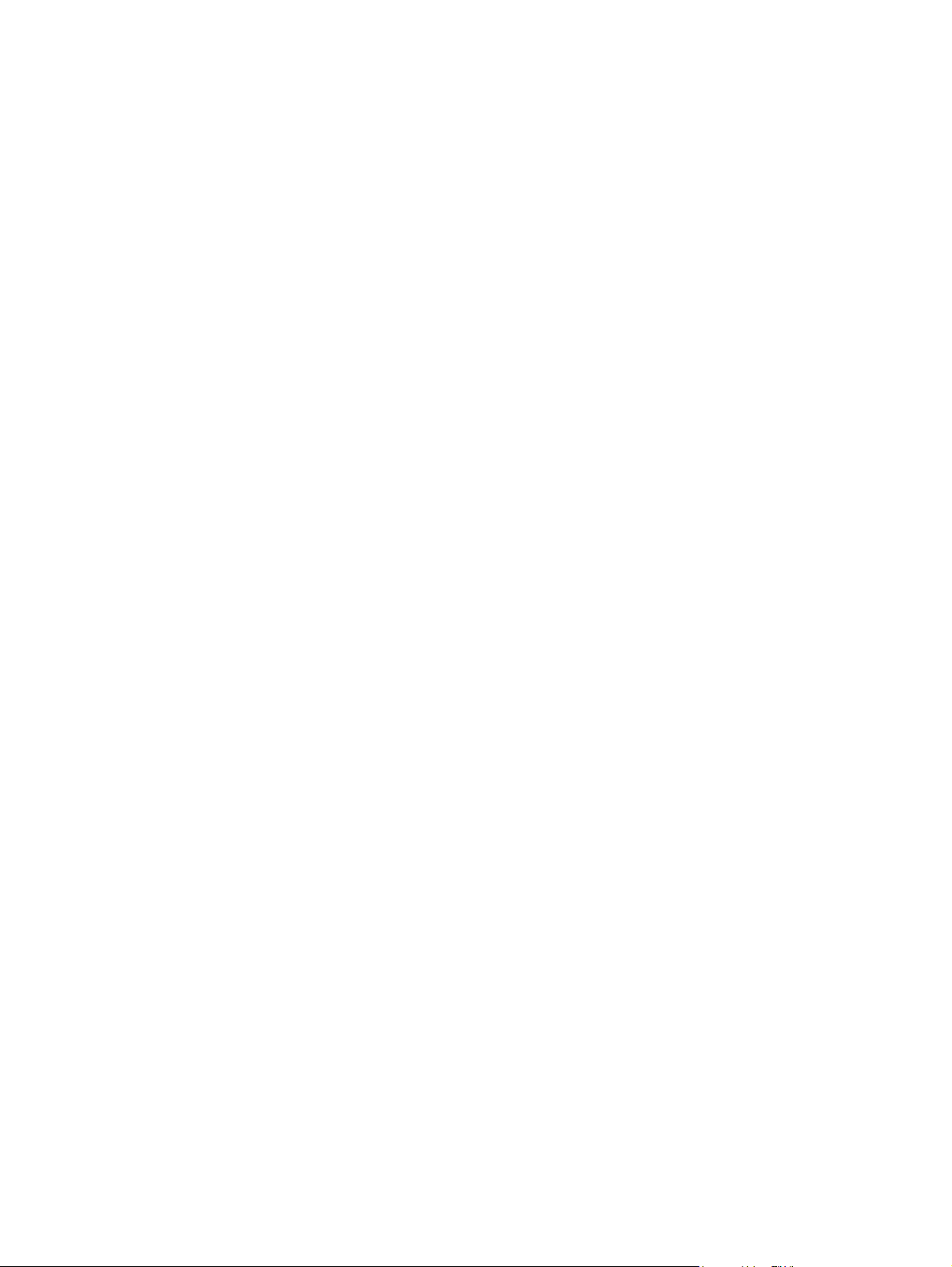
Zmena ovládača tlačiarne s ohľadom na typ a veľkosť papiera
Zmena formátu a typu papiera (Windows)
1. V ponuke File (Súbor) v softvérovom programe kliknite na položku Print (Tlačiť).
2. Vyberte produkt a potom kliknite na tlačidlo Vlastnosti aleboPreferencie.
3. Kliknite na kartu Papier a kvalita.
4. Formát vyberte v rozbaľovacom zozname Veľkosť papiera.
5. Typ papiera vyberte v rozbaľovacom zozname Typ papiera.
6. Stlačte tlačidlo OK.
Zmena formátu a typu papiera (Mac)
1. V ponuke Súbor v softvérovom programe kliknite na položku Tlač.
2. V ponuke Kópie a stránky kliknite na tlačidlo Nastavenie stránky.
3. Vyberte formát v rozbaľovacom zozname Formát papiera a kliknite na tlačidlo OK.
4. Otvorte ponuku Dokončuje sa.
5. Typ vyberte v rozbaľovacom zozname Typ média.
6. Stlačte tlačidlo Tlač.
86 Kapitola 6 Papier a tlačové médiá SKWW
